Как создать таблицу на WordPress – Blog Imena.UA
Каждый, кто администрирует сайт на WordPress рано или поздно сталкивается с необходимостью вставить в блог или на страницу сайта таблицу. Казалось бы, что может быть проще? Однако встроенный визуальный редактор хоть и мощный инструмент, но в нем нет такого функционала.
Конечно всегда можно вставить таблицу при помощи HTML и CSS, но это долго и требует определенных знаний. Мы расскажем более простой способ решить данную задачу при помощи плагинов или без них.
Создаем таблицу на WordPress при помощи плагина TablePress
TablePress – это один из самых известных и популярных бесплатных плагинов с широким функционалом для создания и редактирования любых таблиц.
Преимуществами TablePress являются:
- Возможность импорта и экспорта данных. Вам необходимо перенести таблицу с файлов CSV или Excel, а может и вовсе с HTML и JSON? Это можно сделать буквально одним кликом. А может наоборот, нужно экспортировать таблицу из сайта в один из этих форматов? TablePress легко справиться и с этой задачей.

- Поддержка формул. Возможность переноса или применения формул из Excel файлов в WordPress очень важное преимущество. Такая возможность облегчает работу с таблицами и значительно сокращает время работы с ними.
- Наличие расширений. Конвертация таблиц в PDF, адаптивность на мобильных устройствах, подключение фильтров, поиск данных в таблице, создание форм и много других полезных дополнений можно подключить в премиум версии.
Недостатками TablePress являются:
- Визуальное форматирование. Чтобы применить к таблице нестандартное оформление по-прежнему необходимо владеть базовыми знаниями CSS, что может усложнить работу с плагином.
- Отсутствие адаптивности. Адаптивность в наше время является уже не просто желаемым пунктом при разработке сайта, а обязательным пунктом. Поэтому отсутствие адаптивности таблиц является довольно большим недостатком. Однако возможность создания адаптивных таблиц можно всегда подключить при помощи расширения в премиум версии плагина.

- Не очень понятный интерфейс. На лету разобраться с функционалом плагина довольно сложно, поэтому потребуется некоторое время для ознакомления с ним. Но как только вы поймете принцип работы вставить таблицу не составит труда.
Как создать таблицу при помощи плагина TablePress для WordPress
Перед тем как создавать таблицу нужно предварительно установить плагин TablePress на ваш сайт. Для этого необходимо зайти в административной панели в раздел Плагины-Добавить новый и ввести TablePress.
После активации плагина в левой панели появиться пункт меню TablePress. Переходим в него и попадаем на панель управления плагина, где можно создавать, управлять, импортировать и экспортировать таблицы.
Чтобы создать таблицу, нужно нажать на кнопку Новая и в появившемся окне ввести количество строк и столбцов таблицы, а так же добавить описание. После введения данных нажмите кнопку Добавить таблицу.
Теперь вы видите шаблон таблицы, куда нужно ввести все необходимые данные. Процесс заполнения таблицы напоминает работу в Excel.
Процесс заполнения таблицы напоминает работу в Excel.
Внизу страницы имеется раздел для внесения пользовательских настроек CSS.
По окончанию форматирования таблицы нажмите кнопку Сохранить изменения.
Как добавить таблицу на страницу в WordPress
Добавить таблицу, созданную в TablePress можно двумя способами:
- Скопировать и вставить в нужное место шорткод с панели управления плагина, привязанного к таблице.
- Использовать кнопку Вставить таблицу из TablePress в визуальном редакторе текста на странице.
Как импортировать таблицу в WordPress
Чтобы импортировать таблицу в WordPress необходимо зайти в меню административной панели сайта TablePress – Импортировать. В открывшемся окне указать путь файла, где расположена таблица и нажать кнопку Импортировать.
После импорта таблицу можно так же редактировать, как и любую таблицу, созданную самостоятельно.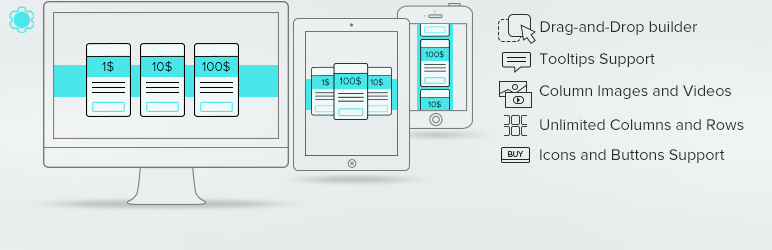
Как экспортировать таблицу с WordPress
Чтобы экспортировать таблицу в WordPress необходимо зайти в меню административной панели сайта TablePress – Экспортировать. В открывшемся окне выбрать тип файла, в котором необходимо будет сохранить таблицу и нажмите кнопку Сохранить файл экспорта.
Как создать таблицу на WordPress при помощи других плагинов
Помимо вышеупомянутого TablePress есть довольно большое количество других плагинов, позволяющих сделать таблицу на WordPress. Мы приведем несколько из них.
- Ultimate Tables. Удобный и понятный бесплатный плагин для создания простых таблиц. Для создания таблицы достаточно указать количество строк и столбцов после чего заполнить их данными. Для вставки таблицы на страницу достаточно вставить шорткод. К сожалению таблица не будет адаптивной.
- wpDataTables. Платный плагин с широким функционалом. Особенностью данного плагина является отсутствие визуального редактора.
 То есть создавать таблицу необходимо будет в Excel после чего импортировать ее на сайт.
То есть создавать таблицу необходимо будет в Excel после чего импортировать ее на сайт. - JTRT Responsive Tables. Удобный простой плагин для создания адаптивных таблиц. Плагин предоставляет возможность конвертирования файлов CSV в код HTML5 без знаний HTML или CSS. При помощи плагина так же можно вставить изображения и ссылки в уже готовую таблицу.
- WP Table Manager. Платный плагин по функционалу очень напоминающий Excel. Имеет 6 визуальных тем оформления благодаря чему можно с легкостью создавать необходимую именно вам таблицу. Так же плагин благодаря визуальному редактору позволяет вставить в ячейки изображения и синхронизировать таблицы между собой.
- League Table. Еще один платный плагин, который изначально был ориентирован на спортивную тематику. Создавать таблицы можно прямо с визуального редактора, просто указав количество строк и столбцов. Относительным минусов данного плагина является отсутствие возможности импорта и экспорта таблиц.
Как создать таблицу на WordPress если не хочется устанавливать плагины
Как известно любой плагин, установленный на сайт замедляет его загрузку.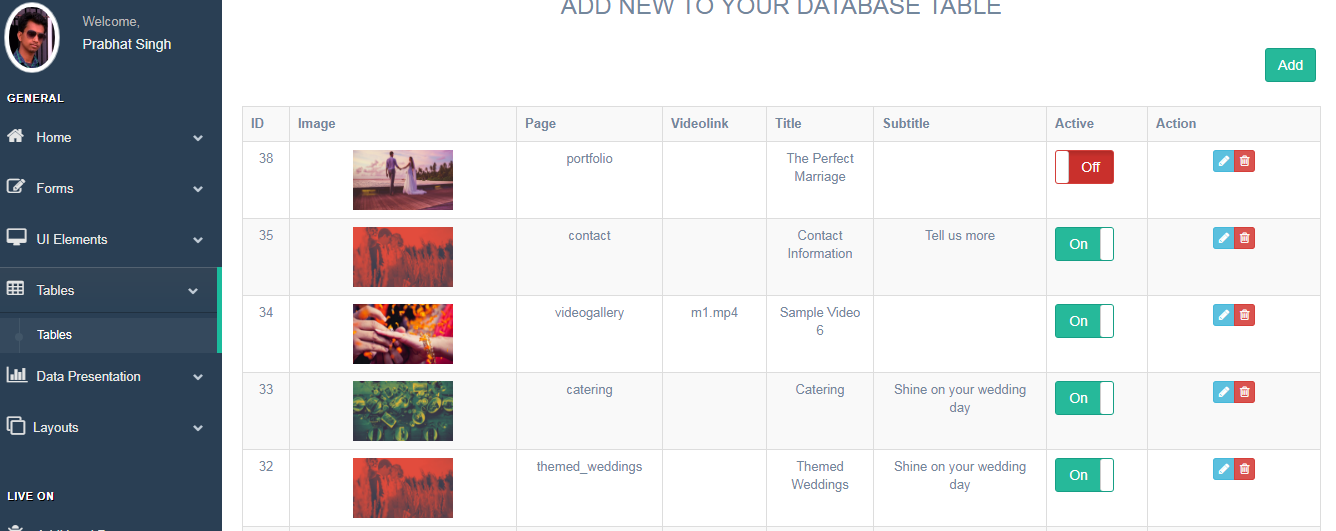 Обязательно ли устанавливать целый плагин для создания таблиц если на сайт надо вставить всего лишь одну простую таблицу (прайс например)? Нет, не обязательно, есть довольно простой выход из этой ситуации и мы сейчас о нем расскажем.
Обязательно ли устанавливать целый плагин для создания таблиц если на сайт надо вставить всего лишь одну простую таблицу (прайс например)? Нет, не обязательно, есть довольно простой выход из этой ситуации и мы сейчас о нем расскажем.
Создание таблиц для сайта при помощи программ Microsoft Office
Каждый из вас создавал таблицы в Microsoft Word или Microsoft Exel. Мы расскажем как ее просто перенести в WordPress.
- Для начала создайте таблицу посредством программ Microsoft Office (Word или Exel).
- Выделите таблицу и скопируйте ее сочетанием клавиш Ctrl+C.
- Перейдите в редактор страницы Вашего сайта, куда необходимо вставить таблицу и вставьте ее сочетанием клавиш CTRL+V.
- Таблица после публикации страницы обычно отображается немного криво и некрасиво, но это можно исправить имея базовые знания HTML.
Не знаете HTML? Не беда. Есть решение и для этого случая. Можно создать таблицу при помощи бесплатных HTML редакторов онлайн.
Бесплатных онлайн HTML довольно много. Работу в одном из них (а если конкретнее htmledit) мы рассмотрим в примере.
- Откройте онлайн редактор. В левой части экрана Вы увидите пример контента, в правой аналогичный контенту html-код .
- Очистите страницу контента и при помощи инструментов для создания таблиц создайте и наполните таблицу.
- В правой колонке автоматически отобразиться html-код, который необходимо вставить на сайт.
- Чтобы вставить код на сайт необходимо в редакторы страницы сайта перейти на вкладку Текст и в ней вставить html-код созданной в онлайн редакторе таблицы.
Заключение
Надеемся мы дали исчерпывающий ответ на вопрос как создать таблицу на WordPress. Мы уверены, что вы теперь с легкостью создадите удобную функциональную таблицу для сайта.
Плагины таблицы для wordpress: обзор 9 лучших
При оформлении записей в WordPress появляется необходимость представить свой контент более организованно, чем абзацы и списки. Когда вы используете много структурированной информации, ее лучше представлять в более визуально убедительном формате таблиц.
Когда вы используете много структурированной информации, ее лучше представлять в более визуально убедительном формате таблиц.
Таблицы ценообразования являются предпочтительным форматом, когда компании хотят донести до клиентов понимание различных параметров оценки. Таблицы так же эффективны и для демонстрации других типов информации: расписания, результаты соревнований, сравнительные характеристики. Когда читатели просматривают пост, они останавливаются именно на таблице, пытаясь понять, о чем идет речь.
Таблицы в настоящее время не являются родной функцией WordPress, но в этой статье будут показаны лучшие плагины WordPress, как бесплатные, так и премиум, и мы определим, что лучше всего подходит для ваших конкретных целей.
1. TablePress
TablePress – один из самых популярных плагинов WordPress. Без лишних затруднений можно создавать красивые таблицы и встраивать их в записи и страницы с помощью коротких кодов. Вы можете импортировать и экспортировать данные в форматах Excel, CSV, HTML и JSON.
Другие особенности:
- Можно дополнительно увеличить таблицы, установив надстройки, некоторые из которых платные.
- Преобразование формул и других форм данных в таблицы.
- Параметры для добавления библиотек Javascript для сортировки, разбивки на страницы и других функций таблицы.
- Бесплатный/ Есть платные функции.
2. Ninja Tables
В отличие от TablePress, Ninja Tables позволяет создавать пользовательские таблицы прямо в своем посте или странице с помощью своего конструктора страниц. У вас есть возможность включать медиа в свои таблицы, изменять цветную тему и настраивать стили таблиц одним щелчком мыши. Таблицы быстро загружаются и реагируют на действия вашего посетителя – это факторы, которые делают ваш сайт более удобным для пользователя. Таблицы Ninja бесплатны, но имеют Pro-дополнение с пожизненными обновлениями за 25 долларов США за один веб-сайт или 59 долларов США за неограниченные веб-сайты
Другие особенности:
- Поддержка VIP-клиентов,
- Экспорт и импорт данных не только из файлов Excel и CSV, но и из других плагинов WordPress,
- Бесплатная версия/ Pro $29 для одного сайта/ Pro $59 для неограниченного количества сайтов.

3. wpDataTables
wpDataTables доступен как бесплатный, так и платный плагин. Если у вас есть готовая электронная таблица в Excel, CSV, JASON или XML, вы можете загрузить ее на свой сайт WordPress. Плагин позаботится о сортировке данных в таблице. Он также поддерживает несколько столбцов данных, таких как изображения, данные, время и другие.
Платная версия позволяет загружать большие таблицы из более чем миллиона записей. Если вы обрабатываете большие объемы данных, то есть возможность создавать расширенные фильтры для каждого столбца, чтобы посетители могли легче находить данные. Также можно редактировать электронную таблицу непосредственно из таблицы или формы. Эти функции и многое другое доступны за $44.
Другие особенности:
- Создание диаграмм, используя информацию в таблице, чтобы визуализировать данные,
- Выделение ячейки, строки и столбцы, чтобы привлечь внимание к важным данным,
- Получение пожизненных обновлений и 6-месячную премиальную поддержку при покупке,
- Бесплатная/премиум $44.

Смотрите также:
Подборки плагинов WordPress по категориям и функциональному назначению.
4. CSS3 Responsive Web Pricing Tables Grids For WordPress
Если вы хотите создавать таблицы с ценами, которые выделят ваш бизнес, вы не ошибетесь, выбрав плагин CSS3 Responsive Web Pricing Tables Grids For WordPress. За 19 долларов это один из самых доступных плагинов премиум-класса для WordPress. Вы можете выбирать стиль таблиц, цветовую гамму, чтобы добиться желаемого вида таблицы цен. Таблицы создаются с использованием CSS, что делает их легкими и более быстрыми для загрузки.
Другие особенности:
- Создание неограниченного количества строк и столбцов в одной таблице,
- Адаптивная компоновка подстраивается под размер экрана устройства пользователя,
- Импорт и экспорт данных в плагин и обратно,
- Стоимость $19.
5. Advanced Tables
Если вы хотите редактировать таблицы так же, как в Excel, то плагин Advanced Tables для вас. За 20 долларов вы можете создавать всевозможные таблицы для включения в любую запись или страницу через шорткоды.
За 20 долларов вы можете создавать всевозможные таблицы для включения в любую запись или страницу через шорткоды.
Другие особенности:
- Выбор из более чем 20+ вариантов дизайна таблиц, чтобы соответствовать теме вашего сайта,
- Копирование и вставка данных в редактор Excel плагина,
- Создание плавающих заголовков таблиц,
- Стоимость $20.
6. Ultimate Tables
Ultimate Tables – это универсальный бесплатный плагин, создающий гибкие таблицы. Выбирайте из трех вариантов табличных конструкций или создавайте их с нуля, используя встроенный конструктор таблиц. Вы можете включить HTML-код в каждую ячейку для форматирования содержимого.
Другие особенности:
- Легко изменять порядок строк и столбцов,
- Таблицы вставляются в заметки или страницы с помощью коротких кодов,
- Можно включить окно поиска, чтобы мгновенно находить контент,
- Бесплатный.
Смотрите также:
Какой самый простой способ создания прайс-таблиц на WordPress здесь.
7. League Table
League Table позволяет создавать сортируемые таблицы. Ваши посетители могут сортировать таблицы, заказывая определенный столбец в порядке возрастания или убывания. Эти и другие удобные функции всего за 23 доллара. Плагин идеально подходит для представления статистики в любой области, например, для представления таблиц результатов спортивных соревнований.
Другие особенности:
- Импортирует данные из приложений Microsoft Excel, OpenOffice, Google Таблицы и т. п.,
- Настройка цвета и шрифта,
- Можно изменять свойства ячейки, добавлять изображение, цвета, пользовательский HTML и т. п.,
- Стоимость $23.
8. Table Maker
Создание простых таблиц для отображения спецификаций продуктов или сравнения деталей не должно стоить дорого, а с помощью Table Maker это все бесплатно! Этот простой плагин позволяет быстро создавать презентабельные таблицы.
Другие особенности:
- Загрузка изображений для использования в таблицах,
- Импорт файлов XML / CSV в таблицы и экспорт их в XML,
- Выделение первой колонки,
- Бесплатный.

9. ARPrice
ARPrice предлагает более 200 шаблонов таблиц для прайс-листов. Редактировать шаблоны таблиц можно в реальном времени, что позволяет подобрать лучший вариант. При цене $22, ARPrice позволяет создавать визуально привлекательные таблицы.
Другие особенности:
- Обзор количества кликов, полученных для каждого прайс-листа,
- Переключение между ежемесячными и ежегодными платежами или прайсами, чтобы предлагать посетителям больше опций о том, как оплачивать ваши услуги,
- Создание анимированных таблиц цен для более динамичной презентации цен,
- Стоимость $22.
Советуем протестировать бесплатные плагины, разобраться в их функциях и возможностях. Если ваши задачи не решаются с помощью бесплатных версий, переходите на премиум, которые значительно расширят ваши возможности.
Источник: wpmayor.com
Смотрите также:
Изучает сайтостроение с 2008 года. Практикующий вебмастер, специализирующий на создание сайтов на WordPress.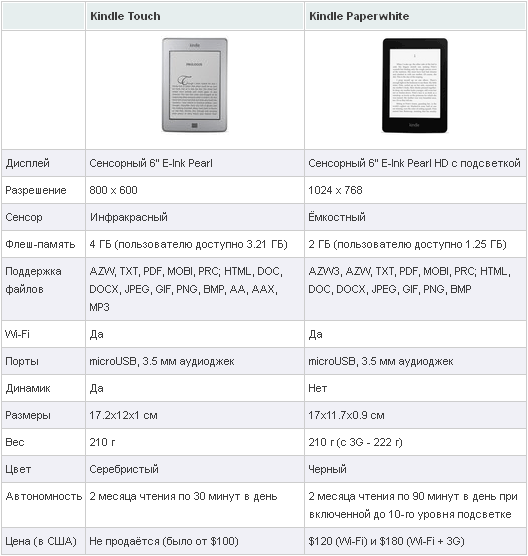 Задать вопрос Алексею можно на https://profiles.wordpress.org/wpthemeus/
Задать вопрос Алексею можно на https://profiles.wordpress.org/wpthemeus/
Лучшие плагины таблиц для WordPress для организации данных
1 TablePress (бесплатно)
2 Визуализатор
3 wpDataTables
4 wpDataTables Lite (бесплатно)
5 Таблицы ниндзя (бесплатно)
6 Таблица рейтингов
7 Ultimate Tables (бесплатно)
8 Расширенные таблицы
9 Table Maker (бесплатно)
10 Таблицы для слоев
11 Генератор таблиц (бесплатно)
12 Динамические таблицы данных
13 WPTables (бесплатно)
14 Easy Tables – Менеджер таблиц
15 Генератор таблиц данных (бесплатно)
16 Аккордеонные столы и колонки
А теперь сделайте стол (или таблицы)
Столы – вещь прекрасная, особенно для людей типа А, склонных к упорядочиванию и беспорядку. Идеально выровненные столбцы и строки упрощают чтение и интерпретацию данных.
Кроме того, они могут служить множеству целей при использовании в сообщениях или на страницах. Таблицу можно использовать для отображения инвентаря, расписаний, результатов тестов, адресов, спортивной статистики, стоимости доставки, дней рождения в офисе и многого другого. Разве не было бы замечательно добавить таблицы с помощью WordPress?
Таблицу можно использовать для отображения инвентаря, расписаний, результатов тестов, адресов, спортивной статистики, стоимости доставки, дней рождения в офисе и многого другого. Разве не было бы замечательно добавить таблицы с помощью WordPress?
Мы согласны. Но поскольку таблицы не встроены в WordPress, лучше всего использовать плагин. К счастью, существует множество потрясающих бесплатных и премиальных вариантов, поэтому мы подумали, что поделимся с вами некоторыми из наших любимых.
Существуют тысячи вариантов, когда вы используете поисковую систему, чтобы найти «лучшие плагины WordPress для таблиц». У вас нет времени разбираться в них. Вот краткий список из 15+ наших фаворитов (в произвольном порядке) из сотен, которые мы проверяли.
Отказ от ответственности: TechBlogSD является партнером одного или нескольких продуктов, перечисленных ниже. Если вы перейдете по ссылке и совершите покупку, мы сможем получить комиссию.
1 TablePress (бесплатно)
TablePress – отличный бесплатный вариант для создания таблиц для ваших сообщений и страниц.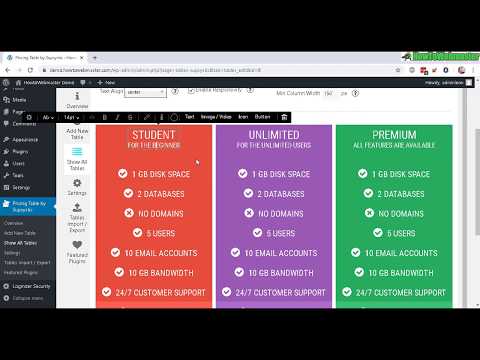 Плагин включает простой в использовании интерфейс, похожий на стандартную электронную таблицу, а также простой шорткод, который можно использовать для вставки таблиц в любом месте. Сообщения, страницы, виджеты – куда угодно, куда можно вставить.
Плагин включает простой в использовании интерфейс, похожий на стандартную электронную таблицу, а также простой шорткод, который можно использовать для вставки таблиц в любом месте. Сообщения, страницы, виджеты – куда угодно, куда можно вставить.
Получить TablePress
2 Визуализатор
С Visualizer от ThemeIsle вы можете легко создавать расширенные таблицы для вашего сайта WordPress (а также диаграммы, графики, временные шкалы и другие данные для отображения). Установив плагин, вы можете импортировать свои данные, настроить синхронизацию, редактировать на странице и даже сделать свои таблицы и диаграммы приватными. Кроме того, для таблиц добавлены функции нумерации страниц, поиска, фильтров, упорядочивания столбцов и т.д.
ПОЛУЧИТЬ ВИЗУАЛИЗАТОР
3 wpDataTables
wpDataTables – один из самых продаваемых доступных плагинов таблиц WordPress премиум-класса. Почему? Потому что это мощный плагин с возможностью агрегировать и отображать данные в виде таблиц, диаграмм и графиков.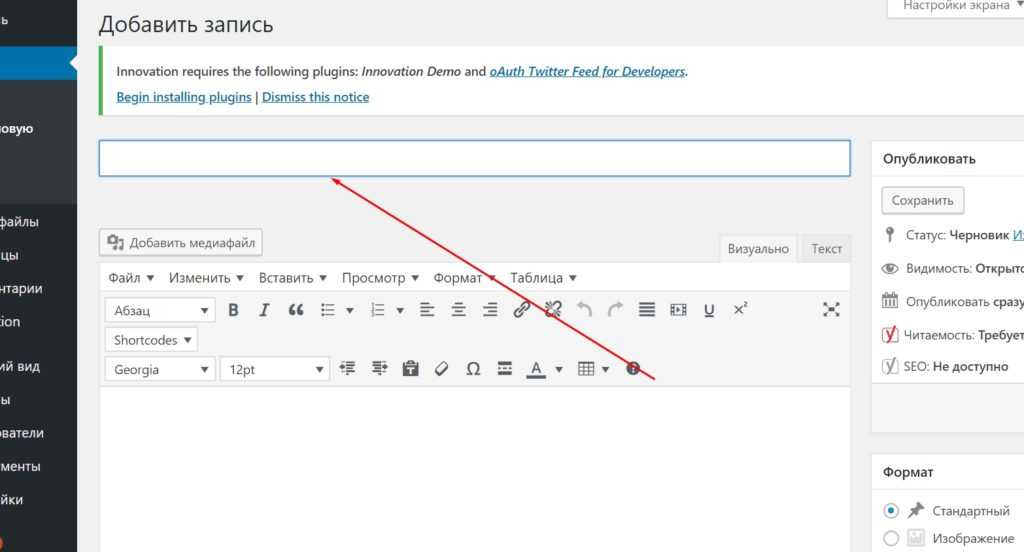 Кроме того, он поддерживает большие наборы данных, предлагает простое внешнее или внутреннее редактирование таблиц или диаграмм, включает встроенную поддержку формул, совместим с популярным плагином WPBakery Visual Composer и т.д.
Кроме того, он поддерживает большие наборы данных, предлагает простое внешнее или внутреннее редактирование таблиц или диаграмм, включает встроенную поддержку формул, совместим с популярным плагином WPBakery Visual Composer и т.д.
wpDataTables полностью адаптивен, обеспечивая возможность просмотра ваших таблиц данных во всей красе с любого устройства. Ваши таблицы данных могут быть созданы и управляться полностью из панели управления WordPress, а плагин поддерживает четыре источника данных: Excel (включая файлы CSV), запрос MySQL, XML или JSON.
С плагином, поддерживающим сложные таблицы данных – они могут работать с тысячами строк – это может стать немного сложнее в использовании, но wpDataTables включает исчерпывающую документацию, которая поможет вам максимально использовать возможности плагина. Вы также можете настроить свои таблицы, выбрав шрифты и цвета. Отличный плагин для недостаточно обслуживаемой функции.
Получить wpDataTables
4 wpDataTables Lite (бесплатно)
Хотите попробовать wpDataTables бесплатно? Попробуйте wpDataTables Lite! Хотя он не включает в себя все потрясающие функции, поскольку премиум-версия предлагает простое в использовании построение таблиц, совместимость с построителем страниц, импорт из документа (CSV, JSON, XML, Excel или массив PHP) и экспорт в параметры документа.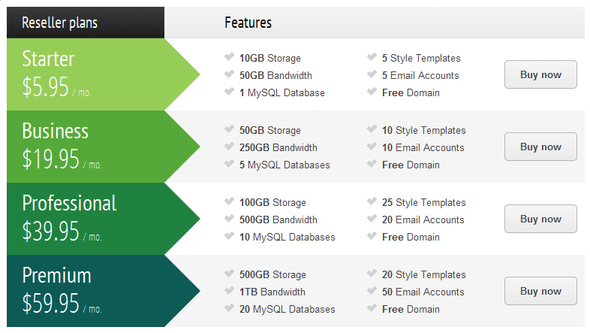 Это отличный способ попробовать wpDataTables!
Это отличный способ попробовать wpDataTables!
Получить wpDataTables Lite
5 Таблицы ниндзя (бесплатно)
Ninja Tables – удобный бесплатный плагин, который упрощает добавление таблиц на ваш сайт. Плагин поддерживает более 100 стилей таблиц, функции ajaxed, поддержку мобильных устройств, параметры конфигурации (для столбцов или типа данных), а также параметры импорта и экспорта.
Получить столы ниндзя
6 Таблица рейтингов
Таблица рейтингов позволяет добавлять адаптивные настраиваемые таблицы на ваш веб-сайт на WordPress. Плагин можно использовать для различных целей, включая спортивную статистику, высшие рейтинги университетов или предприятий, сравнение затрат на здравоохранение, характеристики видеоигр и многое другое. Плагин поставляется с множеством вариантов пользовательских цветов, шрифтов, границ, сортируемых столбцов, адаптивного макета и простого в использовании шорткода для вставки таблиц.
Получить таблицу рейтингов
7 Ultimate Tables (бесплатно)
Другой бесплатный вариант, Ultimate Tables, упрощает управление данными с помощью таблиц в WordPress.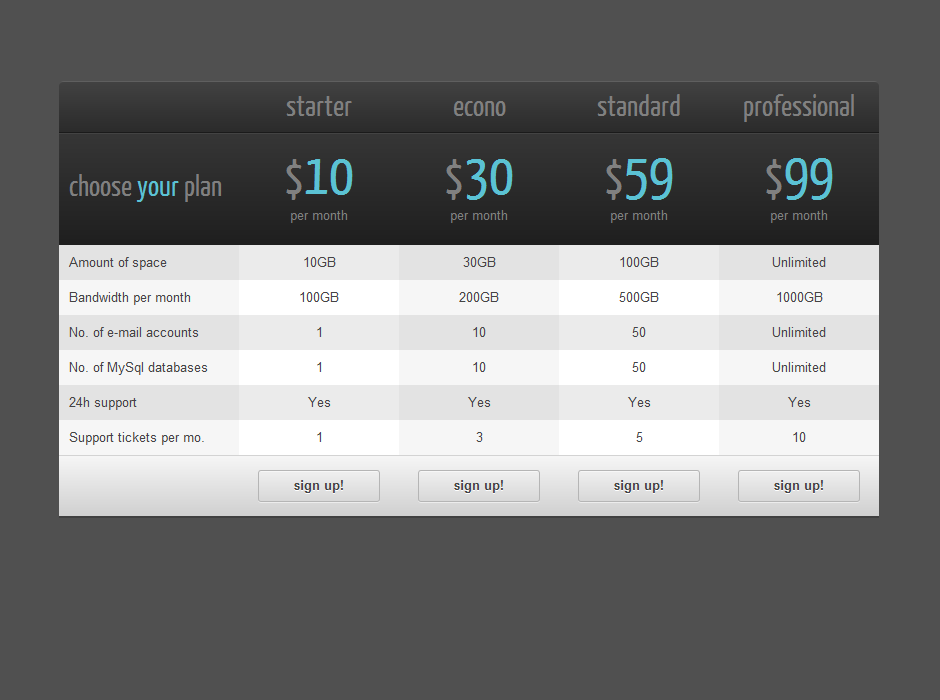 Используйте опцию настроек «Ultimate Tables», чтобы создавать собственные таблицы, выбирать из 3 предварительно разработанных стилей (или настраивать свой собственный), настраивать ширину и высоту, а также многое другое. Затем добавьте таблицы с соответствующим шорткодом и идентификатором таблицы.
Используйте опцию настроек «Ultimate Tables», чтобы создавать собственные таблицы, выбирать из 3 предварительно разработанных стилей (или настраивать свой собственный), настраивать ширину и высоту, а также многое другое. Затем добавьте таблицы с соответствующим шорткодом и идентификатором таблицы.
Получите Ultimate Tables
8 Расширенные таблицы
Для получения дополнительных опций попробуйте плагин Advanced Tables WordPress. Этот плагин добавляет настраиваемый тип сообщений Tables, чтобы упростить создание таблиц и управление ими. Редактор в стиле электронных таблиц предлагает простой и знакомый интерфейс для добавления данных, а также дополнительные параметры для адаптивных вкладок, настраиваемого стиля, элементов дизайна материалов и многого другого.
Получить расширенные таблицы
9 Table Maker (бесплатно)
Table Maker – это бесплатный плагин, который предлагает простые варианты создания таблиц сравнения данных. На панели Table Maker на панели инструментов WordPress вы можете создавать новые таблицы, добавлять столбцы и строки, включать заголовки и подзаголовки, выбирать собственный цвет заголовка и, конечно же, добавлять свои фактические данные (включая изображения).
Получите Table Maker
10 Таблицы для слоев
Вам нравится конструктор сайтов Layers, но вы хотите добавить таблицы? Легко – получить таблицы для слоев. Этот плагин премиум-класса позволяет создавать таблицы с использованием интерфейса, подобного Excel, и простых вариантов стилизации с помощью панели дизайна слоев. Закончив создание, вставьте свои таблицы, как любой другой элемент страницы Layers, и сохраните.
Получить таблицы для слоев
11 Генератор таблиц (бесплатно)
Генератор таблиц – это еще один бесплатный плагин для создания таблиц, который упрощает создание таблиц для WordPress с помощью простого короткого кода. В частности, интересной особенностью этого плагина является то, что есть множество встроенных значков шрифтов, которые вы можете использовать с легкими параметрами плагина для замены и изменения размеров строк или столбцов.
Получить генератор таблиц
12 Динамические таблицы данных
WP Dynamic Data Tables – это быстрый плагин для таблиц, который делает возможным импорт из Excel, CSV, XML, ODT и даже запросов MySQL.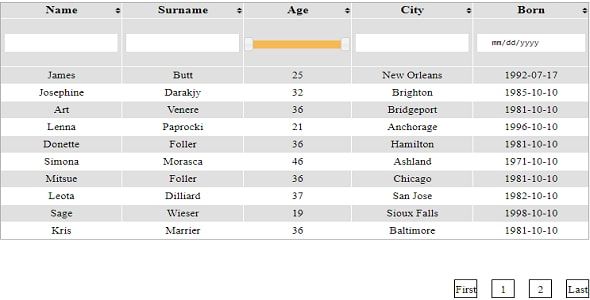 Просто импортируйте файл таблицы данных, чтобы иметь возможность добавлять параметры сортировки, создавать диаграммы, устанавливать ширину и многое другое. Кроме того, он полностью совместим с плагином Layers, так что вы можете легко вставить свои плагины в любой настраиваемый макет страницы создания.
Просто импортируйте файл таблицы данных, чтобы иметь возможность добавлять параметры сортировки, создавать диаграммы, устанавливать ширину и многое другое. Кроме того, он полностью совместим с плагином Layers, так что вы можете легко вставить свои плагины в любой настраиваемый макет страницы создания.
Получить динамические таблицы WP
13 WPTables (бесплатно)
Бесплатный плагин WPTables – это быстрый и простой способ создать неограниченное количество таблиц в вашей установке WordPress. Имея возможность создать таблицу из CSV, JSON или MySQL, вы можете быстро создать свою таблицу. Также есть варианты форматирования чисел, разбивки на страницы, 6 цветовых тем, параметры сортировки и многое другое. Кроме того, существует простой в использовании шорткод, позволяющий вставлять таблицы куда угодно!
Получить WPTables
14 Easy Tables – Менеджер таблиц
Плагин easy tables специально разработан для плагина WPBakery Page Builder (ранее известного как Visual Composer) и позволяет добавлять таблицы в ваши сообщения и страницы через построитель страниц без необходимости доступа к отдельной панели администратора, что может значительно упростить работу.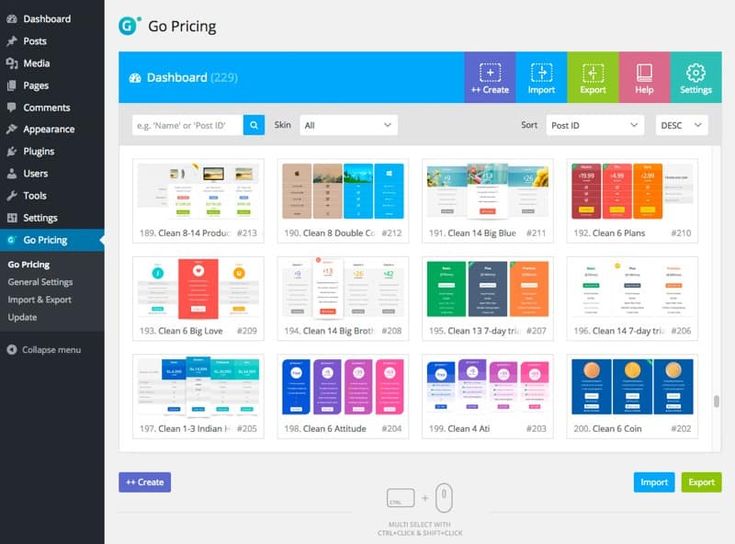 при управлении таблицами на сайте.
при управлении таблицами на сайте.
Получите Easy Tables
15 Генератор таблиц данных (бесплатно)
Генератор таблиц данных – это способ создавать таблицы из панели администратора. Поддерживая как внутреннее, так и внешнее редактирование, вы можете создавать возможности для управления или сбора данных. Другие функции включают параметры экспорта, различные настройки стиля, параметры цвета, диаграммы, интеграцию с Google Таблицами и многое другое.
Получить генератор таблиц данных
16 Аккордеонные столы и колонки
Создавайте причудливые таблицы с адаптивным стилем аккордеона с помощью плагина Accordion Tables. Создавайте таблицы с расширяющимися ячейками, чтобы добавлять дополнительную информацию для пользователей, включать значки FontAwesome, выбирать из 12 различных предустановок, использовать редактирование интерфейса в реальном времени для внесения изменений на лету и многое другое.
Получить столы-гармошки
А теперь сделайте стол (или таблицы)
Теперь, когда вы ознакомились с 15+ нашими любимыми плагинами для таблиц для WordPress, получите один и начните систематизировать свои наборы данных.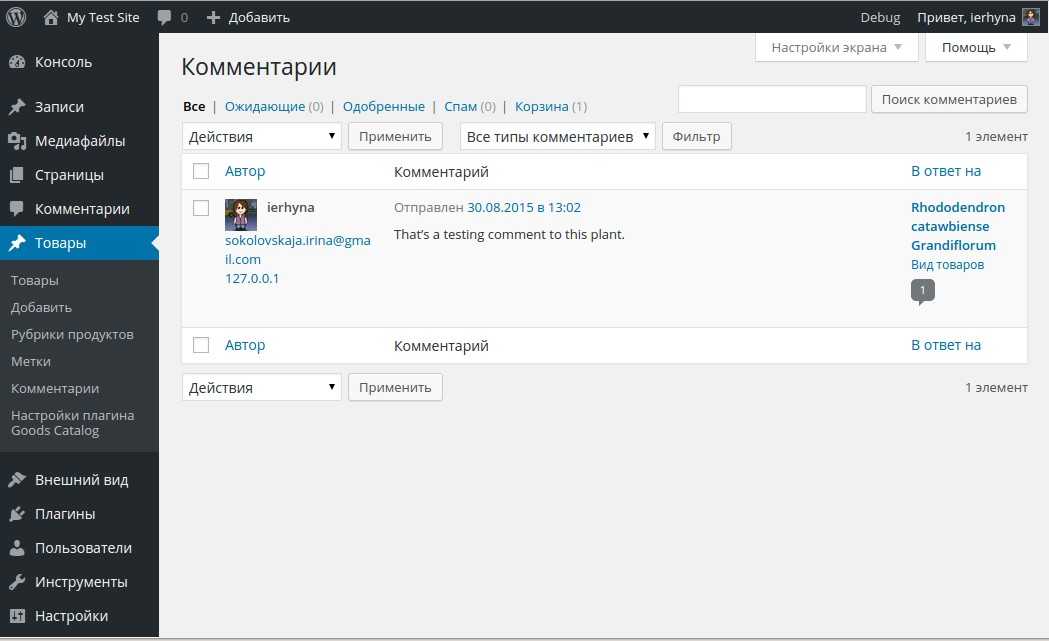 Все перечисленные плагины упростят вашу работу по добавлению и организации контента.
Все перечисленные плагины упростят вашу работу по добавлению и организации контента.
Вы пробовали какие-либо из этих плагинов? Или вы должны добавить, что мы упустили? Дайте нам знать об этом в комментариях!
Источник записи: https://www.wpexplorer.com
WordPress. Создание таблиц без плагинов
Создание таблиц без плагинов для сайта на WordPress. Объединение ячеек в строках и столбцах. Шаблоны таблиц и частей кода для копирования. Примеры.
Теги для создания таблиц
Таблицы в html создаются с помощью следующих тегов:
1 2 3 4 5 6 | <table>…</table> – контейнер для таблицы; <caption>…</caption> – заголовок таблицы; <tbody>…</tbody> – тело таблицы; <tr>…</tr> – строки; <th>…</th> – ячейки с заголовками; <td>…</td> – ячейки с данными. |
Ячейки с заголовками обычно имеют другое форматирование, чем ячейки с данными. С полным списком тегов html-таблиц вы можете ознакомиться в статье HTML. Создание таблиц.
Шаблоны простых таблиц
Используйте шаблоны таблиц для вставки на свои страницы. Добавляйте нужное количество строк и столбцов, форматируйте заголовки.
Таблица из одной ячейки
1 2 3 4 5 6 7 | <table> <tbody> <tr> <td>Данные</td> </tr> </tbody> </table> |
| Данные |
Таблица из девяти ячеек с заголовком
1 2 3 4 5 6 7 8 9 10 11 12 13 14 15 16 17 18 19 20 | <table> <caption>Таблица из девяти ячеек</caption> <tbody> <tr> <th>Заголовок 1</th> <th>Заголовок 2</th> <th>Заголовок 3</th> </tr> <tr> <td>Текст 1</td> <td>Текст 2</td> <td>Текст 3</td> </tr> <tr> <td>Текст 4</td> <td>Текст 5</td> <td>Текст 6</td> </tr> </tbody> </table> |
| Заголовок 1 | Заголовок 2 | Заголовок 3 |
|---|---|---|
| Текст 1 | Текст 2 | Текст 3 |
| Текст 4 | Текст 5 | Текст 6 |
Таблица с фиксированной относительной шириной столбцов
1 2 3 4 5 6 7 8 9 10 11 12 13 14 15 16 17 18 19 | <table> <tbody> <tr> <th>Узкий</th> <th>Средний</th> <th>Широкий</th> </tr> <tr> <td>Текст 1</td> <td>Текст 2</td> <td>Текст 3</td> </tr> <tr> <td>Текст 4</td> <td>Текст 5</td> <td>Текст 6</td> </tr> </tbody> </table> |
| Узкий | Средний | Широкий |
|---|---|---|
| Текст 1 | Текст 2 | Текст 3 |
| Текст 4 | Текст 5 | Текст 6 |
В данном случае зафиксирована относительная ширина столбцов, выраженная в процентах.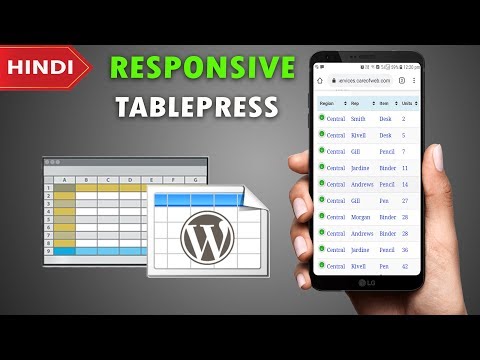 Это сделано для того, чтобы таблица оставалась адаптивной для любых размеров экрана.
Это сделано для того, чтобы таблица оставалась адаптивной для любых размеров экрана.
Объединение ячеек
Для объединения ячеек в таблице используется следующий код:
объединение ячеек в строке: <td colspan=»n»>, где n — количество объединяемых ячеек;
объединение ячеек в столбце: <td rowspan=»n»>, где n — количество объединяемых ячеек. |
Пример объединения ячеек во второй строке
1 2 3 4 5 6 7 8 9 10 11 12 13 14 15 16 17 18 | <table> <tbody> <tr> <th>Заголовок 1</th> <th>Заголовок 2</th> <th>Заголовок 3</th> </tr> <tr> <td colspan=»2″>Текст 1</td> <td>Текст 2</td> </tr> <tr> <td>Текст 3</td> <td>Текст 4</td> <td>Текст 5</td> </tr> </tbody> </table> |
| Заголовок 1 | Заголовок 2 | Заголовок 3 |
|---|---|---|
| Текст 1 | Текст 2 | |
| Текст 3 | Текст 4 | Текст 5 |
Пример объединения ячеек во втором столбце
1 2 3 4 5 6 7 8 9 10 11 12 13 14 15 16 17 18 | <table> <tbody> <tr> <th>Заголовок 1</th> <th>Заголовок 2</th> <th>Заголовок 3</th> </tr> <tr> <td>Текст 1</td> <td rowspan=»2″>Текст 2</td> <td>Текст 3</td> </tr> <tr> <td>Текст 4</td> <td>Текст 5</td> </tr> </tbody> </table> |
| Заголовок 1 | Заголовок 2 | Заголовок 3 |
|---|---|---|
| Текст 1 | Текст 2 | Текст 3 |
| Текст 4 | Текст 5 |
Пример посложнее
1 2 3 4 5 6 7 8 9 10 11 12 13 14 15 16 17 18 19 20 21 22 23 24 25 | <table> <tbody> <tr> <td colspan=»5″>Моя таблица</td> </tr> <tr> <th colspan=»2″>Заголовок 1</th> <th rowspan=»2″>Заголовок 2</th> <th colspan=»2″>Заголовок 3</th> </tr> <tr> <th>Подзаголовок 1. <th>Подзаголовок 1.2</th> <th>Подзаголовок 3.1</th> <th>Подзаголовок 3.2</th> </tr> <tr> <td>Текст 1</td> <td>Текст 2</td> <td>Текст 3</td> <td>Текст 4</td> <td>Текст 5</td> </tr> </tbody> </table> |
| Моя таблица | ||||
| Заголовок 1 | Заголовок 2 | Заголовок 3 | ||
|---|---|---|---|---|
| Подзаголовок 1.1 | Подзаголовок 1.2 | Подзаголовок 3.1 | Подзаголовок 3.2 | |
| Текст 1 | Текст 2 | Текст 3 | Текст 4 | Текст 5 |
В ячейках таблиц, кроме обычного текста, можно размещать изображения, ссылки и форматированные списки (ul, ol).
Наши сайты размещены на виртуальном хостинге от провайдеров Beget и Timeweb.
TablePress — Плагин для WordPress
- Детали
- Отзывы
- Установка
- Поддержка
- Разработка
TablePress позволяет легко создавать красивые таблицы и управлять ими. Вы можете вставлять таблицы в сообщения, страницы или текстовые виджеты с помощью простого шорткода. Данные таблицы могут быть отредактированы в интерфейсе, похожем на эксель, поэтому навыков кодирования не требуется. Таблицы могут содержать любые типы данных, даже формулы, которые будут обрабатываться. Дополнительная библиотека JavaScript добавляет функции, такие как сортировка, разбивка на страницы, фильтрация и многое другое для посетителей сайта. Таблицы можно импортировать и экспортировать из/в файлы Excel, CSV, HTML и JSON.
Больше информации
Please visit the plugin website at tablepress.org for more information or a demo. For latest news, follow @TablePress on Twitter.
Поддержка будущего развития
Если вам нравится TablePress, пожалуйста, оцените и оставьте отзыв о нем в каталоге плагинов WordPress или поддержите его своим пожертвованием. Спасибо!
Спасибо!
Расширения TablePress
Дополнительные функции и полезные улучшения доступны в виде отдельных плагинов, называемых TablePress Extensions на веб-сайте плагина.
Do you have a lot of tables? You can organize them in folders! Wicked Folders Pro supports TablePress and might be the right solution for you.
Применение
After installing the plugin, you can create and manage tables on the «TablePress» screen in the WordPress Dashboard.
To show one of your tables in a post or on a page, embed the Shortcode [table id=<the-ID> /] into a «Shortcode» block at the desired place in the block editor. Each table has a unique ID that needs to be adjusted in that Shortcode.
После этого вы можете изменить стиль таблицы. Вы можете сделать это, введя команды CSS в текстовое поле «Пользовательский CSS» на экране «Параметры плагина». Некоторые примеры для общих изменений стиля можно найти на странице на странице часто задаваемых вопросов .
Вы также можете добавить некоторые функции (например, сортировку, разбивку на страницы, фильтрацию, чередующиеся цвета строк, выделение строк, имя печати и / или описание, …), включив соответствующие флажки на экране «Редактировать» таблицы.
Подтверждения
Особая благодарность Аллан Жардин для Таблицы данных Таблицы JavaScript библиотека .
Спасибо всем переводчикам языковых файлов!
Спасибо каждому донору, стороннику и репортеру ошибок!
Лицензия
Этот плагин является свободным программным обеспечением, выпущенным и лицензированным в соответствии с GPL, версия 2 (http://www.gnu.org/licenses/gpl-2.0.html).
Вы можете использовать его бесплатно для любых целей.
- Экран «Все таблицы»
- Экран «Редактировать»
- Экран «Добавить новую таблицу»
- Экран «Импорт»
- Экран «Экспорт»
- Экран «Параметры плагина»
- Экран «О программе»
- Пример таблицы (как это видно на TablePress website)
The easiest way to install TablePress is via your WordPress Dashboard. Go to the «Plugins» screen, click «Add New», and search for «TablePress» in the WordPress Plugin Directory. Then, click «Install Now» and wait a moment. Finally, click «Activate» and start using the plugin!
Go to the «Plugins» screen, click «Add New», and search for «TablePress» in the WordPress Plugin Directory. Then, click «Install Now» and wait a moment. Finally, click «Activate» and start using the plugin!
Ручная установка работает так же, как и для других плагинов WordPress:
- Скачать и извлечь файл ZIP.
- Переместите папку «tablepress» в каталог «wp-content/plugins/» вашей установки WordPress, например, по FTP.
- Активируйте плагин «TablePress» на экране «Плагины» панели инструментов WordPress.
- Создайте и управляйте таблицами, перейдя на экран «TablePress» в меню администратора.
- To insert a table into a post or page, copy its Shortcode
[table id=<ID> /]and paste it into a «Shortcode» block at the desired place in the block editor. Each table has a unique ID that needs to be adjusted in that Shortcode. - Вы можете изменить стиль таблицы, используя код CSS, который можно ввести в текстовое поле «Пользовательский CSS» на экране «Параметры плагина».

Где я могу найти ответы на часто задаваемые вопросы?
Множество вопросов, касающихся различных функций или стиля, были даны на странице часто задаваемых вопросов на веб-сайте плагина.
Поддержка?
Для вопросов о поддержке, сообщений об ошибках или запросов о возможностях используйте форумы форумы поддержки WordPress. Пожалуйста, сначала проведите поиск по форуму, и только создайте новую тему, если вы не нашли ответа в существующей. Спасибо!
Требования?
Кратко: WordPress 5.3 или выше, в то время как последняя версия WordPress всегда рекомендуется.
Языки и локализация?
TablePress uses the «Translate WordPress» platform. Please see the sidebar on the TablePress page in the WordPress Plugin Directory for available translations.
To make TablePress available in your language, go to the TablePress translations page, log in with a free wordpress.
 org account and start translating.
org account and start translating.Миграция из WP-Table Reloaded
Several years ago, TablePress has superseded the now discontinued WP-Table Reloaded plugin. If you are still using that, please see the migration guide and switch to TablePress.
Разработка
Вы можете более подробно следить за развитием TablePress в своем официальном репозитории GitHub .
Где я могу получить дополнительную информацию?
Посетите официальный сайт плагина для получения последней информации об этом плагине, или Следуйте @TablePress в Twitter.
Simple and exactly what I wanted !
Great plugin and awesome support.
Excellent support
Tablepress is the best sheet plugin out there. The support by the author is great. Love it
A really good plug-in backed up with excellent support.
Fantastic app. Thank you for your continued support of this wonderful plugin.
Посмотреть все 4 383 отзыва
«TablePress» — проект с открытым исходным кодом. В развитие плагина внесли свой вклад следующие участники:
Участники
- TobiasBg
«TablePress» переведён на 41 язык. Благодарим переводчиков за их работу.
Перевести «TablePress» на ваш язык.
Заинтересованы в разработке?
Посмотрите код, проверьте SVN репозиторий, или подпишитесь на журнал разработки по RSS.
Recent changes are shown below. For earlier changes, please see the changelog history.
Version 1.14
- Совместимость с WordPress 5.5.
- Enhancement: Make behavior of bulk action selectors on the «All tables» screen more user-friendly.
- Enhancement: Apply and enforce more granular coding standards for better code maintainability.

- Enhancement: Allow import files with an .xlsm file extension, in addition to .xlsx files.
- Enhancement: Add more options (filter and action hooks) for external integration of custom code.
- Bugfix: Fix handling of the help box on the «Edit» screen when it’s opened again after closing it.
- Bugfix: Properly return modified table data when external code integrates into TablePress.
- Bugfix: Correctly localize dates in files names of downloaded export files.
- Bugfix: Fix typos in the code for math formula parsing that could lead to error messages in rare cases.
- Updated external libraries (DataTables, SimpleXLSX, Build tools).
- Some internal changes for better stability, translations, and documentation.
Version 1.13
- Совместимость с WordPress 5.4.
- Enhancement: Allow replacing/appending existing tables when importing a ZIP archive of files.
- Enhancement: Add ARIA labels to the table when its name or description is printed.

- Enhancement: Update list of allowed CSS features in «Custom CSS».
- Enhancement: Increase compatibility with PHP 8 and jQuery 3.x by no longer using deprecated functions.
- Bugfix: Properly update cell references in formulas when one is moved, on the «Edit» screen.
- Updated external libraries (DataTables, SimpleXLSX, CSSTidy, Build tools).
- Some internal changes for better stability, translations, and documentation.
- TablePress 1.13 требует WordPress 5.6!
Мета
- Версия: 1.14
- Обновление: 4 месяца назад
- Активных установок: 800 000+
- Версия WordPress: 5.6 или выше
- Совместим вплоть до: 6.0.2
- Версия PHP: 5.6.20 или выше
- Языки:
Arabic, Chinese (China), Chinese (Taiwan), Czech, Danish, Dutch, Dutch (Belgium), English (Australia), English (Canada), English (New Zealand), English (South Africa), English (UK), English (US), Finnish, French (France), Galician, German, Hebrew, Icelandic, Indonesian, Italian, Japanese, Korean, Moroccan Arabic, Norwegian (Bokmål), Occitan, Persian, Polish, Portuguese (Angola), Portuguese (Brazil), Portuguese (Portugal), Russian, Serbian, Slovak, Spanish (Colombia), Spanish (Ecuador), Spanish (Mexico), Spanish (Spain), Spanish (Venezuela), Swedish, Turkish и Ukrainian.

Перевести на ваш язык
- Метки:
csvdataexcelspreadsheettable
- Дополнительно
Оценки
Посмотреть все
- 5 звёзд 4 323
- 4 звезды 36
- 3 звезды 7
- 2 звезды 4
- 1 звезда 13
Войдите, чтобы оставить отзыв.
Участники
- TobiasBg
Поддержка
Решено проблем за последние 2 месяца:
135 из 146
Перейти в форум поддержки
Пожертвование
Would you like to support the advancement of this plugin?
Пожертвовать на развитие плагина
Как создать таблицу в Вордпресс
Меня часто спрашивают, как в публикации Вордпресс создать таблицу, где в редакторе находится кнопка «Добавить таблицу». Создание таблиц — не самая очевидная функция Вордпресс. И сегодня я на рабочем примере покажу три способа их создания.
Создание таблиц — не самая очевидная функция Вордпресс. И сегодня я на рабочем примере покажу три способа их создания.
Во-первых, кнопки «Добавить таблицу» в дефолтном редакторе Вордпресс никогда не было и нет. Пока нет 👆🏻
Про остальное — по порядку.
В этой статье я покажу три самых простых способа создания таблиц в Вордпресс. Существует и много других способов, но я не ставлю целью охватить их все. Акцент больше сделан на упрощении решения задачи.
Первые два способа больше подойдут для простых незамысловатых таблиц. Если таблицы большие, со сложной структурой, лучше сразу перейти к третьему способу. Потому что без хорошего плагина такую задачу решить будет сложно.
Содержание
- Создаем таблицу с помощью дополнительного софта
- Создаем таблицу на HTML
- Создаем таблицу с помощью плагина
- Новая таблица
- Импорт таблицы
- Редактор таблиц
- Опции
Создаем таблицу с помощью дополнительного софта
Это самый простой и очевидный способ создания таблицы.
Потребуется любой табличный редактор. Например: Excel, Numbers. Вполне сгодится и Word, и Pages и даже стандартные Заметки на Мак-ос, которые с недавних пор умеют работать с таблицами.
Для примера возьмем простую таблицу с тремя столбцами. Редактор в данном случае совершенно не важен.
Это может быть Excel.
А может и Numbers.
Или даже упомянутые выше Заметки.
Смысл способа сводится к банальному копипасту: нужно открыть таблицу в имеющемся у вас редакторе, скопировать ее и вставить в редактор Вордпресс.
Если используемая на сайте тема готова к работе с таблицами, тогда никаких дополнительных действий предпринимать не нужно. Используемая в моем примере тема Twenty Seventeen прекрасно работает с любыми таблицами.
В публикации вставленная таблица выглядит следующим образом.
Получилось очень даже ничего.
Редко, но до сих пор в некоторых устаревших и любительских темах бывает, что отсутствует поддержка таблиц в контенте. Таблицы там получаются страшные и топорные.
Таблицы там получаются страшные и топорные.
С такими темами лучше не связываться, потому что проблемы с версткой — это самое безобидное из того, что может крыться «под капотом» такой темы. Если выбора нет, проблему с таблицами можно легко исправить, стилизовав табличные теги. Можно даже обойтись без изучения CSS, просто скопировав стили из любой нормальной темы. Например, из той же Twenty Seventeen.
Скопируйте в CSS вашей темы следующие стили, и ваши таблицы будут выглядеть, как в примере выше.
table {
border-collapse: collapse;
margin: 0 0 1.5em;
width: 100%;
}
tr {
border-bottom: 1px solid #eee;
}
td {
padding: 0.4em;
}Создаем таблицу на HTML
Может оказаться так, что никакого дополнительного софта под рукой не окажется.
Допустим, какая-нибудь сумасшедшая служба заблокировала пол интернета, и, к примеру, оказались недоступны даже Google Документы.
Что делать?
В таком случае переключаем редактор Вордпресс в текстовый режим и создаем таблицу с помощью HTML-тегов.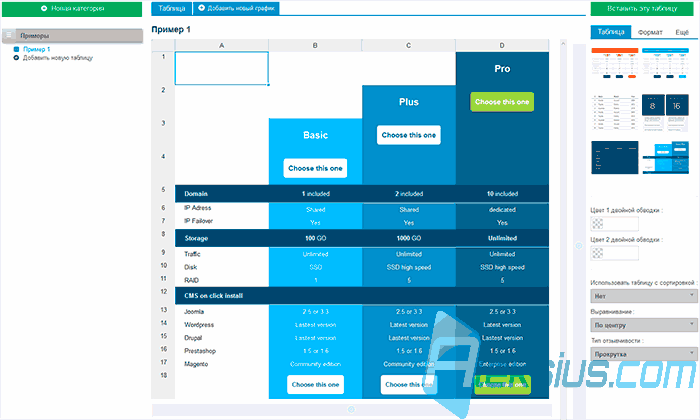 Если вы не знакомы с HTML-версткой, не стоит пугаться — все очень просто. Для создания простых таблиц, достаточно знать четыре HTML-тега: TABLE, TBODY, TR и TD. Просто запомните: тег TR задает строки, а TD — ячейки таблицы.
Если вы не знакомы с HTML-версткой, не стоит пугаться — все очень просто. Для создания простых таблиц, достаточно знать четыре HTML-тега: TABLE, TBODY, TR и TD. Просто запомните: тег TR задает строки, а TD — ячейки таблицы.
В качестве примера создадим табличку из четырех столбцов и трех строк.
HTML-код
<table> <tbody> <tr> <td>11</td> <td>12</td> <td>13</td> <td>14</td> </tr> <tr> <td>21</td> <td>22</td> <td>23</td> <td>24</td> </tr> <tr> <td>31</td> <td>32</td> <td>33</td> <td>34</td> </tr> </tbody> </table>
Переключив редактор снова в визуальный режим, таблица обретет свои привычные очертания.
А в результате получим такую таблицу.
Все прекрасно.
Создаем таблицу с помощью плагина
Для создания больших таблиц со сложной структурой, стандартных средств Вордпресс будет не достаточно.
В таких случаях проще всего подобрать и установить табличный плагин с расширенными возможностями создания и управления таблицами.
Плагинов для создания таблиц в Вордпресс много, самый известный среди них — TablePress от германского разработчика Tobias Bäthge. TablePress распространяется по лицензии GNU General Public License 2 (GPL 2) как свободное ПО.
TablePress
TablePress позволяет вам создавать и управлять таблицами из административной панели WordPress. Таблицы могут содержать текст, числа, формулы и HTML (например включать изображения или ссылки). Вы можете использовать эти таблицы в постах, на страницах или в текстовых виджетах, используя шорт-коды таблиц. Если вы хотите использовать таблицы в вашей теме, то можете использовать функцию шаблонных тегов.
Скачать
Пробежимся по основным возможностям TablePress
Сначала добавим новую таблицу. В TablePress это можно сделать двумя способами: создать новую таблицу или импортировать существующую из файла.
Новая таблица
При создании новой таблицы, задается её название, описание, начальное количество строк и столбцов. Разумеется, количество не фиксированное, и в процессе работы с таблицей может корректироваться в любую сторону.
Импорт таблицы
Если уже имеется готовая таблица, её можно не забивать заново, а импортировать напрямую из файла. Для этого в TablePress имеется отдельная вкладка. Поддерживаются все популярные форматы: CSV, HTML, JSON, XLS и XLSX.
Редактор таблиц
TablePress позволяет производить различные действия над таблицами: добавлять, удалять, дублировать строки и столбцы. Имеется полный контроль над внешним видом таблиц: управление цветом, динамическими элементами. Я специально сделал полный скриншот страницы редактора, чтобы было понятно, как выглядит интерфейс и каким функционалом он обладает.
Опции
Опций у TablePress минимум: настройка стилей CSS, расположение в меню и инструмент деинсталляции плагина.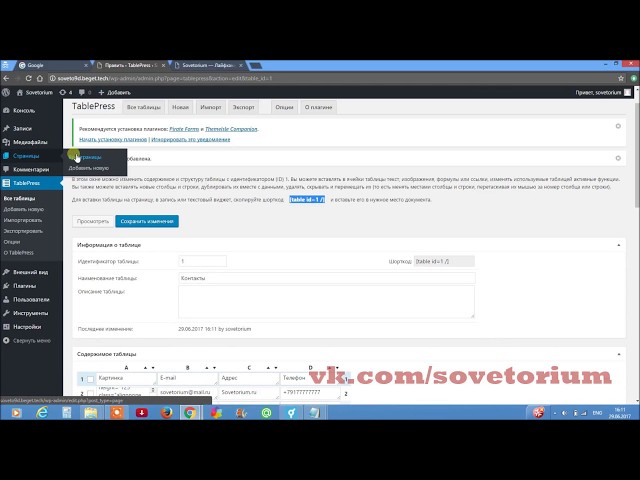 Рассказывать об этом особо нечего.
Рассказывать об этом особо нечего.
После создания таблицы переходим в редактор и вставляем таблицу в нужную публикацию. Это делается с помощью шорткода, который можно скопировать редакторе таблицы или воспользоваться новой кнопкой в редакторе записи.
Просто выбираем нужную таблицу и нажимаем кнопку «Вставить шорткод».
В редакторе таблица не отображается, вместо нее виден соответствующий шорткод.
Шорткоды выглядят как обычно.
Посетители сайта увидят вот такую красоту.
Все элементы интерфейса таблицы можно настроить для каждой таблицы отдельно.
Теперь вы знаете, как создавать таблицы в Вордпресс. Не забудьте поделиться этой инструкцией с друзьями.
И еще, в мае этого года открылся новый блог о Вордпресс, ориентированный на новичков. Авторы блога рассказывают, как создать свой сайт WordPress и заработать на нем, а также помогают с любыми вопросами по Вордпресс.
Как добавить таблицы в WordPress (+ видео)
Таблицы и диаграммы — отличные инструменты для подготовки и представления информации вашим читателям в логической и визуально привлекательной форме. Надлежащим образом разработанные табличные плагины WordPress улучшают пользовательский опыт , уменьшая умственную энергию, необходимую для понимания содержащихся в них данных.
Надлежащим образом разработанные табличные плагины WordPress улучшают пользовательский опыт , уменьшая умственную энергию, необходимую для понимания содержащихся в них данных.
Таблицы WordPress полезны для представления различной структурированной информации, такой как информация о ценах на продукт или услугу, которую вы продаете, список людей (сотрудников, клиентов, партнеров) вместе с их данными или для любителей спорта, положение команд в лиге столы.
Это и многое другое — как вы узнаете в последней части этого руководства — это некоторые из вещей, которые вы можете делать с таблицами.
Но как создавать адаптивные таблицы в WordPress? Редактор WordPress, хотя и интуитивно понятный, не имеет функции создания таблиц. То есть, если вы, например, пишете сообщение и хотите вставить таблицу, нет значка таблицы, на который можно было бы щелкнуть.
Примечание: Если вы используете новый редактор Gutenberg, у вас есть возможность добавлять таблицы. Просто нажмите знак «плюс», чтобы добавить новый блок, найдите таблицу и щелкните значок таблицы.
Просто нажмите знак «плюс», чтобы добавить новый блок, найдите таблицу и щелкните значок таблицы.
Если вам, как и многим другим пользователям WP, не нравится Гутенберг, вам придется либо сгенерировать HTML-код, необходимый для создания таблицы, либо использовать плагин для таблиц WordPress.
В этом уроке мы объясним оба метода, так что читайте дальше.
В этой статье:
- Как создавать таблицы без плагинов
- Таблица с использованием Google Doc
- Использование генераторов таблиц
- 6 лучших плагинов для таблиц WordPress
- Настольный пресс
- Генератор таблиц данных от Supsystic
- Диспетчер таблиц WP
- Турнирная таблица
- Визуализатор
- Превосходные столы
- Конструктор таблиц WP
- Заключение
Как создавать таблицы WordPress без плагинов
Во-первых, давайте обсудим, как создавать таблицы без использования плагинов. Есть несколько способов вставки таблиц в WordPress без плагина для создания таблиц. Однако мы будем рассматривать только два: via Лист или документ Google и использование генератора таблиц .
Есть несколько способов вставки таблиц в WordPress без плагина для создания таблиц. Однако мы будем рассматривать только два: via Лист или документ Google и использование генератора таблиц .
Таблицы WordPress с использованием Google Doc
Для этого метода сначала необходимо создать документ или лист Google, в зависимости от того, что вы выберете. Но для этого урока мы будем использовать doc.
После создания файла перейдите к Вставка >> Таблицы . Затем выберите количество строк и столбцов таблицы, которые вы хотите добавить.
Выбрав нужное количество строк и столбцов, нажмите клавишу ввода. Затем заполните таблицу, затем скопируйте и вставьте ее из документов Google в редактор WordPress.
Итак, у вас есть новая таблица, готовая к публикации.
Проблема с этим методом, однако, заключается в том, что у вас практически нет параметров настройки. Так что места для стилизации очень мало. Кроме того, таблицы, созданные таким образом, почти никогда не реагируют. То есть на мобильных устройствах таблица может сломаться.
То есть на мобильных устройствах таблица может сломаться.
Теперь второй способ без плагинов.
Использование генераторов таблиц
По сути, таблицы WordPress состоят из HTML, который в сочетании со стилями CSS даст вам визуально привлекательную таблицу. Но не все умеют кодить.
Здесь в игру вступают онлайн-генераторы таблиц. Принцип их работы таков: вы создаете и оформляете в них таблицу, затем генерируется HTML-код таблицы. Затем вы можете скопировать и вставить сгенерированную таблицу на свой веб-сайт WordPress .
Некоторые онлайн-генераторы таблиц доходят до создания адаптивных таблиц, которые подходят для всех размеров экрана. Другие добавляют стиль, хотя и в ограниченной степени.
Генераторы таблиц, на которые стоит обратить внимание, включают Responsive Table Generator Tool и Rapid Tables.
Создание и добавление таблиц в записи WordPress с помощью двух описанных выше методов работает очень хорошо. Проблема в том, что они могут делать очень многое, и вы не можете использовать расширенные функции. Хуже того, вы можете столкнуться с техническими проблемами при их использовании, особенно если вы не очень разбираетесь в технике.
Проблема в том, что они могут делать очень многое, и вы не можете использовать расширенные функции. Хуже того, вы можете столкнуться с техническими проблемами при их использовании, особенно если вы не очень разбираетесь в технике.
Самый простой вариант создания таблиц в WordPress — использование плагинов. С плагинами вам даже не нужно знать, как работают HTML-коды, чтобы их использовать.
С учетом сказанного, вот 6 лучших плагинов для создания таблиц WordPress, которые гарантированно дадут вам хорошие результаты.
6 лучших плагинов для таблиц для WordPress
Плагины не только упрощают вставку таблиц, но и предлагают безграничные возможности настройки. И они работают довольно хорошо независимо от тем WordPress, в которых они используются.
С учетом сказанного стоит попробовать плагины для таблиц.
Плагин TablePress — Таблицы WordPress
Говоря о удобных для начинающих бесплатных плагинах для создания таблиц WordPress, Tablepress — один из лучших. 800 000 активных установок и 3000 положительных отзывов доказывают, что плагин стоит попробовать.
800 000 активных установок и 3000 положительных отзывов доказывают, что плагин стоит попробовать.
Одной из самых крутых особенностей этого плагина является то, что он дает вам много возможностей для настройки . Он позволяет вставлять изображения, ссылки и медиафайлы. Кроме того, вы можете редактировать структуру создаваемой вами таблицы, менять цвет фона и даже импортировать таблицы прямо из Документов Google.
Плагин поставляется с расширениями, которые, среди прочего, позволяют сделать ваши таблицы отзывчивыми, фильтровать строки и столбцы и т. д.
Как использовать плагин TablePress
Чтобы начать, сначала установите и активируйте плагин с панели управления WordPress.
После установки и активации перейдите к Tablepress >> Добавить новую таблицу
На следующей странице укажите имя таблицы, которую вы собираетесь создать. Введите описание таблицы, если оно есть, а затем установите желаемое количество строк и столбцов.
Когда вы закончите, нажмите кнопку Добавить таблицу .
После нажатия вы попадете на страницу редактирования таблицы. Здесь вы можете заполнить таблицу, добавив в нее контент. Для этого прокрутите вниз, пока не найдете Содержимое таблицы раздела.
Помимо добавления содержимого в таблицу, вы также можете вставлять изображения и ссылки, удалять/дублировать строки и столбцы, сворачивать ячейки таблицы и так далее.
Когда вы закончите, прокрутите вниз и нажмите кнопку Сохранить изменения .
Теперь вы закончили создание таблицы, следующим шагом будет добавление ее в ваш пост. Для этого вам сначала нужно скопировать шорткод таблицы . Это можно сделать, перейдя к TablePress >> All Tables. Затем найдите таблицу, которую хотите скопировать, под ней нажмите Показать шорткод? При нажатии появится всплывающее уведомление с коротким кодом.
Скопируйте код, откройте сообщение, куда вы хотите вставить таблицу, затем вставьте скопированный код.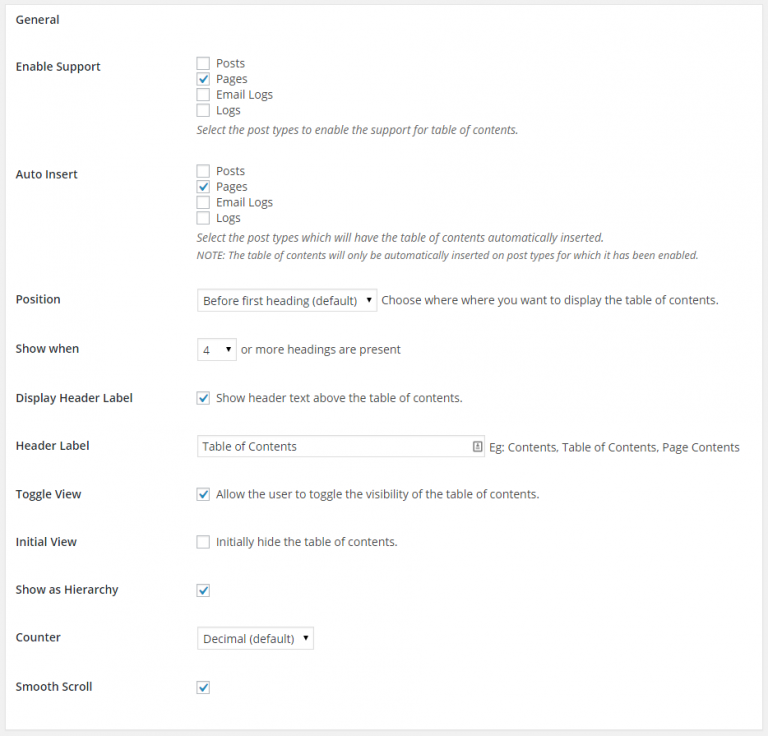
Если у вас есть таблица в формате CSV или XLS, вы можете легко импортировать ее в WordPress с помощью TablePress. Просто перейдите к TablePress >> Import a Table . Выберите файл, содержащий таблицу, укажите формат (CSV, XLS или HTML) и импортируйте либо как новую таблицу, либо как замену.
Генератор таблиц данных от Supsystic — для таблиц WordPress
Если вы управляете интернет-магазином и ищете табличное решение для создания диаграммы цен и каталога, плагин Supsystic table — это то, что вам нужно. . И самое приятное, вы можете получить максимальную отдачу от этого плагина, не тратя ни копейки.
Некоторые другие расширенные функции плагина, которые могут вас заинтересовать, включают: нумерацию страниц, простоту сортировки, поиск и многое другое.
С помощью этого плагина вы можете создавать сверхчувствительные таблицы с любым количеством столбцов и строк. В дополнение к этому плагин поставляется с функцией редактора, которая позволяет создавать визуальные таблицы, которые понравятся вашей аудитории.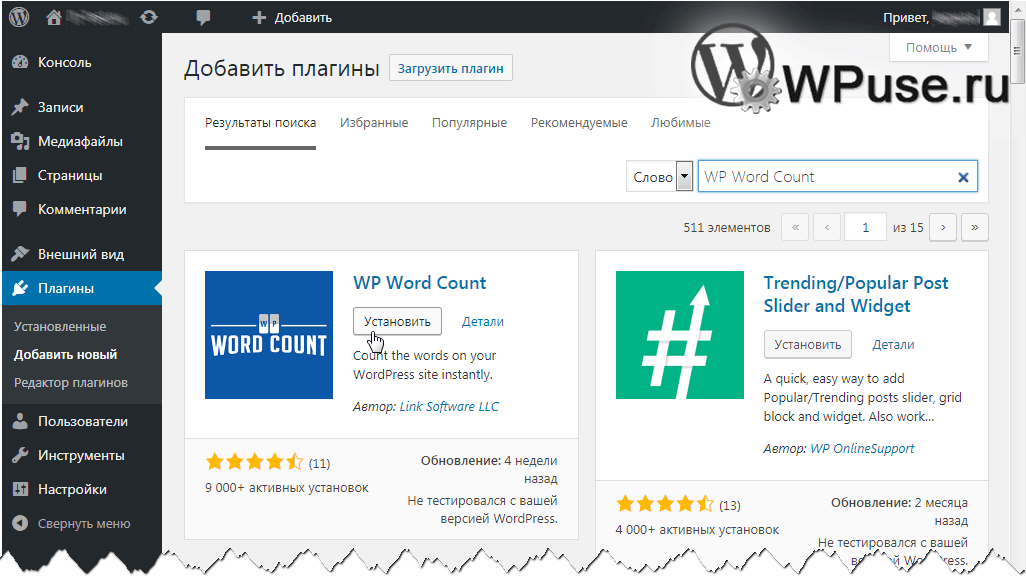
Для работы достаточно бесплатной версии плагина. Но если вы хотите получить от этого больше, вы можете перейти на профессиональную версию, начиная с 39 долларов.
Диспетчер таблиц WP
Диспетчер таблиц WP — это плагин для таблиц премиум-класса для WordPress, позволяющий создавать визуально привлекательные таблицы точно так же, как в Excel. Это означает, что если вам удобнее создавать таблицы в Excel, вам наверняка понравится этот плагин.
Если у вас есть таблица в формате Excel , которую вы хотите импортировать в WordPress, вы можете легко сделать это с помощью этого плагина. Вы можете выполнять математические вычисления на столе без единой заминки.
Другие интересные особенности плагина включают автоматическое резервное копирование ваших таблиц, фильтрацию, упорядочение, поддержку нескольких языков и многое другое.
Турнирная таблица
Этот плагин идеально подходит для сайтов спортивных ставок и спортивных ставок и имеет почти безграничные возможности настройки. И это удобно для кармана, с ценой на профессиональную версию в 23 доллара.
И это удобно для кармана, с ценой на профессиональную версию в 23 доллара.
Позволяет импортировать или экспортировать данные таблицы одним нажатием кнопки. Если вы работаете с несколькими сайтами, этот плагин значительно облегчит вам жизнь, поскольку он готов к работе с несколькими сайтами.
Конечно, плагин не ограничивается только теми, кто работает на спортивной арене. Вне зависимости от отрасли, вы найдете удобную таблицу рейтингов, когда хотите создать сравнительные таблицы и таблицы цен, диаграммы данных и т. д.
Превосходные таблицы
Ищете что-то гладкое, отзывчивое, настраиваемое и в то же время оптимизированное для SEO? Великолепные столы — это то, на что вы можете обратить внимание.
Этот премиальный плагин для создания таблиц WordPress оснащен множеством функций, которые упростят вам жизнь при создании элегантных, адаптивных таблиц.
Говоря о предварительно разработанных шаблонах, столы Superb имеют множество цветовых схем, из которых вы можете выбирать.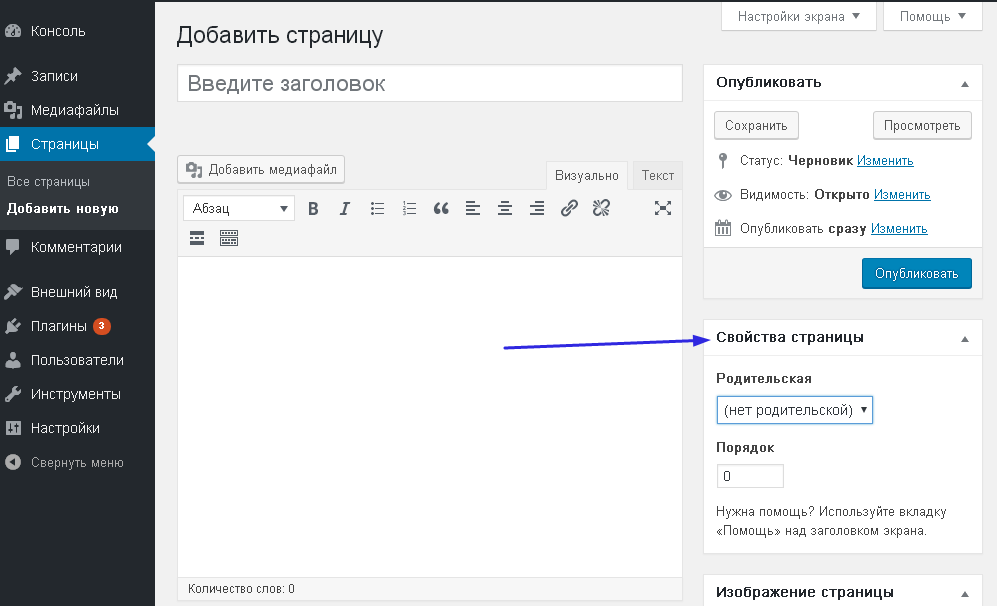 Это означает, что вы можете создать что-то действительно хорошее, даже если у вас мало времени.
Это означает, что вы можете создать что-то действительно хорошее, даже если у вас мало времени.
Кроме того, плагин поставляется со встроенной разметкой Schema, но доступен только в премиум-версии.
Более того, вы можете легко клонировать созданную вами таблицу, использовать шрифты по вашему выбору, включить режим полной ширины и т. д., и все это одним нажатием кнопки.
Несмотря на то, что плагин премиум-класса для WordPress, вы можете начать работу с бесплатной версии. В бесплатной версии есть готовые шаблоны, которые вы можете выбрать из . Кроме того, таблицы, которые вы создаете в бесплатной версии, всегда будут адаптивными.
Всякий раз, когда вы будете готовы перейти на премиум-версию, вы можете начать всего с 11 долларов в год. Идеально подходит для одного пользователя.
Для предприятий подойдет модель бизнес-подписки стоимостью от 67 долларов в год. Чтобы купить плагин, вам потребуется всего 199 долларов, и вы будете владеть им на всю жизнь.
Visualizer от Themeisle
Visualizer — следующий плагин для создания таблиц в WordPress, который мы рассмотрим. Themeisle действительно сделал все возможное, чтобы создать этот интуитивно понятный плагин. Он делает больше, чем просто создает таблицы — он также создает диаграммы с высоким уровнем интерактивности.
Это означает, что если ваш бизнес требует создания диаграмм и таблиц для вашей аудитории, вам подойдет Visualizer.
Плагин поставляется с 14 готовыми шаблонами диаграмм, каждый из которых можно настроить. И практически нет типов диаграмм, которые вы не можете создать с его помощью — круговые, гистограммы и линейные диаграммы — это лишь некоторые распространенные примеры.
Возможно, вы не хотите, чтобы все просматривали диаграмму на вашем веб-сайте. Возможно, вы управляете сайтом на основе подписки и хотите, чтобы вашу диаграмму видели только платные посетители. Ну, это не проблема, потому что визуализатор позволяет вам установить разрешение прямо на ваших графиках.
Цена начинается от 59 долларов за сайт. Это также включает поддержку клиентов в течение 1 года.
На продукт действует 30-дневная гарантия возврата денег, поэтому вам не нужно беспокоиться о его тестировании.
WP Table Builder
WP Table Builder — единственный плагин для таблиц WordPress, который поставляется с настоящим редактором перетаскивания. Это как конструктор страниц для создания таблиц. От сравнительных таблиц до таблиц цен, вы можете создавать таблицы любого типа, используя интерфейс перетаскивания.
Сейчас в нем 7 элементов — текст, изображение, список, кнопка, звездный рейтинг, пользовательский HTML и шорткод . Этих элементов достаточно для создания красивых таблиц в WordPress.
Плагин поставляется с режимом управления ячейками, который позволяет добавлять/удалять столбцы и строки, объединять/разделять ячейки и многое другое. У него также есть возможность сделать таблицы мобильными.
Это бесплатный плагин. Вы можете скачать его из репозитория WordPress.
Вы можете скачать его из репозитория WordPress.
Таблицы WordPress — Заключение
Таблицы являются важным компонентом Интернета. С их помощью вы можете улучшить UX своего веб-сайта, так как читателям будет легко усваивать данные, которые вы им представляете.
Как мы уже говорили ранее, классическому редактору WordPress не хватает возможностей для создания таблиц прямо из коробки
Для создания таблиц вам потребуется либо использовать стороннее приложение, такое как Google Docs, либо создать код . Мы показали вам, как использовать Google Docs, а также как использовать онлайн-генераторы кода для создания таблиц.
Однако использование подключаемых модулей является самым простым решением для создания адаптивных и визуально привлекательных таблиц. В этом посте мы проанализировали 6 различных плагинов, которые стоит попробовать, начиная с таблиц Superb.
Хотя некоторые из них бесплатны, за другие придется платить. Помните, вы всегда получаете то, за что платите.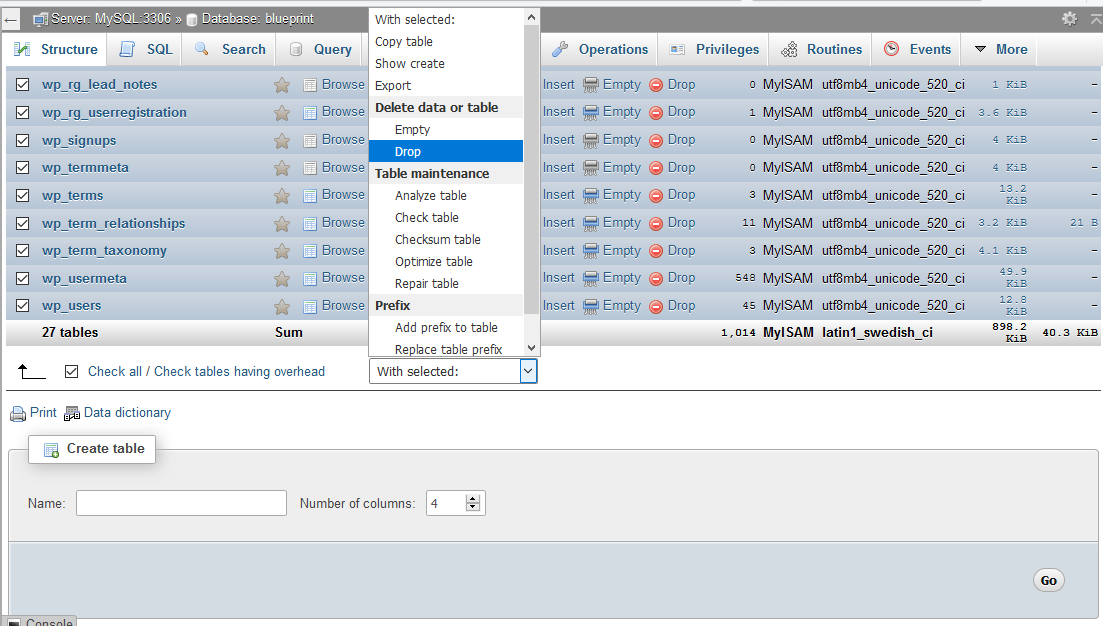
Мы надеемся, что эта статья оказалась для вас полезной. Если да, поделитесь пожалуйста.
Дополнительные ресурсы:
- Как перемещаться по панели инструментов WordPress
- Как использовать комментарии в WordPress
- Как использовать категории в WordPress
Подробнее Полезные статьи:
Как вставить таблицу в WordPress?
Люди используют таблицы для представления данных и другой информации. Точно так же и в WordPress вы можете вставлять таблицы для отображения любой информации на вашем сайте.
Таблицы делают ваш контент более удобочитаемым для посетителей. Они улучшают стиль презентации и внешний вид вашего сайта. Более того, ваши посетители могут интерпретировать ваш контент визуально привлекательным, но логичным образом.
Добавление таблицы сделает вашу страницу более аккуратной. Они мгновенно привлекают внимание вашего посетителя, что также может увеличить коэффициент удержания на вашем сайте.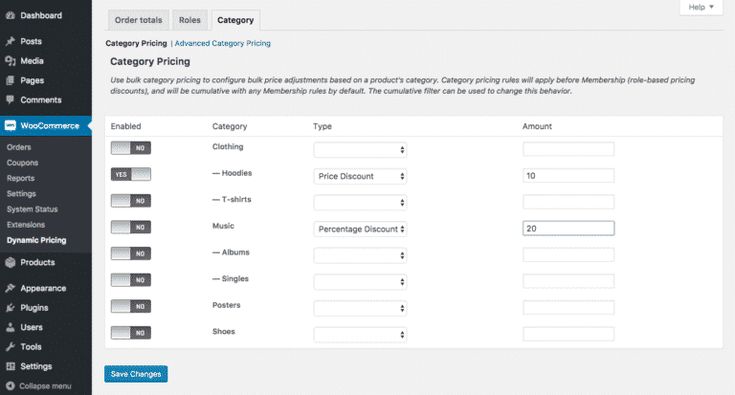
В этой статье мы покажем вам, как вставить таблицу в WordPress. К концу этого руководства вы сможете добавлять таблицы в WordPress на ходу.
Содержание
- Способ 1: Вставка таблицы в WordPress с помощью редактора блоков WordPress
- Способ 2: Вставка таблиц WordPress без плагинов
- Вставка таблицы WordPress с использованием Google Docs
- Вставка таблицы WordPress с использованием таблиц генераторов
- Метод 3: Вставка таблиц в WordPress с использованием плагинов
- GetEngine Table Builder Pluilder
- Data Tables Generator By Supsystic
Data Tables Generator Data Tables. Таблица - Superb Tables
- WP Table Builder
Метод 1: Вставка таблицы в WordPress с помощью WordPress Block Editor
WordPress — это комплексное решение для всех ваших потребностей в настройке. Это упрощает добавление таблицы с помощью встроенного редактора блоков Gutenberg. Ознакомьтесь с этим руководством, чтобы узнать, как эффективно использовать редактор Gutenberg.
Ознакомьтесь с этим руководством, чтобы узнать, как эффективно использовать редактор Gutenberg.
Чтобы вставить таблицу в WordPress с помощью этого редактора блоков, выполните следующие действия:
- Перейдите на панель инструментов WordPress.
- Нажмите « Posts », а затем перейдите к « Add New », чтобы создать новый пост. Вы также можете вставить таблицу в существующий пост. Перейти к All Posts ’ и выберите любой пост, который вы хотите.
- Нажмите на символ (+) вверху.
- Выберите «Таблица».
- Редактор предложит вам выбрать количество строк и столбцов, которые вы хотите установить для своей таблицы.
- Назначить примерное число. Вы всегда можете добавить или удалить строки и столбцы позже.
- Вы можете ввести номер ячейки таблицы, и редактор автоматически изменит размер таблицы в зависимости от содержимого таблицы.
- Вы даже можете установить фиксированную ширину таблицы от правого угла.

- Вы можете добавить раздел заголовка, раздел нижнего колонтитула и даже цвет фона таблицы.
- Если вам нужно добавить новый столбец или строку, щелкните ячейку, в которую вы хотите его добавить.
- Нажмите кнопку «Редактировать таблицу» .
- Таким же образом можно удалить столбец и строки. Выберите « Удалить столбец » или «9».0005 Удалить строку. ’
- По умолчанию содержимое таблицы выравнивается по левому краю. Если вы хотите изменить это, нажмите « Изменить выравнивание столбцов ».
- Теперь выберите вариант, по которому вы хотите выровнять таблицу. Вы можете выбрать левый, центральный или правый.
- Аналогично можно изменить выравнивание всей таблицы.
- Нажмите кнопку « Изменить выравнивание ».
- Теперь выберите опцию из списка.
Этот метод вставки таблицы с помощью редактора Гутенберга намного проще.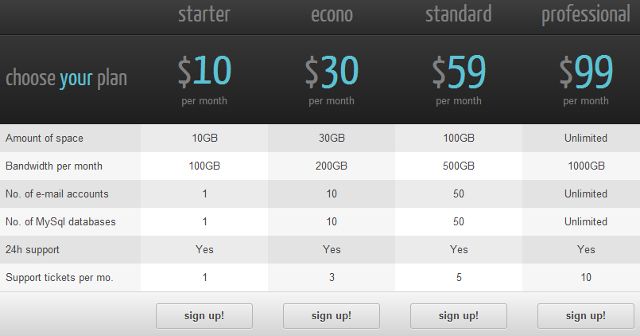 Эта функция предлагает большую гибкость в том, как отображать ваши таблицы. Однако в этом методе отсутствуют некоторые функции, такие как пользовательская сортировка, фильтрация поиска и многие другие.
Эта функция предлагает большую гибкость в том, как отображать ваши таблицы. Однако в этом методе отсутствуют некоторые функции, такие как пользовательская сортировка, фильтрация поиска и многие другие.
Метод 2: вставка таблиц WordPress без плагинов
Мы покажем вам два простых способа вставки таблиц в WordPress без плагинов. Первый использует Google Docs, а второй использует генератор таблиц.
Вставка таблицы WordPress с помощью Google Docs
Для вставки таблицы WordPress с помощью Google Docs сначала необходимо создать документ Google или лист Google. Мы покажем вам, используя файл документа Google. Выполните следующие действия:
- Создайте файл документа Google.
- Перейдите к «Вставить» и нажмите «Таблицы ».
- Установите количество строк и столбцов, которые вам нужны для вашей таблицы.
- После выбора количества строк и столбцов нажмите Enter на клавиатуре.
- Теперь добавьте содержимое в таблицу.

- Затем скопируйте таблицу из документов в редактор WordPress.
- Этот метод настолько прост, насколько это возможно.
- Недостатком использования Google Docs является отсутствие параметров настройки. Кроме того, таблица, созданная этим методом, может не работать на мобильных устройствах.
Вставка таблицы WordPress с помощью генераторов таблиц
Принцип работы генераторов таблиц заключается в том, что они позволяют вам создать таблицу. Затем он генерирует HTML-код для таблицы. Теперь вам нужно скопировать этот HTML-код и вставить его на свой сайт WordPress. Мы рекомендуем Rapid Tables и Responsive Table Generator Tool.
Проблема с использованием генераторов таблиц заключается в том, что вы можете столкнуться с техническими проблемами при использовании генераторов. Кроме того, вы не можете использовать параметры настройки с помощью этого метода.
Метод 3: вставка таблиц в WordPress с помощью плагинов
Использование плагинов для вставки таблиц в WordPress — это простой процесс.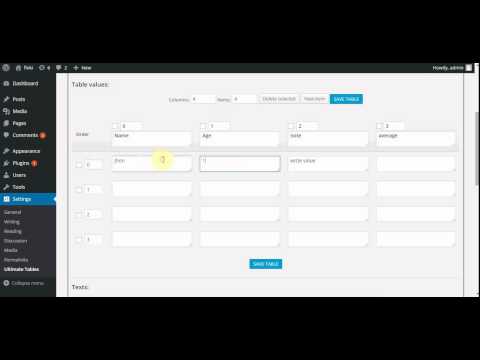 Кроме того, плагины предлагают неограниченные возможности настройки для создания уникальных таблиц. Мы рекомендуем использовать плагин TablePress. Этот плагин получил более 800 000 активных установок и является одним из лучших плагинов.
Кроме того, плагины предлагают неограниченные возможности настройки для создания уникальных таблиц. Мы рекомендуем использовать плагин TablePress. Этот плагин получил более 800 000 активных установок и является одним из лучших плагинов.
Вот как вы можете вставить таблицу с помощью плагина TablePress:
- Во-первых, вам нужно установить и активировать плагин.
- Перейдите в панель управления WordPress.
- Перейдите к Плагин и затем нажмите Добавить новый.
- В правом верхнем углу вы найдете строку поиска. Введите «Таблпресс».
- Нажмите « Установить », чтобы установить плагин.
- Перейдите к настройкам .
- На левой боковой панели вы увидите СтолПресс. Щелкните по нему.
- Нажмите « Активировать », чтобы активировать плагин.
После установки и активации плагина TablePress вы готовы вставлять таблицы. Вот шаги:
Вот шаги:
- Перейдите на панель инструментов WordPress.
- На левой панели найдите TablePress.
- Щелкните по нему и перейдите к « Добавить новый ».
- Введите имя для своей таблицы.
- Выберите количество строк и столбцов для вашей таблицы.
- Установив номер, нажмите кнопку « Добавить таблицу » внизу, чтобы создать таблицу.
- Появится новый экран, где вы можете добавить информацию о своей таблице. Вы также можете добавить контент.
- Данные можно сортировать в алфавитном или числовом порядке с помощью кнопок со стрелками.
- Под разделом « Table Content » вы можете увидеть раздел «Table Manipulation» . Здесь вы можете настроить свой стол.
- Прокрутите вниз до раздела « Возможности библиотеки DataTables JavaScript ». Здесь вы можете сделать свою таблицу адаптивной.
 Это означает, что ваши читатели могут легко фильтровать, искать и сортировать таблицы.
Это означает, что ваши читатели могут легко фильтровать, искать и сортировать таблицы. - Нажмите « Сохранить изменения », как только вы будете удовлетворены настройками таблицы.
- Чтобы внести изменения в таблицу, вернитесь в TablePress на панели управления WordPress и внесите изменения.
Другие плагины, которые вы можете использовать для вставки таблицы в WordPress:
Плагин JetEngine Table Builder
Если вы хотите создавать динамические таблицы в Gutenberg или Elementor, попробуйте плагин JetEngine Table Builder. Этот подключаемый модуль помогает создавать динамические таблицы, демонстрирующие продукты, пользователей, термины, сообщения, данные SQL и т. д.
Кроме того, JetEngine позволяет предварительно просматривать таблицы перед публикацией, стилизовать и настраивать в соответствии с вашими потребностями.
Data Tables Generator от Supsystic
Если у вас есть или вы планируете запустить веб-сайт электронной коммерции с таблицей цен и каталогом, этот плагин — лучший выбор. Вы можете вставить таблицу с помощью этого плагина в кратчайшие сроки. Некоторые из его особенностей:
Вы можете вставить таблицу с помощью этого плагина в кратчайшие сроки. Некоторые из его особенностей:
- Пагинация
- Сортировка поиска
- Неограниченное количество строк и столбцов
- Адаптивные таблицы
- Функция редактирования для создания визуальных таблиц.
WP Table Manager
WP Table Manager позволяет создавать визуально привлекательные и полнофункциональные таблицы. Это плагин премиум-класса, который позволяет автоматически создавать резервные копии таблицы и ее настроек. Плагин добавляет к вашим таблицам другие функции, такие как фильтрация, поддержка нескольких языков, упорядочение и т. д.
Таблица рейтингов
Таблица рейтингов — это плагин премиум-класса, который позволяет без особых усилий вставлять таблицы в WordPress. Вы можете экспортировать и импортировать данные таблицы из других файлов одним нажатием кнопки. Если вы запускаете мультисайт, этот плагин пригодится для добавления сравнительных таблиц, ценовых таблиц, диаграмм и т.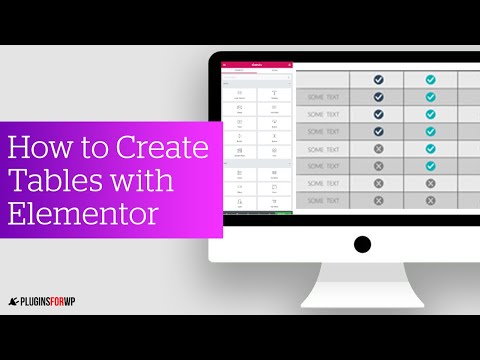 д.
д.
Superb Tables
Super Tables — это премиальный генератор таблиц для WordPress. Он загружен неограниченными функциями для создания, настройки и вставки таблиц. Superb Tables предлагает несколько цветовых схем для ваших столов. Кроме того, этот плагин поставляется с разметкой Schema для повышения рейтинга SEO. Вы можете создавать адаптивные таблицы с любым шрифтом и дизайном одним щелчком мыши, используя Superb Tables.
WP Table Builder
WP Table Builder — это очень простой в использовании плагин для таблиц WordPress с возможностью перетаскивания. От таблиц с ценами до простых информационных таблиц, вы можете создать таблицу любого типа с помощью плагина. Плагин предлагает адаптивный дизайн для каждого устройства. Он тесно интегрирован с редактором блоков WordPress. Вы даже можете создать таблицу, не выходя из редактора блоков. И самое главное, вы можете быстро начать работу с готовыми шаблонами.
Заключение
Таблицы являются пассивными, но важными компонентами любого веб-сайта. От обновления внешнего вида вашего веб-сайта до удобства его использования таблицы облегчают восприятие вашего контента. Я упомянул три самых простых способа вставки таблицы в WordPress. У вас не должно возникнуть проблем при выполнении шагов, упомянутых выше.
От обновления внешнего вида вашего веб-сайта до удобства его использования таблицы облегчают восприятие вашего контента. Я упомянул три самых простых способа вставки таблицы в WordPress. У вас не должно возникнуть проблем при выполнении шагов, упомянутых выше.
Сообщите нам, было ли это руководство полезным, в разделе комментариев ниже:
Если вы хотите прочитать больше полезных статей о WordPress, вы можете взглянуть на следующее:
- Как скрыть избранное изображение в записи WordPress?
- Как полностью отключить комментарии в WordPress?
- Как редактировать меню в WordPress?
Как создать таблицу в WordPress без плагина
Опубликовано Обновлено автором WPDT Staff
Независимо от того, являетесь ли вы бизнесменом, фрилансером или любителем, в наши дни наличие собственного веб-сайта является необходимостью.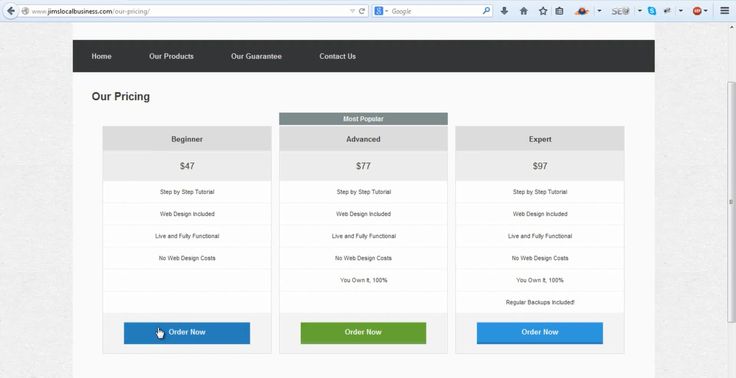 Крайне важно иметь привлекательный, чистый и функциональный веб-сайт с таблицами и диаграммами для отображения информации. Списки ингредиентов для блоггеров о еде, часы работы для предприятий или прайс-листы продуктов — все они требуют таблиц, чтобы сделать важную информацию на вашем веб-сайте читаемой и легкодоступной. WordPress — популярный выбор, однако возникнет вопрос, как создать таблицу в WordPress 9.0017 без плагина .
Крайне важно иметь привлекательный, чистый и функциональный веб-сайт с таблицами и диаграммами для отображения информации. Списки ингредиентов для блоггеров о еде, часы работы для предприятий или прайс-листы продуктов — все они требуют таблиц, чтобы сделать важную информацию на вашем веб-сайте читаемой и легкодоступной. WordPress — популярный выбор, однако возникнет вопрос, как создать таблицу в WordPress 9.0017 без плагина .
WordPress поддерживает около 37% интернета , и они предлагают плагины для создания простых таблиц, но есть много причин, по которым плагин может быть не лучшим вариантом.
Возможно, вам нужен больший контроль над дизайном, а плагины WordPress.com хранятся за платным доступом, поэтому вам нужно перейти на платную учетную запись, чтобы использовать их. Таким образом, многие разработчики WordPress хотят знать, как создать таблицу в WordPress без плагина 9.0018 .
В этой статье мы расскажем о простых способах создания таблицы для вашего веб-сайта без использования плагина.
Google Docs — популярный текстовый процессор для профессионалов. Он сочетает в себе мощь программного обеспечения, такого как MS Word, включая многозадачные инструменты для гибкой совместной работы, с гибкой системой инструментов и интегрированными функциями облачной совместной работы.
Создать таблицу в Документах Google и импортировать ее на свой сайт WordPress очень просто. Вы также можете импортировать CSV в таблицы Google, если это необходимо.
Просто создайте таблицу , как обычно в любом текстовом процессоре. Затем скопируйте и вставьте его в визуальный редактор страницы WordPress и вручную исправьте все возникающие проблемы с форматированием. Пошаговый процесс выглядит следующим образом:
Сначала в Документах нажмите значок Вставьте кнопку в верхней части документа, затем наведите указатель мыши на параметр таблицы и выберите размеры для своей таблицы.
Далее, еще находясь в Google Docs, введите информацию в таблицу, что упрощает форматирование, и вы не сможете позже изменить строки и столбцы в WordPress .
Теперь просто скопируйте и вставьте таблицу в визуальный редактор WordPress. Это один из самых простых и легких способов создать таблицу в WordPress без плагина.
HTML-кодЭтот метод немного более технический и требует некоторого базового понимания кодирования, особенно CSS.
Сначала создайте новую страницу или пост в WordPress, затем c скопируйте код ниже .
<тело>
Измените любую информацию, которую вы хотите отображать в таблице. Щелкните предварительный просмотр, чтобы увидеть результат. Вы можете настроить ширину и длину, перетаскивая курсор, как обычно.
ПРИМЕЧАНИЕ. Вы можете добавить столбцы, используя этот код:
Ваша информация И добавьте дополнительные строки, используя этот код:
Деталь 1 Вторая деталь Деталь три Деталь четвертая Тогда публикуйте!
Генераторы онлайн-таблицБыстрый поиск в Google покажет множество простых генераторов таблиц, часто от вас требуется только ввести требуемые размеры, после чего создается ваша информация и таблица. Тогда просто скопируйте и вставьте в редактор WordPress.
Преимущество этого метода заключается в том, что онлайн-генераторы таблиц часто адаптируются и изменяются, чтобы соответствовать вашему редактору WordPress, когда вы его вставляете, поэтому требуется меньше работы по переформатированию .
Новый редактор блоков WordPress — табличный блок остальная часть документа. Это делает процесс редактирования более модульный и динамический .
Это также значительно упрощает создание таблицы в WordPress без использования плагина или возможности кодирования .
Во-первых, нажмите на «+» , который должен быть расположен там, где вы можете печатать, или в верхней части редактора. Это позволит вам выбрать новый блок для вставки.
Введите « / », затем «таблица» для поиска блока таблицы.
Появится таблица, которую вы можете редактировать и переформатировать по своему усмотрению.
ДОПОЛНИТЕЛЬНЫЙ СОВЕТ:
Если вам нужно вставить изображение рядом с вашей таблицей, просто вставьте блок таблицы в один столбец и блок изображения в другой , который создаст вложенная таблица без необходимости настройки форматирования или выравнивания!
Теперь вы можете создать таблицу в WordPress без использования плагина.
0017 легко читаемый, функциональный , и доступный , оставаясь при этом всеобъемлющим и логичным.
Вполне вероятно, что если у вас есть какой-либо веб-сайт, вам когда-нибудь понадобится таблица.
Мы увидели, как легко создать свой сайт без плагинов.
Эти советы должны помочь вам найти подходящий вариант для бесплатных онлайн-генераторов таблиц или создать свой собственный с помощью HTML-кода.
Однако , если вам нужен плагин для создания таблицы в записи или на странице WordPress, рекомендуется следующий.
Плагин wpDataTables уже используется более чем 30 000 пользователями и заслуживает доверия. Он создает адаптивные таблицы WordPress для организации данных.
Он также создает диаграммы с данными в реальном времени , которые соответственно изменяются. Вы можете создать линейную, столбцовую или круговую диаграмму , используя доступный механизм визуализации диаграмм.
Вы можете просмотреть демонстрацию здесь, чтобы быстро протестировать ее.
Заканчивая мысли о том, как создать таблицу в WordPress без плагина
Вы можете использовать любой из вышеперечисленных вариантов, все эффективны и просты, и подходят для большинства пользователей. Однако, если вам требуется гибкость и мощность для обработки больших объемов данных на вашем сайте WordPress с плагином, вы можете использовать wpDataTables .
Если вам понравилось читать эту статью о том, как создать таблицу в WordPress без плагина, вы должны прочитать эту статью о плагинах генератора таблиц WordPress.
Мы также писали о нескольких связанных темах, таких как плагины таблиц WordPress, как создать таблицу Премьер-лиги, альтернатива DataTables, библиотека таблиц JavaScript, как вставить таблицу в плагины таблиц цен WordPress и WordPress.
WP Table Builder — Плагин для таблиц WordPress — Плагин для WordPress
- Детали
- отзывов
- Поддерживать
- Разработка
Демонстрация плагина | Документация | Получить Про
WP Table Builder — это плагин для создания таблиц с помощью перетаскивания для WordPress.
Безумно легко создавать адаптивные таблицы с помощью WP Table Builder.
WP Table Builder идеально подходит для создания сравнительных таблиц, таблиц цен, списков и многого другого.
В конструкторе сейчас 7 элементов. В таблицу можно добавить следующие элементы:
- Текст
- Изображение
- Список
- Кнопка
- Звездный рейтинг
- Пользовательский HTML
- Шорткод
Все элементы имеют собственные параметры настройки.
У нас есть режим управления ячейками с такими параметрами, как «Добавить новую строку», «Добавить новый столбец», «Объединить ячейки», «Разделить ячейки» и многими другими.
Как использовать
После установки плагина вы увидите меню Table Builder.
Перейдите в Конструктор таблиц > Добавить новую.
Вы сможете выбрать номер столбца и номер строки. Выбрав это, нажмите «Создать». Таблица будет сгенерирована.
Затем вы можете перетаскивать элементы с левой панели в ячейки таблицы. Когда вы закончите добавлять и редактировать элементы, нажмите «Сохранить», чтобы сохранить таблицы.
После того, как таблица сохранена, вы можете встроить ее в запись и на страницы с помощью шорткода. Нажмите «Вставить» вверху, чтобы получить шорткод.
Вы также можете получить шорткод из списка «Все таблицы» в меню «Конструктор таблиц».
Импорт таблиц
Вы можете импортировать таблицы из файлов CSV или XML. Вы можете импортировать как одиночные, так и несколько файлов CSV или XML. Несколько файлов должны быть заархивированы.
Вы также можете импортировать таблицы из плагина TablePress.
Экспорт таблиц
Как и при импорте, вы можете экспортировать таблицы в файлы CSV или XML.
Если вы хотите переместить таблицы, созданные с помощью WP Table Builder, на другой сайт, XML — лучший выбор, поскольку он сохранит настройки таблицы.
Присоединяйтесь к нам, чтобы получать обновления и ресурсы
- Посетите веб-сайт WP Table Builder
- Сообщество поддержки WP Table Builder
- Следите за нами в Твиттере
- Присоединяйтесь к нашей группе в Facebook
- Создание новой таблицы в WP Table Builder.
- Первая таблица в WP Table Builder.
- Текст в WP Table Builder.
- Изображения в WP Table Builder.
- Текст 2 В Конструкторе таблиц WP.
- Параметры списка в WP Table Builder.
- Кнопка в WP Table Builder.
- Шорткод в WP Table Builder.
Инструкции по установке
Пожалуйста, помните, что для использования этого плагина у вас ДОЛЖЕН быть установлен PHP 5.6+.
- Загрузите zip-файл плагина через страницу плагинов WordPress, нажав «Добавить новый» и выбрав zip-архив на локальном компьютере.
- Активируйте плагины через меню «Плагины» в WordPress.
Вот и все. Готово!
Легко решил проблему с таблицами в WordPress.
самый простой в использовании настольный плагин с максимальной настройкой
Обзор
Estoy contenta con la version y el funcionamiento. Рекомендовано.
Супер гладкость на всех уровнях! Бесплатная версия очень мощная и делает все, что мне нужно. Уже подумываем об обновлении! Супер прост в использовании!
простой в использовании и отличный результат.
Прочитать все 483 отзыва
1.4.3
- ДОБАВИТЬ: Возможность установки выравнивания содержимого кнопки.
ИСПРАВЛЕНИЕ- : UX Builder зависает при загрузке новых сообщений/страниц.
ИСПРАВЛЕНИЕ- : стиль курсора для текстов внешнего интерфейса.
1.4.2
- ИСПРАВЛЕНИЕ: некоторые изменения в таблице не вызывают грязный статус.
1.4.1
- ИСПРАВЛЕНИЕ: Меню настроек плагина не загружается.
ИСПРАВИТЬ- : Параметр дублирования не отображается.
1.4.0
- PRO: НОВИНКА: Шаблоны таблиц.
- PRO: УЛУЧШЕНИЕ: Обновлены закрепленные данные в первом столбце.
- PRO: ИСПРАВЛЕНИЕ: Текстовая часть элемента значка текста доступна для редактирования в интерфейсе.
- УЛУЧШЕНИЕ: операции сохранения обновлены для поддержки нескольких вариантов сохранения.
1.3.17
- PRO: НОВОЕ: липкий первый столбец.
ИСПРАВИТЬ- : неправильные стили для некоторых установок сервера.
ИСПРАВЛЕНИЕ- : изменения текстового элемента не включают кнопку сохранения для некоторых макетов таблиц.
1.3.16
- УЛУЧШЕНИЕ: совместимость с WordPress 5.9.
- НОВИНКА: Средство исправления поврежденных таблиц.
- NEW: Функция копирования буфера обмена шорткода в списках таблиц.
ИСПРАВЛЕНИЕ- : ошибка запуска для некоторых старых версий PHP.
ИСПРАВИТЬ- : неверный список контроля версий для доступных версий отката.
1.3.15
- ИСПРАВЛЕНИЕ: Проблема, затрагивающая некоторые версии PHP.
1.3.14
- НОВОЕ: Параметры горизонтальной прокрутки.
- УЛУЧШЕНИЕ: обновлены группы управления для элементов таблицы.
- УЛУЧШЕНИЕ: улучшена возможность горизонтальной прокрутки конструктора для небольших экранов и широких таблиц.
- PRO: ИСПРАВЛЕНИЕ: проблема с автоматическим сбросом элементов управления интервалами для некоторых элементов таблицы при активации элемента.
1.3.13
- PRO: НОВОЕ: поддержка всплывающей подсказки для стилизованного элемента списка.
- PRO: УЛУЧШЕНО: горизонтальный интервал стилизованного списка не может быть переопределен внешними источниками.
- УЛУЧШЕНО: поддержка ссылки на электронную почту элемента кнопки.
- PRO: ИСПРАВЛЕНИЕ: проблема со стилизованными значками списка, изменившими свой размер в зависимости от длины текста того же уровня.
ИСПРАВЛЕНИЕ- : проблема с изменениями элемента управления, не отраженными в связанных целевых объектах.
ИСПРАВЛЕНИЕ- : Цвет по умолчанию элемента звездного рейтинга снова стал золотым.
ИСПРАВИТЬ- : проверка объекта термина для диспетчера тегов.
1.3.12
- УЛУЧШЕНИЕ: Обновлены элементы управления группировкой элементов таблицы.
- УЛУЧШЕНИЕ: Обновлены элементы управления элементами.
ИСПРАВЛЕНИЕ- : проблема с элементом управления выравниванием стилизованного списка, не отражающим выбранное значение выравнивания.
ИСПРАВЛЕНИЕ- : Проблема с левой панелью управления меню управления ячейками не загружается.
ИСПРАВЛЕНИЕ- : проблема с сортируемыми таблицами, не работающими для некоторых макетов таблиц.
ИСПРАВЛЕНИЕ- : проблема с опцией закрепления верхней строки не работает для некоторых макетов таблиц.
1.3.11
- PRO: расширенный контроль размера изображения.
- NEW: Множественный выбор атрибутов rel для текстовых ссылок.
- УЛУЧШЕНО: JQuery полностью удален из внешнего интерфейса.
- УЛУЧШЕНИЕ: улучшения для повышения производительности внешнего интерфейса.
- УЛУЧШЕНИЕ: улучшения для повышения производительности строителя.
- УЛУЧШЕНИЕ: HTML-индикаторы для таблиц поддерживают больше операций с помощью дополнительных/общих элементов управления стилем.
- УЛУЧШЕНИЕ: улучшен контроль выравнивания для некоторых элементов таблицы.
ИСПРАВЛЕНИЕ- : ошибка, влияющая на то, что профессиональные скрипты не загружаются в интерфейсе на некоторых установках WordPress.
1.3.10
- НОВИНКА: отключить стили темы для всех настроек таблиц.
- PRO: новые готовые таблицы.
- УЛУЧШЕНИЕ: Функциональность сортировки для столбцов страницы со списком таблиц (название, создано, идентификатор).
- УЛУЧШЕНИЕ: Экспорт функции поиска в таблице меню.
- УЛУЧШЕНИЕ: расширен набор общих стилей, чтобы можно было выбрать фактический элемент таблицы и его контейнер.
- УЛУЧШЕНИЕ: Общая безопасность плагина.
- УЛУЧШЕНИЕ: обновления совместимости с Php 8.0.
ИСПРАВЛЕНИЕ- : ошибка, влияющая на кодировку новых создаваемых таблиц.
ИСПРАВЛЕНИЕ- : Ошибка ограничения доступа пользователей, влияющая на некоторые серверы WordPress.
ИСПРАВЛЕНИЕ- : ошибка идентификатора элемента таблицы, влияющая на некоторые таблицы.
ИСПРАВИТЬ- : ошибка параметра отклика статической верхней строки, влияющая на таблицы с неслитными ячейками заголовков.
ИСПРАВЛЕНИЕ- : параметр «Ограничить пользователей их таблицами» теперь правильно ограничивает доступ с помощью параметра поиска URL-адреса таблицы построителя.
ИСПРАВЛЕНИЕ- : проблема с кодировкой, влияющая на некоторые языки при экспорте таблиц в формате csv.
ИСПРАВЛЕНИЕ- : ошибка актива в блочном стиле Gutenberg при запуске.
ИСПРАВЛЕНИЕ- : Gutenberg блокирует новую/редактирующую проблему стиля всплывающего окна таблицы.
1.3.9
- НОВИНКА: капитальный ремонт для управления URL-адресами ссылок.
- НОВИНКА: поддержка партнерских ссылок (спонсорских) для ссылок на изображения/текст/кнопки.
- NEW: возможность сохранять заголовки таблиц при импорте.
- НОВИНКА: поддержка HTML-элементов «форма» и «ввод» для пользовательского элемента HTML-таблицы.
ИСПРАВИТЬ- : Проблема, влияющая на отзывчивое отображение горизонтально (colspan) объединенных ячеек.
- PRO: Настраиваемая ширина точек останова.
- PRO: возможность отключить точки останова для рендеринга их аналогов на рабочем столе.
1.3.8
- УЛУЧШЕНИЕ: Уменьшен размер файла плагина.
- УЛУЧШЕНИЕ: визуальные обновления различных компонентов плагинов.
ИСПРАВЛЕНИЕ- : проблема с кодировкой, затрагивающая некоторые языки.
1.3.7
- NEW: Ленивая загрузка для элементов изображения плагина.
- PRO: параметры настройки отложенной загрузки.
- УЛУЧШЕНИЕ: Класс элемента изображения таблицы и фильтрация.
1.3.6
- ИСПРАВЛЕНИЕ: проблема с передачей стиля, затрагивающая некоторые браузеры.
1.3.5
- ИСПРАВЛЕНИЕ: ошибка цвета прозрачного фона, затрагивающая некоторые таблицы.
ИСПРАВЛЕНИЕ- : кнопка редактирования редактора блоков теперь корректно включается/отключается.
ИСПРАВЛЕНИЕ- : проблема, связанная с тем, что кнопки не запускают вложенные события в адаптивных режимах.
ИСПРАВИТЬ- : идентификатор таблицы не создается при первоначальном сохранении.
ИСПРАВЛЕНИЕ- : Таблицы с отключенными стилями тем не затрагивались общими стилями.
- УЛУЧШЕНИЕ: превью блоков таблицы Гутенберга теперь отражают дополнительные стили, определенные для них.
- УЛУЧШЕНИЕ: Улучшена загрузка ресурсов для внешнего интерфейса.
- PRO: УЛУЧШЕНО: улучшена функциональность пустых ячеек.
- PRO: ИСПРАВЛЕНИЕ: Последние обновления Firefox и Chrome искажают предварительно созданные предварительные просмотры карточек таблиц.
1.3.4
- НОВИНКА: глобальная функция PHP для встроенного рендеринга любой таблицы внутри файлов темы (wptb_render_table).
- НОВИНКА: компонент «Что нового», который будет отображаться после каждого обновления, чтобы указать на ключевые улучшения и новые дополнения к плагину.
- НОВИНКА: дополнительные элементы управления стилями для переопределения стилей, влияющих на вашу таблицу.
- УЛУЧШЕНИЕ: текст-заполнитель текстового элемента заменен более подходящим.
- УЛУЧШЕНО: поддержка HTML-элемента Button для пользовательского элемента HTML-таблицы.
- УЛУЧШЕНИЕ: Более часто используемые настройки таблицы перемещены в позицию с более высоким приоритетом.
- УЛУЧШЕНИЕ: Улучшено управление макетом меню ячеек, чтобы инструменты верхнего и нижнего рядов всегда были видны.
ИСПРАВЛЕНИЕ- : исправлена проблема, из-за которой вновь созданные текстовые элементы таблицы имели одинаковый идентификационный номер.
ИСПРАВЛЕНИЕ- : исправлена проблема, влияющая на цвета строк адаптивных таблиц со статической верхней строкой.
ИСПРАВЛЕНИЕ- : Исправлена проблема с текстовым элементом, из-за которой в определенных ситуациях параметры выравнивания не работали.
ИСПРАВЛЕНИЕ- : исправлена проблема, влияющая на макеты таблиц, из-за которой они были скрыты при загрузке страницы с помощью вкладок или любых других правил видимости CSS.
ИСПРАВЛЕНИЕ- : исправлена проблема, из-за которой при удалении текстового элемента также удалялся его контейнер.
ИСПРАВЛЕНИЕ- : исправлена проблема, влияющая на таблицы с одной строкой, когда параметры верхней строки в качестве заголовка или статические параметры верхней строки отображают таблицу неправильно.
- УЛУЧШЕНИЕ: Новая фоновая логика и меню.
- PRO: УЛУЧШЕНИЕ: Возможность синхронизации версий для синхронизации базовой и профессиональной версий подключаемого модуля друг с другом при операциях обновления и понижения версии.
1.3.3
- НОВИНКА: опция «без ссылки» для текстовых ссылок.
- НОВИНКА: параметр «Повторять объединенный заголовок» для полностью объединенных ячеек заголовка, когда в адаптивном конструкторе включена верхняя строка в качестве заголовка, чтобы точно настроить адаптивные возможности таблиц.
- НОВИНКА: Новая система уведомлений о событиях построителя таблиц.
ИСПРАВЛЕНИЕ- : исправлена проблема с WordPress 5.6, из-за которой имена пустых таблиц в блоке Гутенберга отображались как «Без названия» вместо нашего соглашения об именах для пустых таблиц с заголовками.
ИСПРАВЛЕНИЕ- : проблема с кнопками нижнего колонтитула, которые не отображаются в блоке Гутенберга для браузеров Firefox.
ИСПРАВЛЕНИЕ- : исправлена проблема с блоком Гутенберга, в котором можно было перечислить и выбрать созданные пользователем предварительно созданные таблицы.
ИСПРАВЛЕНИЕ- : исправлена проблема, затрагивающая некоторые серверы WordPress, где, даже если у пользователей есть доступ для чтения, они по-прежнему видят форму учетных данных и не могут использовать различные функции плагина.
ИСПРАВЛЕНИЕ- : Исправлена ошибка, из-за которой операция импорта xml не завершалась при операциях импорта/экспорта.
ИСПРАВЛЕНИЕ- : исправлена проблема, из-за которой для некоторых тем значки сортировки таблиц не отображались.
ИСПРАВЛЕНИЕ- : исправлена проблема, из-за которой предварительный просмотр Гутенберга неправильно отражал ширину отдельных ячеек.
ИСПРАВЛЕНИЕ- : исправлена проблема с кнопкой управления ячейками, из-за которой после операций отмены/повтора она переставала отвечать.
- УЛУЧШЕНИЕ: улучшена видимость кнопки управления ячейками.
- УЛУЧШЕНИЕ: Адаптивный конструктор будет запускаться в точке останова планшета, а не на рабочем столе.
- УЛУЧШЕНИЕ: при выборе таблицы или уже выбранной таблицы в блоке Гутенберга автоматически отображается полный предварительный просмотр.
- УЛУЧШЕНИЕ: Параметр верхней строки в качестве заголовка включен по умолчанию для новых таблиц.
- УЛУЧШЕНИЕ: для операций импорта/экспорта будут видны только параметры, связанные с типом файла.
- PRO: НОВИНКА: Возможность сделать верхнюю строку (заголовок) липкой.
- PRO: НОВИНКА: Возможность установки отдельного цвета столбца/строки.
- PRO: ИСПРАВЛЕНИЕ: проблема с радиусом границы.
- PRO: ИСПРАВЛЕНИЕ: Исправлена ошибка консоли, связанная со значками элементов pro.
1.3.2
- УЛУЧШЕНИЕ: Отзывчивый построитель будет отображать макет таблицы в точках останова, даже если он не включен.
- УЛУЧШЕНО: улучшен индикатор выбранной ячейки в меню управления ячейками.
- УЛУЧШЕНО: улучшена логика выбора ячеек с помощью клавиши Shift для выбора нескольких ячеек в меню управления ячейками.
- УЛУЧШЕНИЕ: кнопка «Разделить ячейку» будет активна только для ячеек, которые можно разделить.
- УЛУЧШЕНИЕ: Индикатор операции сохранения.
- PRO:FIX: исправлена проблема, из-за которой пустые ячейки удаляли стили из других ячеек.
ИСПРАВЛЕНИЕ- : исправлена проблема с версиями WordPress <= 4.
ИСПРАВЛЕНИЕ9, в которых редактор Gutenberg отсутствует.
- : исправлена проблема, из-за которой встраивание таблицы в запись не приводило к правильному отображению блока Гутенберга.
ИСПРАВЛЕНИЕ- : исправлена проблема, из-за которой иногда граница наведения застревала и отображалась в сохраненной таблице.
ИСПРАВЛЕНИЕ- : проблема со стилем, затрагивающая пользователей классического редактора и инструментов расширенного редактора, из-за которой невозможно взаимодействовать с плавающими окнами.
ИСПРАВЛЕНИЕ- : ошибка типа в диспетчере тегов.
1.3.1
- НОВИНКА: Блок Гутенберга для конструктора таблиц. Вы можете выбирать/редактировать/создавать таблицы, не выходя из редактора.
- НОВИНКА: возможность блокировать стили темы для каждой таблицы.
- НОВИНКА: Табличные теги. Теперь вы можете создавать табличные теги для своих таблиц для лучшей организации и фильтровать их с помощью параметров экрана в списке таблиц.
Вы можете добавить свои теги к таблицам в разделе «Настройки»> «Теги таблиц» прямо из меню конструктора таблиц.
- НОВИНКА: кнопка полной ширины.
- NEW: Настройка радиуса кнопки.
- НОВИНКА: Подсветка границы, когда элемент Параметры активен.
- НОВИНКА: настройка ссылки на таблицу редактирования во внешнем интерфейсе.
ОБНОВЛЕНИЕ- : раздел учетной записи Freemius для плагина.
- УЛУЧШЕНИЕ: Увеличены размеры файлов внешнего интерфейса JS.
ИСПРАВЛЕНИЕ- : исправлена проблема, из-за которой редактирование текстовых ссылок не помечало таблицу как грязную.
ИСПРАВЛЕНИЕ- : исправлена проблема, из-за которой сохранение таблицы блокировалось подключаемыми модулями брандмауэра.
ИСПРАВЛЕНИЕ- : элементы списка теперь имеют одинаковый стиль в интерфейсе и конструкторе.
1.3.0
- ИСПРАВЛЕНИЕ: Исправлена ошибка, из-за которой некоторые версии PHP не анализировали файлы диспетчера контроля версий.
- УЛУЧШЕНИЕ: Функция сортировки.
1.2.9
- NEW: менеджер отката версии для отката версии плагина, если у вас возникли проблемы. Доступ к ним можно получить из меню настроек плагина.
- НОВИНКА: Элементы управления масштабированием для адаптивного меню для лучшей видимости таблицы в адаптивном меню.
ОБНОВЛЕНИЕ- : объединенные ячейки не будут повторяться, если верхняя строка в качестве заголовка не выбрана в адаптивном меню.
ИСПРАВЛЕНИЕ- : исправлена проблема, из-за которой многосайтовые сайты, сайты AMP WordPress и некоторые темы не загружали внешние файлы js/css.
ИСПРАВЛЕНИЕ- : исправлена проблема, из-за которой вертикальное выравнивание ячеек переопределялось стилями темы.
ИСПРАВЛЕНИЕ- : пустые ячейки теперь правильно отображаются в меню управления ячейками.
ИСПРАВЛЕНИЕ- : Исправлена ошибка при вставке строки перед второй строкой.
ИСПРАВЛЕНИЕ- : Исправлена ошибка при смене раздела, когда таблица не создается.
1.2.8
- ИСПРАВЛЕНИЕ: Исправлена проблема, влияющая на кэши браузера, заставляющая их использовать старую версию js-файлов.
1.2.7
- NEW: Новое и улучшенное меню создания таблиц.
- NEW: Сортируемые строки/столбцы таблицы.
- НОВИНКА: Настройка расположения боковой панели.
- НОВИНКА: параметры специальных возможностей для таблицы.
- NEW: Легкий доступ к новому местоположению для управления операциями с ячейками.
ИСПРАВЛЕНИЕ- : поддержка UTF-8 для операций экспорта/импорта.
ИСПРАВЛЕНИЕ- : проблема, связанная с преобразованием текстовых ссылок в недопустимые адреса.
ИСПРАВЛЕНИЕ- : выбранные элементы не будут активировать функцию изменения текста в меню управления ячейками.
- УЛУЧШЕНИЕ: Загрузка файлов css и js, связанных с таблицами, ограничена сообщениями, содержащими шорткоды таблиц.
- УЛУЧШЕНИЕ: поддержка партнерских изображений Amazon для пользовательского элемента html.
1.2.6
- НОВОЕ: Опция выравнивания по вертикали для ячеек таблицы.
- НОВИНКА: дополнительные настройки границ.
- НОВИНКА: параметр целевой ширины для адаптивного меню.
- НОВИНКА:
опция nofollowдля текстовых ссылок.- УЛУЧШЕНИЕ: логика отображения/скрытия элемента управления обновлена.
- УЛУЧШЕНИЕ: Обновлена видимость кнопок главной вкладки.
- УЛУЧШЕНИЕ: Лучшее отображение суффикса для ползунков диапазона.
ИСПРАВЛЕНИЕ- : проблема, влияющая на установку WordPress в подпапках.
ИСПРАВЛЕНИЕ- : проблема, связанная с использованием встроенных элементов YouTube в пользовательском элементе HTML.
- ОБНОВЛЕНИЕ: Freemius SDK.
1.2.5
- НОВИНКА: Опция статического верхнего ряда для адаптивного конструктора.
ИСПРАВЛЕНИЕ- : Проблема с удалением некоторых элементов из пользовательского HTML.
ИСПРАВЛЕНИЕ- : логика цвета строки обновлена для Responsive Builder.
- УЛУЧШЕНИЕ: Незначительные обновления, связанные с элементами управления, как в функциональности, так и в визуальных элементах.
- УЛУЧШЕНИЕ: Операции управления ячейками.
- УЛУЧШЕНИЕ: Обновления безопасности и производительности приложений.
1.2.4
- НОВОЕ: возможность изменить цвет ссылки в текстовом элементе.
- НОВИНКА: липкая верхняя панель меню.
- НОВИНКА: Freemius SDK.
ИСПРАВЛЕНИЕ- : проблема с отступом в элементе списка.
1.2.3
- НОВИНКА: адаптивная система таблиц с большим количеством элементов управления.
- НОВИНКА: немецкий перевод. Спасибо Стефану Бутцу.
- NEW: Возможность управления размером шрифта элемента списка.
- НОВИНКА: Возможность управления расстоянием между элементами списка.
- НОВИНКА: возможность переключения внутренней границы заголовка.
- НОВИНКА: Параметры поиска и разбиения на страницы в списке таблиц.
1.2.2
- ИСПРАВЛЕНИЕ: Ошибка JavaScript, которая сломала некоторые страницы и конфликтует с другим плагином.
1.2.1
- ИСПРАВЛЕНИЕ: исправления интернационализации для улучшения параметров перевода.
- ADD: поддержка относительных ссылок для элементов с элементами управления URL.
- УЛУЧШЕНИЕ: Улучшенный анализ и рендеринг пользовательских HTML-элементов.
- УЛУЧШЕНИЕ: События адаптивной таблицы.
1.2.0
- ДОБАВИТЬ: Настройки наведения кнопки.
- ДОБАВИТЬ: Настройки значка кнопки.
- УЛУЧШЕНИЕ: Редизайн интерфейса Builder для более быстрого и лучшего построения таблиц.
1.1.8
- ДОБАВИТЬ: экспортировать таблицы в файлы XML.
- ДОБАВИТЬ: экспортировать таблицы в файлы CSV.
- ДОБАВИТЬ: импортировать таблицы из XML-файлов.
- ДОБАВИТЬ: возможность управления минимальной шириной столбцов.
- УЛУЧШЕНИЯ: Незначительные улучшения безопасности и кода.
1.1.7
- ИСПРАВЛЕНИЕ: Столбец таблицы отсутствует на экранах мобильных устройств.
ИСПРАВЛЕНИЕ- : Строка таблицы отсутствует на экранах мобильных устройств.
- УЛУЧШЕНИЕ: Более компактный вид таблицы.
- ИЗМЕНЕНИЕ: значение заполнения ячейки по умолчанию равно 10.
1.1.6
- ДОБАВИТЬ: Возможность импорта таблиц из файлов CSV.
- ДОБАВИТЬ: Возможность импорта таблиц из TablePress.
- ДОБАВИТЬ: возможность выбрать, какие роли пользователей имеют доступ к добавлению, редактированию и управлению таблицами.
- ДОБАВИТЬ: Кнопка «Закрыть» в режиме управления ячейками.
- ДОБАВИТЬ: Элемент таблицы в меню «Добавить новый» на панели администратора.
ИСПРАВИТЬ- : Builder зависает, когда в таблице много столбцов и строк.
1.1.5
- ИСПРАВЛЕНИЕ: проблема не отображается в таблице.
ИСПРАВИТЬ- : проблема с реагированием таблицы.
ИСПРАВЛЕНИЕ- : изображения не отображаются на мобильных столах.
ИСПРАВИТЬ- : значение параметров заполнения ячеек не меньше 0,
- ДОБАВИТЬ: Страница «Начало работы» с видео.
ОБНОВЛЕНИЕ- : файлы перевода.
1.1.4
- ДОБАВИТЬ: Возможность установить максимальную ширину для табличного контейнера.
ИСПРАВИТЬ- : проблема с параметром выравнивания таблицы.
ИСПРАВЛЕНИЕ- : ошибки PHP.
ИСПРАВЛЕНИЕ- : проблема с редактированием таблицы.
ИСПРАВЛЕНИЕ- : параметры таблицы не отображают проблему.
ИСПРАВИТЬ- : проблема дублирования таблицы.
1.1.3
- ДОБАВИТЬ: Пользовательский элемент HTML
- ДОБАВИТЬ: Элемент шорткода
- ДОБАВИТЬ: Дважды щелкните ячейку, чтобы добавить текстовый элемент.
- ADD: возможность изменить/заменить изображение в элементе изображения.
- ДОБАВИТЬ: возможность изменить размер текста кнопки.
- ДОБАВИТЬ: ссылка внешнего интерфейса для редактирования таблицы при входе в систему.
ИСПРАВЛЕНИЕ- : проблема с высотой изображения / изображение растягивается.
ИСПРАВЛЕНИЕ- : ошибка в функции изменения ширины ячейки.
1.1.2
- ИСПРАВЛЕНИЕ: проблема с откликом нескольких таблиц.
- УЛУЧШЕНИЯ: Основные улучшения кода. Переработаны настройки таблицы, настройки элементов.
1.1.1
- ИСПРАВЛЕНИЕ: Таблица не отображается в некоторых случаях.
1.1.0
- НОВИНКА: возможность добавлять изображения с URL-адреса.
- NEW: значки для настроек выравнивания вместо поля выбора.
1.0.9
- НОВИНКА: Настройки выравнивания для звездного рейтинга.
- НОВИНКА: кнопка «Назад» в заголовке параметров элемента позволяет легко вернуться на главную панель.
ИСПРАВИТЬ- : проблема с функцией отмены и повтора.
ИСПРАВИТЬ- : Размер текста по умолчанию не соответствует настройкам.
1.0.8
- НОВИНКА: элемент звездного рейтинга.
1.0.7
- ИСПРАВЛЕНИЕ: настройка выравнивания изображения не работает.
- NEW: увеличено максимальное количество строк и столбцов.
- УЛУЧШЕНИЕ: Повышение производительности за счет загрузки ресурсов только там, где это необходимо.
1.0.6
- ИСПРАВЛЕНИЕ: элемент изображения не добавляется между элементами текста и списка.
ИСПРАВЛЕНИЕ- : случайное закрытие редактора. Предупреждает перед закрытием.
1.0.5
- НОВИНКА: Параметры отмены/возврата для конструктора.
ИСПРАВЛЕНИЕ- : действия элемента сохраняются вместе с таблицей.
- УЛУЧШЕНИЕ: Элементы Действия и маркер границы.
1.0.4
- НОВИНКА — возможность выбрать, будет ли таблица реагировать или нет.
ИСПРАВИТЬ- — Проблема предварительного просмотра таблицы.
ИСПРАВЛЕНИЕ- — Кнопка предварительного просмотра не работает в редакторе.
- FIX — Разрыв слов для текстового элемента.
1.0.3
- ИСПРАВЛЕНИЕ: функция PHP не объявлена проблемой.
- НОВИНКА: кнопка предварительного просмотра в конструкторе.
1.0.2
- НОВИНКА: функция дублирования таблиц.
- НОВИНКА: таблица предварительного просмотра во внешнем интерфейсе.
- НОВИНКА: запретить удаление таблицы одним щелчком мыши.
1.0.1
- НОВОЕ: настройка ширины столбца.
- НОВИНКА: Настройка высоты строки.
1.0.0
- Первый выпуск.
Мета
- Версия: 1.4.3
- Последнее обновление: 1 месяц назад
- Активные установки: 50 000+
- Версия WordPress: 4.9 или выше
- Протестировано до: 6.0.2
- Версия PHP: 5.6 или выше
- Языки:
- Теги:
drag-and-droptableTable Builder
- Расширенный просмотр
Служба поддержки
Проблемы, решенные за последние два месяца:
9 из 20
Посмотреть форум поддержки
Пожертвовать
Хотите поддержать продвижение этого плагина?
Пожертвовать этому плагину
Как добавить таблицы в WordPress
Контент Themeisle бесплатный.
Когда вы покупаете по реферальным ссылкам на нашем сайте, мы получаем комиссию. Узнать больше
Отображение информации в кратких таблицах — это эффективный способ разбить данные и сделать их легко доступными для вашей аудитории. Таблицы могут помочь показать сравнения между продуктами или услугами или представить важную статистику в ясной и удобочитаемой форме. Но как на самом деле добавлять таблицы в WordPress?
Если вы не умеете программировать, установка плагина таблиц WordPress — лучший способ создавать и отображать таблицы на вашем веб-сайте. В этой статье вы узнаете, как использовать плагин Visualizer для построения таблиц. Мы обсудим его возможности, а затем предоставим пошаговые инструкции по добавлению таблиц на ваш сайт.
К концу этой статьи вы сможете уверенно добавлять таблицы в WordPress с помощью Visualizer.
Визуализатор – обзор
Visualizer — это бесплатный плагин, который упрощает добавление таблиц в WordPress без необходимости кода.
Вместо этого вы будете использовать интерфейс, похожий на Excel, для создания таблиц и управления ими.
Вот некоторые из его основных особенностей:
- Интуитивно понятный интерфейс с несколькими типами диаграмм и таблиц.
- Встраивайте таблицы в любой пост, страницу или текстовый виджет, используя предварительно сгенерированный шорткод.
- Легко редактируйте таблицы, не касаясь ни строчки кода.
- Добавьте функции, такие как сортировка и фильтрация, чтобы сделать ваши таблицы релевантными для вашей аудитории.
- Экспорт или импорт таблиц из файлов Excel, CSV, HTML и JSON.
Visualizer — это то, что мы используем для создания таблиц и диаграмм в Themeisle. Чтобы увидеть это в действии, вы можете взглянуть на примеры в этом сравнении лучших плагинов для таблиц WordPress. Обратите внимание, как вы можете нажимать на столбцы, чтобы отсортировать всю таблицу.
Как настроить документ-камеру
Visualizer — это бесплатный плагин WordPress, который можно найти в официальном репозитории WordPress.
Чтобы настроить визуализатор, сначала необходимо установить плагин. Если вы не знаете, как это сделать, прочитайте наше руководство по установке плагина WordPress здесь.
После установки и активации Visualizer у вас появится новый раздел Visualizer на боковой панели панели инструментов WordPress.
Добавить новую таблицу
Чтобы добавить новую таблицу на ваш веб-сайт WordPress, сначала выберите Добавить новую на вкладках в верхней части интерфейса визуализатора. Затем выберите опцию таблицы:
Прежде чем приступить к работе, перейдите к опции «Дополнительно» под данными диаграммы в правой части интерфейса визуализатора. Там вам теперь нужно будет нажать на Общие настройки на:
- Дайте вашей таблице имя
- Добавьте краткое описание (это необязательно)
Добавить содержимое таблицы
Посмотрите на раздел данных диаграммы с правой стороны и нажмите Ручные данные , а затем отредактируйте данные.
Здесь вы можете добавить содержимое, введя его прямо в таблицу. Вы можете выбрать текстовый вариант или простой вариант в зависимости от редактора, который вы хотите использовать.
Кроме того, вы можете создать таблицу на листах Google и просто скопировать/вставить URL-адрес файла CSV.
Но если вы используете метод импорта CSV, не забудьте добавить строку данных, указывающую, содержит ли этот конкретный столбец дату, число, строку или что-то еще.
Затем перейдите в меню Файл рядом со значком главной страницы листов и выберите параметр Опубликовать в Интернете , выберите тип файла .CSV и нажмите кнопку публикации.
Скопируйте URL-адрес, отображаемый на экране, и вставьте его под импортом из вкладки CSV.
Как только вы введете URL и нажмете кнопку импорта, у вас будет готовая таблица. Сохраните его с помощью кнопки «Создать диаграмму» и используйте шорткод для публикации в определенном посте или на странице.
Добавить цвета фона
Если вы хотите вставить цвета в свою таблицу, перейдите на Дополнительно:
- Нажмите Настройки строки/ячейки
- Затем щелкните непосредственно добавить цвета в нечетные строки в таблице, чтобы она выглядела красиво.
Изменить структуру таблицы
Визуализатор позволяет легко изменять структуру таблицы. В разделе настроек диаграммы вы найдете множество параметров, позволяющих контролировать высоту таблицы, количество строк на странице, тип нумерации страниц и даже скорость отклика таблицы.
Редактирование таблиц
Если в любое время вы захотите повторно отредактировать любую из созданных вами таблиц, выберите Визуализатор > библиотека диаграмм в меню WordPress.
Теперь вы можете выбрать соответствующую таблицу и щелкнуть значок редактирования прямо под изображением таблицы.
Вставить таблицу на страницу или в сообщение
После того, как вы создали свою таблицу, все, что осталось сделать, это вставить ее на страницу или сообщение на вашем веб-сайте.
Для этого откройте существующую или новую страницу или запись, где вы хотите отобразить таблицу. Затем просто вставьте конкретный шорткод для нужной таблицы в редактор. Вы найдете шорткод рядом со значком редактирования на изображении таблицы в библиотеке диаграмм.
Другие более продвинутые возможности визуализатора
Несмотря на то, что мы подробно рассказали вам об основных принципах, описанных выше, одной из причин популярности Visualizer является его гибкость.
После того, как вы освоите основы, эти учебные пособия помогут вам реализовать некоторые интересные, но более специализированные функции:
- Подробное руководство по визуализатору — в нем объясняется, как можно делать интересные вещи с помощью визуализатора.
Документация по документ-камере- — здесь объясняются все возможные часто задаваемые вопросы о визуализаторе.
Последние мысли о том, как добавлять таблицы в WordPress
Как видите, если вы хотите добавить таблицы в WordPress, плагин Visualizer — отличный вариант.
С его помощью вы сможете быстро создавать профессиональные и стильные таблицы, которые помогут отображать важные данные и информацию для вашей аудитории в удобном для чтения формате. А с многочисленными настройками настройки Visualizer позволит вам создавать таблицы в точном соответствии с вашими требованиями.
И если вы хотите, вы даже можете разблокировать дополнительные графики и интересные функции, перейдя на Visualizer Premium.
Использовали ли вы Visualizer для добавления таблиц в WordPress? Пожалуйста, поделитесь своими мыслями о плагине в комментариях ниже.
Бесплатная направляющая
5 основных советов по ускорению
вашего сайта WordPressСократите время загрузки даже на 50-80%
просто следуя простым советам.Знакомство с 9 лучшими плагинами для таблиц WordPress (в сравнении)
Допустим, вы ведете блог с обзорами фильмов и хотите представить систематизированный список кассовых сборов за последние выходные.
Как вы собираетесь делать это в своем блоге WordPress? Теперь подумайте об управлении компанией, которая продает программное обеспечение. Было бы неплохо иметь сравнительную таблицу, чтобы показать, почему ваше программное обеспечение лучше, чем у конкурентов?
От таблиц с ценами до сравнения данных — чистые таблицы не так просто форматировать в WordPress, особенно если у вас нет опыта работы с HTML. Вот почему так важно найти один из лучших плагинов для таблиц WordPress, который сделает всю работу за вас.
По сути, цель состоит в том, чтобы иметь похожую на Excel электронную таблицу на панели управления WordPress, которая позволяет импортировать данные или вводить их вручную. Затем плагин будет представлять эти данные в красиво отформатированной таблице с поддержкой медиа-элементов, ссылок. и стандартные текстовые форматы.
Не все плагины для таблиц WordPress сделаны одинаково. Поэтому мы порылись в интернете и нашли лучшие варианты для самых разных ситуаций, в том числе и те, которые мы лично использовали в проектах.
Некоторые из них отлично подходят для построения таблиц цен. Другие лучше подходят для простого сравнения данных. У нас даже есть несколько вариантов с редакторами перетаскивания. Итак, продолжайте читать, чтобы узнать о лучших плагинах для таблиц WordPress.
Работаете с таблицами? Проверьте эти 9 потрясающих плагинов WordPress, чтобы начать стильно представлять свои (отзывчивые) данные! 😎Нажмите, чтобы твитнуть
Лучшие плагины для таблиц WordPress
Хотя мы рекомендуем ознакомиться со всеми обширными обзорами ниже, вот список со ссылками на наши любимые плагины для таблиц. Не стесняйтесь щелкнуть по всем из них и проверить их на себе.
- Настольный пресс
- Генератор таблиц данных от Supsystic
- Таблица сообщений Pro
- wpDataTables
- Столы ниндзя
- Турнирная таблица
- Таблица цен от Supsystic
- Кнопки стола MCE
- Таблицы и диаграммы визуализатора
В ходе нашего тестирования и экспериментов стало ясно, что личные предпочтения будут зависеть от выбора подключаемого модуля таблицы.
Некоторые из опций бесплатны, но большинство премиальных решений очень доступны по цене. Кроме того, интерфейсы от плагина к плагину сильно различаются. Итак, я бы порекомендовал вам выбрать несколько ваших фаворитов из приведенного ниже анализа и протестировать их, чтобы увидеть, какой пользовательский интерфейс вам нравится больше всего (ознакомьтесь с нашим списком плагинов для управления проектами WordPress).
И не забывайте, если вам просто нужно что-то действительно простое, новый редактор блоков Gutenberg имеет встроенные базовые адаптивные таблицы. Просто найдите блок под названием «Таблица» и выберите, сколько столбцов и строк вы хотите.
Таблицы в редакторе блоков Gutenberg1. TablePress
Основываясь на моем собственном опыте и отзывах других, ясно, что TablePress — один из лучших вариантов, когда речь идет о плагинах для таблиц WordPress. Он прост в установке, предлагает самые простые настройки для настройки, и даже новичок может создать таблицу на бэкэнде.
После того, как вы настроите таблицу, генерируется шорткод, который вы можете разместить в любом месте на своем веб-сайте. Все табличные данные вставляются и редактируются в формате электронной таблицы на панели инструментов. Неважно, какой тип данных вы хотите включить, поскольку TablePress поддерживает практически все, что вы можете себе представить.
Кажется, что TablePress будет продаваться как решение премиум-класса, но на самом деле оно бесплатно раздается в каталоге плагинов WordPress. На веб-сайте TablePress представлено довольно много расширений.
Некоторые из лучших:
Плагин TablePress WordPress
- Адаптивные таблицы
- Фильтрация строк
- Порядок строк таблицы
- Шорткод содержимого одной ячейки
- Автоматическое преобразование URL
Как мы уже упоминали, основной плагин доступен бесплатно. Технически вы также можете получить все расширения бесплатно, но разработчик пометил некоторые из них как премиальные.
Он просит вас пожертвовать определенную сумму денег перед загрузкой этих расширений, что имеет смысл, поскольку такой тип разработки и управления занимает много времени.
Помимо этого, вы можете просмотреть красивый пример демонстрации на веб-сайте TablePress. Это отличный пример того, как выглядит большинство стандартных таблиц в TablePress. Конечно, вы можете форматировать их по-разному и добавлять новые данные, но в большинстве блогов, которые я вижу с помощью TablePress, таблицы выглядят так.
Особенности, которые делают его одним из лучших плагинов для таблиц WordPress:
- Плагин TablePress является бесплатным. Это включает в себя основной плагин и расширения. Это довольно удивительно для лучшего настольного плагина в Интернете. Тем не менее, мы рекомендуем сделать пожертвование разработчику, чтобы поддержать его.
- Плагин включает в себя большой набор расширений, представляющих собой простые фрагменты кода для расширения набора функций TablePress.
Некоторые из них включают параметр порядка строк в таблице и фильтрацию строк.
- На веб-сайте TablePress также есть ресурсы для совместимости с другими подключаемыми модулями, настройки области администрирования и дополнительные функции из библиотеки JavaScript TablePress.
- Установка и внедрение максимально просты. Все таблицы создаются на панели управления WordPress, что позволяет добавлять строки, столбцы и данные.
- Каждую созданную таблицу можно разместить в записи или на странице с помощью простого шорткода.
- Вы также можете импортировать или экспортировать данные таблицы с файлами CSV и Excel. Это удобно для больших столов.
2. Генератор таблиц данных от Supsystic
У Supsystic есть два плагина в этом списке. Первый называется Data Tables Generator, и это отличное решение для создания и управления визуально яркими таблицами на вашем сайте WordPress. Бесплатный плагин доступен для скачивания. У вас также есть возможность обновить для дополнительных функций.
Что здорово, так это то, что бесплатная версия должна покрывать большинство требований для большинства малых и средних блогов и предприятий.
Например, бесплатный плагин поддерживает неограниченное количество строк, объединение ячеек и форматирование данных. Ваши таблицы также могут выполнять вычисления и сортировку в зависимости от того, что хотят делать ваши пользователи. Все, от редактора CSS до отзывчивости, предоставляется в бесплатной версии.
Плагин Data Tables GeneratorОбновление до версии Pro начинается с 29 долларов за один сайт. Хотя бесплатный план довольно мощный, многим компаниям потребуется получить некоторые дополнительные функции, такие как экспорт внешнего интерфейса в PDF, Excel и CSV. Вы также получаете больше возможностей экспорта и импорта, а также инструмент массовой миграции для множества больших таблиц. Некоторые из других премиальных функций включают кнопку печати, историю таблиц, диаграммы и параметр ограничения ролей.
Особенности, которые делают его одним из лучших плагинов таблиц WordPress:
- Плагин Data Tables Generator поставляется в двух версиях для некоторой гибкости.
В бесплатной версии есть множество инструментов, а премиум-версия доступна, если вам это нужно.
- Конструктор бэкенда достаточно прост в использовании.
- Вы можете интегрироваться с WooCommerce и некоторыми другими плагинами Supsystic для расширения возможностей использования таблиц.
- Визуальные диаграммы поддерживаются для создания таких вещей, как круговые и гистограммы.
- Все версии поддерживают неограниченное количество строк и столбцов.
- Многочисленные инструменты настройки с опциями сортировки, цветов, границ, нумерации страниц и выделения.
- Каждая версия имеет доступ к редактору CSS для максимальной настройки.
- Вы можете предварительно просмотреть свои таблицы перед их публикацией на веб-сайте.
- Экспорт внешнего и внутреннего интерфейса поддерживается через CSV, Excel и другие форматы.
- Функция ограничения ролей — одно из самых уникальных предложений, поскольку вы можете решить, кто может редактировать или даже просматривать ваши таблицы.
3. Posts Table Pro
Плагин Posts Table Pro — один из лучших плагинов для таблиц WordPress от Barn2Media. Это настраиваемый плагин для создания динамических таблиц с элементами, доступными для поиска и фильтрации. Он также имеет возможность перечислять ваши собственные сообщения в блоге, аудио, настраиваемые поля и многое другое. Цены начинаются от 89 долларов в год за поддержку и плагин на одном сайте. После этого бизнес-лицензия увеличивает цену до 159 долларов в год. Также есть агентская лицензия за 319 долларов.в год. Каждое обновление плана дает вам больше сайтов для установки плагина.
Плагин Posts Table Pro для WordPressОсновное преимущество плагина Posts Table Pro заключается в том, что вы можете создавать таблицы на своем сайте WordPress без каких-либо знаний в области программирования и без необходимости ввода данных. Вы можете импортировать такие вещи, как видео, каталоги и библиотеки, а затем плагин создает мгновенные таблицы для отображения.
Каждая таблица включает параметры для быстрого поиска, сортировки и фильтрации. Вы также получаете полную мультимедийную поддержку, а это означает, что вы можете размещать в своих таблицах такие вещи, как изображения и видео.
Все таблицы отзывчивы, и вы получаете отличную поддержку от разработчиков. Наряду с настройкой отложенной загрузки и более чем 50 другими встроенными функциями вы не ошибетесь с Posts Table Pro, если ищете один из лучших плагинов для таблиц WordPress.
Особенности, которые делают его одним из лучших плагинов для таблиц WordPress:
- Плагин Posts Table Pro имеет полную поддержку мультимедиа, чего нельзя сказать о многих других плагинах в этом списке. У него даже есть опции для добавления аудиофайлов и списков воспроизведения мультимедиа.
- Таблицы легко генерируются и управляются в чистом компоновщике на серверной части.
- Каждую готовую таблицу можно разместить в постах и на страницах с помощью шорткода.
- Таблицы в этом подключаемом модуле кажутся более настраиваемыми по сравнению с другими.
От цвета до фильтров, от нумерации страниц до функций поиска, плагин предлагает большое значение.
- Несмотря на то, что вы должны заплатить за плагин, вы получаете премиум-поддержку в течение года.
- Можно взять некоторые из ваших сообщений, страниц и продуктов и превратить их в списки с помощью плагина.
- Posts Table Pro обеспечивает интеграцию с плагином Advanced Custom Fields, помогая вам отображать пользовательские данные.
4. wpDataTables
Подключаемый модуль wpDataTables – это облегченная версия основного основного решения. Это базовая версия, которая подходит для тех, кто делает таблицы только изредка или не нуждается во всех расширенных функциях премиум-версии. С помощью бесплатного плагина вы импортируете данные из таких файлов, как Excel, CSV и JSON. Затем все ваши данные вставляются в гладкую простую таблицу, которая будет представлена на вашем веб-сайте. Вы также можете создавать свои собственные строки и столбцы с нуля.
Плагин Lite по-прежнему является полезным инструментом для тех, кто создает таблицы только для некоторых своих сообщений в блоге.
Полная версия wpDataTables продается на CodeCanyon за 55 долларов.
Плагин wpDataTablesМногие люди задаются вопросом, стоит ли им использовать версию Lite или Premium. Давайте наметим некоторые ограничения версии Lite, чтобы увидеть, действительно ли вам нужно обновление:
- Версия Lite ограничивает все таблицы до 150 строк.
- Вы не можете импортировать с помощью электронной таблицы Google.
- У вас нет доступа к премиум-поддержке.
- Вы не получаете обработку на стороне сервера.
- Вы не можете создать таблицу вручную.
- Вы не можете создать таблицу на основе запросов MySQL.
- Вы не можете редактировать, как в Excel, или в интерфейсе вашего веб-сайта.
Когда все это сказано и сделано, многие организации могут извлечь выгоду из бесплатного плагина. Если нет, вы, по крайней мере, можете протестировать интерфейс, чтобы понять, стоит ли вам переходить на премиальный плагин.
Подпишитесь на рассылку новостей
Хотите узнать, как мы увеличили трафик более чем на 1000%?
Присоединяйтесь к более чем 20 000 других пользователей, которые получают нашу еженедельную рассылку с советами по WordPress, посвященными инсайдерской информации!
Подпишитесь сейчас
Некоторые из особенностей премиум-решения, которые нам действительно нравятся, включают поддержку нескольких баз данных, адаптивные таблицы, поддержку большого количества данных, редактируемые таблицы, расширенные фильтры и диаграммы.
Особенности, которые делают его одним из лучших плагинов для таблиц WordPress:
- Плагин wpDataTables предлагает как бесплатные, так и платные плагины. Бесплатный имеет некоторые упрощенные функции, но он может работать для простых пользователей. Премиум довольно доступный.
- Таблицы меньшего размера легко сделать в версии Lite.
- Таблица во внешнем интерфейсе похожа на то, с чем вы работаете в бэкэнде.
Многие плагины для таблиц усложняют работу пользователя из-за запутанного внутреннего модуля.
- Каждая созданная вами таблица может быть размещена на вашем сайте с помощью шорткода.
- Премиум-версия имеет адаптивные таблицы, которые прекрасно смотрятся на мобильных устройствах.
- В платной версии можно создавать очень большие таблицы.
- Диаграммы и выделение поддерживаются в платной версии, что делает их более наглядными для ваших читателей.
- Плагин имеет несколько замечательных надстроек, таких как инструмент Report Builder, который позволяет создавать документы Excel или Word внутри WordPress.
5. Ninja Tables
Если вы ищете мощный плагин для таблиц по низкой цене, подумайте о том, чтобы попробовать Ninja Tables. Бесплатная версия предоставляется через библиотеку плагинов WordPress. И довольно впечатляет, сколько функций включено в бесплатную опцию. Вы также можете подписаться на премиум-версию, которая начинается с 49 долларов.
0,50 за один сайт. Для разработчиков и агентств Ninja Tables также предлагает планы «Профессиональный» и «Агентский» за 99,50 и 249,50 долларов США соответственно.
Для начала давайте рассмотрим некоторые основные предложения. Ninja Tables оптимизирован для SEO и позволяет создавать таблицы, используя однострочные ячейки и фиксированный макет. Вы можете создать таблицу с рамкой, полосатые строки и даже более компактную таблицу, которую удобно втиснуть в ваши статьи. В целом, конструктор таблиц на бэкенде почти полностью повторяет то, что вы увидите на фронтенде. Его просто установить, и вы можете быстро добавлять новые цвета, вставлять столбцы и предоставлять фильтры своим читателям.
Плагин Ninja Tables для WordPressНекоторые функции, которые отсутствуют в бесплатной версии, включают поддержку неограниченного количества таблиц и инструменты настройки. Таким образом, вы можете оказаться отрезанными, если создадите слишком много таблиц с помощью бесплатного плагина. Премиум-версия также имеет подключение к Google Sheets, а также условное форматирование столбцов и таблицу продуктов WooCommerce для тех, кто работает в интернет-магазинах.
Особенности, которые делают его одним из лучших плагинов для таблиц WordPress:
- Ninja Tables имеет как бесплатную, так и премиум-версию. Бесплатный плагин на самом деле довольно многофункциональный, и вам не нужно беспокоиться о том, чтобы потратить слишком много денег на обновление.
- У вас есть много инструментов для настройки, чтобы ваши таблицы выделялись. Например, вы получаете настройки для настройки цветов в строках и столбцах.
- Есть возможность ссылки на Google Таблицы.
- Ninja Tables поддерживает загрузку мультимедиа. Это означает, что вы можете вставлять такие элементы, как видео и изображения, в свои таблицы.
- Вся сортировка таблиц выполняется с помощью построителя перетаскиванием. Вам не нужно ничего знать о программировании с помощью Ninja Tables.
- Плагин экспортирует и импортирует с помощью CSV. Все ваши данные могут быть вставлены в считанные минуты.
- Существует прямая интеграция с WooCommerce, чтобы перечислять ваши продукты и сравнивать их.
- Покажите свои таблицы, разместив шорткод в сообщении или на странице.
- Плагин предлагает условное форматирование, так что определенные строки и столбцы выделяются на основе определенных условий, которые вы установили заранее.
6. Таблица рейтингов
У плагина Таблица рейтингов нет бесплатной опции, но цена довольно низкая — 23 доллара США. Этот план дает вам шесть месяцев поддержки клиентов, и вы можете заплатить, чтобы продлить его до полного года. Это один из лучших плагинов для таблиц WordPress, и на то есть веские причины. Для начала у вас есть более 135 настраиваемых параметров. Это включает в себя сортируемые столбцы, цвета и фильтрацию. Все ваши данные можно легко импортировать и экспортировать, а это означает, что нет необходимости создавать таблицы с нуля. Существует также встроенный редактор электронных таблиц, который значительно упрощает управление вашими таблицами.
Плагин League Table для WordPressПосле тестирования стало ясно, что плагин League Table имеет один из самых быстрых интерфейсов среди плагинов для таблиц.
Вы можете копировать или импортировать напрямую из внешней электронной таблицы или документа. Затем вы можете настроить такие элементы, как цвета, типографика и размеры ячеек. Сортируемые столбцы удобны для ваших пользователей, а отзывчивый характер таблиц гарантирует, что все данные отображаются независимо от используемого устройства.
Особенности, которые делают его одним из лучших плагинов для таблиц WordPress:
- Несмотря на то, что он продается только как плагин премиум-класса, League Table имеет отличную цену в 23 доллара США.
- Поддержка нескольких сайтов уникальна тем, что вы можете использовать все свои таблицы на самых разных веб-сайтах в вашей сети.
- Плагин также поддерживает многоязычность. Все, что вам нужно, это файл перевода.
- Функция импорта и экспорта сохраняет ваши таблицы в виде XML-файлов. Это дает вам отличную гибкость для перемещения файлов на другие веб-сайты и программы.
- Математические формулы поддерживаются во всех таблицах.
У вас также есть варианты для вставки кода HTML и JavaScript в ячейки.
- Адаптивный интерфейс отлично справляется со скрытием и отображением менее важных столбцов или строк в зависимости от используемого устройства.
- Плагин имеет одну из самых больших коллекций инструментов настройки в этом списке.
- Редактор электронных таблиц предоставляет средства, необходимые для копирования данных непосредственно из таких программ, как Google Sheets и MS Excel.
7. Таблица цен от Supsystic
Когда мы вернемся к Supsystic, вы увидите, что у разработчика также есть плагин для решения таблицы цен. Это немного альтернативный конструктор таблиц, но, тем не менее, графики цен — это таблицы. Некоторые темы WordPress и конструкторы страниц поставляются с таблицами цен, но если они вам нужны, плагин Pricing Table от Supsystic будет мудрым решением. Вы даже можете использовать его для более красочной визуальной сравнительной таблицы, которая отформатирована как своего рода таблица цен.
Начнем с того, что плагин Pricing Table имеет почти все основные функции в бесплатной версии плагина. Это включает в себя экспорт и импорт таблиц, значки для столбцов и красивый онлайн-конструктор таблиц с перетаскиванием. Вы также можете выбрать премиум-версию, стоимость которой начинается от 29 долларов за использование на одном сайте. Цена с пятью сайтами составляет 49 долларов, а неограниченное количество сайтов — 99 долларов. Как уже упоминалось, большинство функций можно найти в бесплатном плагине. Но если вам нужен большой пакет шаблонов премиум-класса и функция ограничения ролей, перейдите на премиум-плагин.
Pricing Table от плагина Supsystic для WordPressПосмотрев на оба плагина для таблиц Supsystic, становится ясно, что этот разработчик предлагает высококачественные решения для людей, которые жаждут творчества и функциональности. Плагин Pricing Table работает так же, как и любой из лучших плагинов для таблиц WordPress, которые мы описали в этой статье. Он предоставляет предустановленные шаблоны, поддержку неограниченного количества столбцов и строк, а также удобный для мобильных устройств макет для просмотра на телефонах и планшетах.
Что еще впечатляет в таблице цен, так это то, что вы действительно получаете два плагина в одном: плагин, который создает потрясающие таблицы цен, и плагин, который также создает стандартные таблицы сравнения данных. Достаточно просто импортировать ваши данные и провести сравнение в течение нескольких минут.
Особенности, которые делают его одним из лучших плагинов таблиц WordPress:
- Бесплатный плагин имеет почти все функции, необходимые для создания надежных таблиц цен.
- Премиум-версия не сломит бюджет и предоставляет ограничения по ролям и премиум-шаблоны.
- Вы также можете создавать обычные таблицы данных с помощью плагина.
- Конструктор таблиц перетаскивания — один из самых плавных, которые мы тестировали.
- Вы получаете доступ к редактору CSS для полного контроля над настройками ваших таблиц.
- Вы можете импортировать и экспортировать данные из всех ваших таблиц.
- Текст, изображения, видео и значки поддерживаются плагином Таблица цен.
Это определенно один из самых визуальных плагинов для таблиц в этом списке.
- Он имеет мобильную версию для небольших устройств.
- Включены анимации при наведении курсора, чтобы добавить немного яркости вашим столам.
- Вы получаете несколько предустановленных шаблонов и никаких ограничений на количество создаваемых строк и столбцов.
8. Кнопки таблиц MCE
Если вы хотите создать таблицу непосредственно на странице WordPress или в редакторе сообщений, плагин MCE Table Buttons может стать для вас одним из лучших плагинов для таблиц WordPress. С большинством этих плагинов вы создаете таблицу вне своего поста или страницы внутри панели инструментов. После этого вы берете шорткод и вставляете его на страницу или в запись по вашему выбору. Затем таблица появится на переднем конце. Плагин MCE Table Buttons использует другой подход, устанавливая кнопку в редакторе визуального контента в WordPress. Эта раскрывающаяся кнопка предлагает вам несколько вариантов для вставки таблицы, управления свойствами таблицы и добавления строк и столбцов.
Этот плагин не даст вам никаких дополнительных инструментов для настройки или дизайна. Он предназначен для создания простой таблицы без излишеств прямо в редакторе содержимого.
Плагин MCE Table ButtonsПлагин MCE Table Buttons на самом деле не имеет никаких настроек для настройки, поэтому простая установка — это почти все, что вам нужно, чтобы начать добавлять таблицы в свои публикации. Как вы могли догадаться, этот легкий плагин совершенно бесплатен, без дополнительных продаж или расширений, которые требуют покупки.
Особенности, которые делают его одним из лучших плагинов для таблиц WordPress:
- Плагин добавляет кнопку в ваш редактор контента WordPress, чтобы вы могли создавать таблицы прямо в редакторе, вместо того, чтобы работать через другую вкладку в WordPress.
- Это устраняет необходимость в шорткодах, так как все делается в редакторе контента WordPress.
- Нет необходимости иметь какие-либо знания в области кодирования, чтобы размещать таблицы в своем сообщении или на страницах.
- Плагин бесплатный.
- Раскрывающееся меню кнопок таблицы MCE включает некоторые интуитивно понятные параметры управления таблицей, такие как кнопка вставки таблицы, кнопка удаления таблицы и варианты добавления или объединения ячеек.
- Он чрезвычайно легкий и требует минимальной настройки, поэтому все ваши столы выглядят профессионально, чисто и без каких-либо отвлекающих визуальных эффектов.
9. Visualizer Tables and Charts
Плагин Visualizer Tables and Charts разработан разработчиками ThemeIsle и предлагает как бесплатную, так и платную загрузку.
С плагином доступны красочные анимированные графики и диаграммы. Вы также можете работать с базовыми таблицами. Таким образом, в некотором смысле вы получаете несколько плагинов в одном. Бесплатная версия работает, помогая вам создавать и управлять интерактивными таблицами и диаграммами на ваших страницах и в сообщениях. Это немного разбавлено, но могут быть небольшие организации, которым бесплатная версия будет полезна.
Лучший функционал исходит от премиум-версии. Это начинается с 59 долларов, или вы можете приобрести подписку на ThemeIsle, чтобы получить доступ к большей коллекции плагинов.
При обновлении до платного подключаемого модуля некоторые функции, которые вы получаете, включают возможности импорта данных из внешних источников, работу с интерактивным редактором и создание частных диаграмм для внутреннего корпоративного использования. На данный момент в основном плагине есть девять типов диаграмм на выбор, а в премиум-версии можно воспользоваться тремя дополнительными диаграммами. Плагин Visualizer Tables and Charts
для WordPressКак мы упоминали ранее, плагин Visualizer включает в себя полный набор функций для создания красивой табличной диаграммы с такими элементами, как фильтры, панели поиска и настройки цвета. Все диаграммы и таблицы в плагине Visualizer реализуются с использованием шорткода.
Помимо этого, вот список некоторых других диаграмм, которые вы получаете в дополнение к таблицам:
- Линейный график
- Круговая диаграмма
- Столбчатая диаграмма
- Диаграмма с областями
- Комбинированная таблица
- Диаграмма временной шкалы
- Точечная диаграмма
Особенности, которые делают его одним из лучших плагинов для таблиц WordPress:
- У плагина есть бесплатная и платная версии.
Бесплатная версия отлично подходит для тестирования, но в премиум-версии скрыта настоящая функциональность.
- Вы получаете не только функции построения таблиц, но и широкий выбор диаграмм.
- Несколько шаблонов диаграмм и таблиц предназначены для того, чтобы вы могли начать свои проекты.
- Все диаграммы и таблицы отображаются на панели инструментов WordPress, а затем размещаются на странице или в публикации с помощью шорткода.
- Базовые таблицы имеют функции раскрывающихся меню, заголовков и возможность извлекать данные из внешних источников.
- Вы можете создавать частные диаграммы, которые могут видеть только некоторые люди в вашей организации.
- Существует также возможность разрешить пользователям редактировать ваши диаграммы из внешнего интерфейса вашего веб-сайта WordPress.
- Плагин имеет живой редактор, так что вы можете видеть результаты ваших правок прямо перед вашими глазами.
Резюме
Если вы и ваша организация регулярно создаете таблицы, возможно, стоит изучить один из расширенных плагинов, которые мы описали выше.
Тем не менее, случайный пользователь обязательно должен рассмотреть такое решение, как TablePress, Data Tables Generator или даже плагин MCE Table Buttons.
Также важно выяснить, хотите ли вы использовать плагин для таблиц с широкими возможностями настройки или тот, который просто вставляет базовую таблицу для сравнения данных. В конце концов, вам не нужен простой конструктор таблиц, когда вы действительно пытаетесь добавить несколько цветов, ссылок и изображений.
Если у вас есть какие-либо вопросы о лучших плагинах для таблиц WordPress, не стесняйтесь оставлять нам комментарии в разделе ниже. Кроме того, если вы в настоящее время используете плагин для таблиц, сообщите нам, нравится ли он вам!
Экономьте время, деньги и повышайте производительность сайта с помощью:


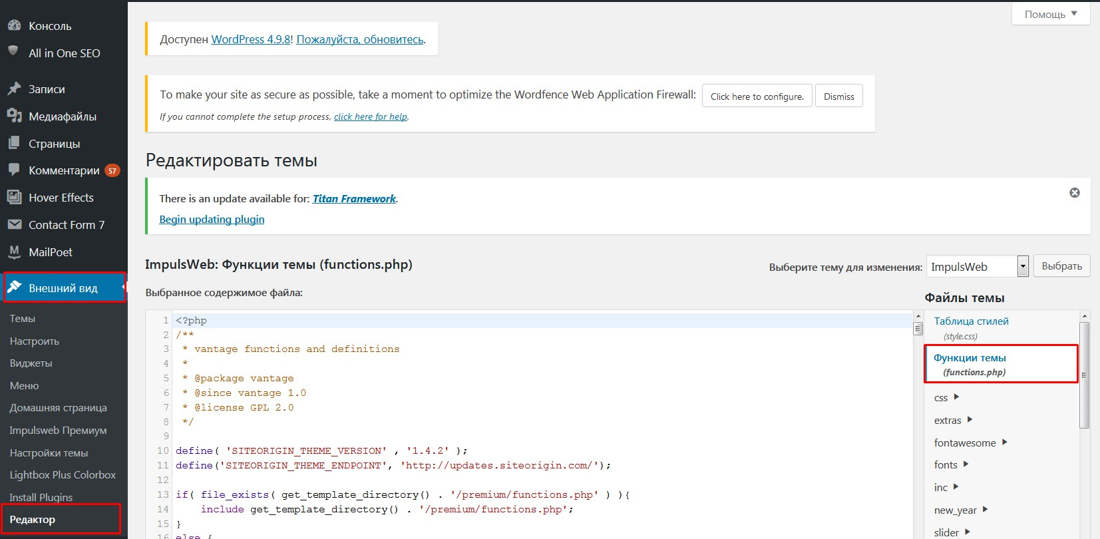
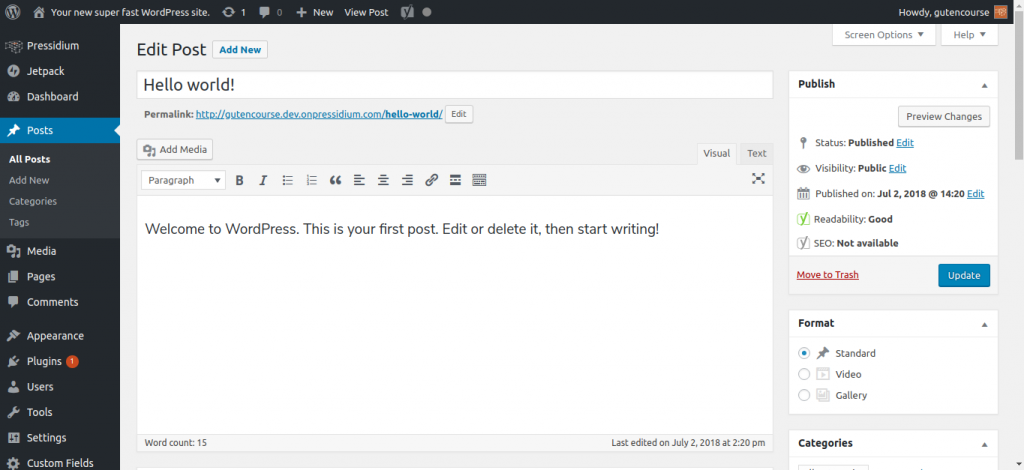 То есть создавать таблицу необходимо будет в Excel после чего импортировать ее на сайт.
То есть создавать таблицу необходимо будет в Excel после чего импортировать ее на сайт.

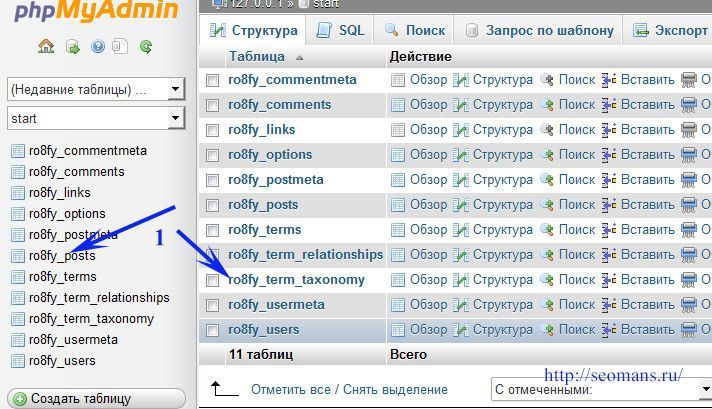

 1</th>
1</th>
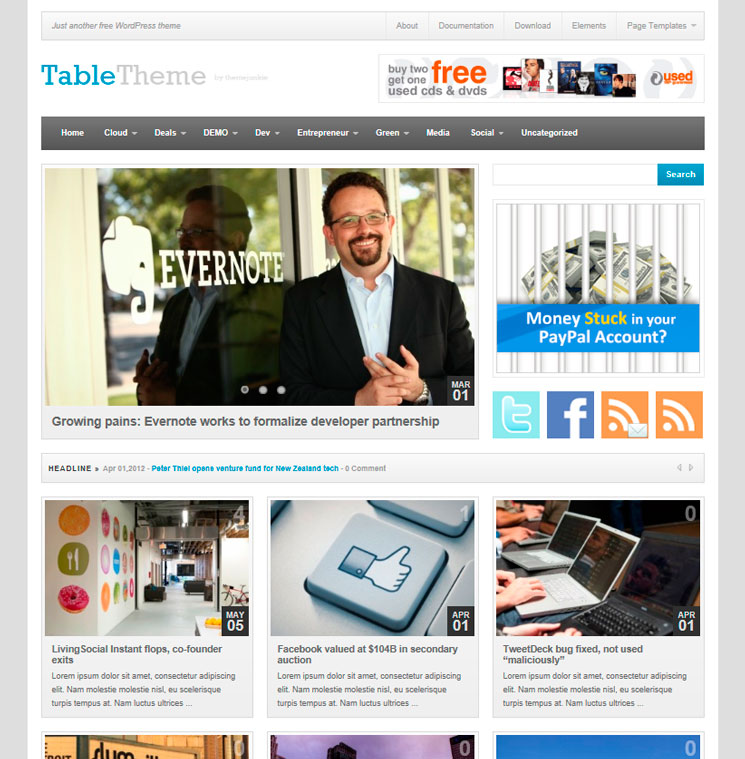 org account and start translating.
org account and start translating.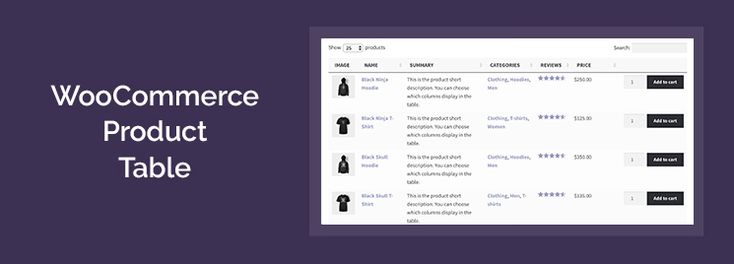
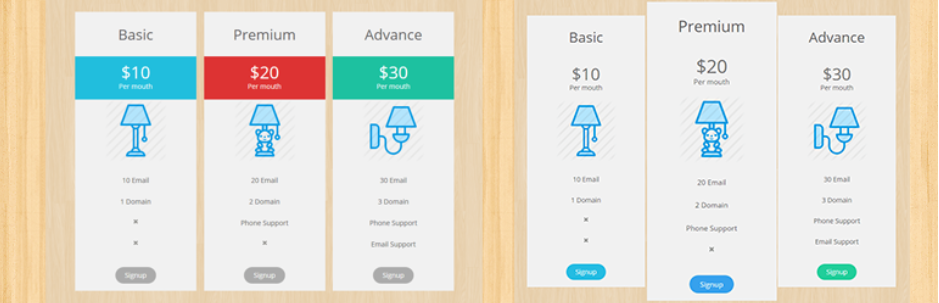


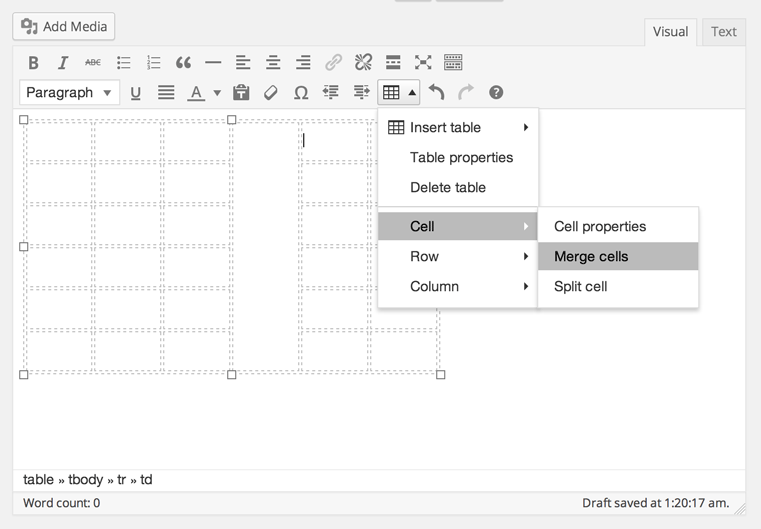 Это означает, что ваши читатели могут легко фильтровать, искать и сортировать таблицы.
Это означает, что ваши читатели могут легко фильтровать, искать и сортировать таблицы.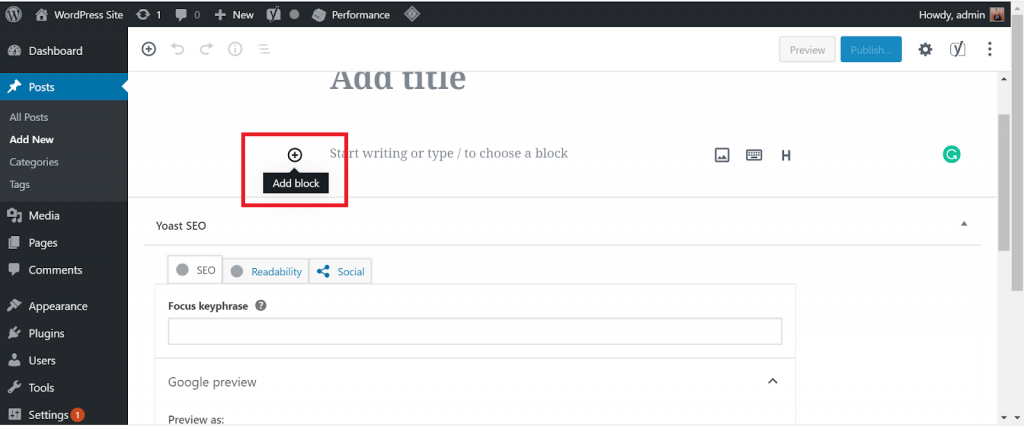
 0017 легко читаемый, функциональный , и доступный , оставаясь при этом всеобъемлющим и логичным.
0017 легко читаемый, функциональный , и доступный , оставаясь при этом всеобъемлющим и логичным. 
 Безумно легко создавать адаптивные таблицы с помощью WP Table Builder.
Безумно легко создавать адаптивные таблицы с помощью WP Table Builder. Перейдите в Конструктор таблиц > Добавить новую.
Перейдите в Конструктор таблиц > Добавить новую.



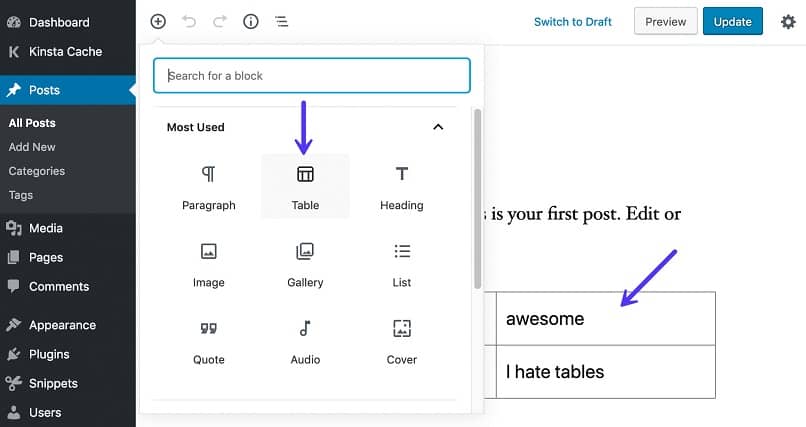





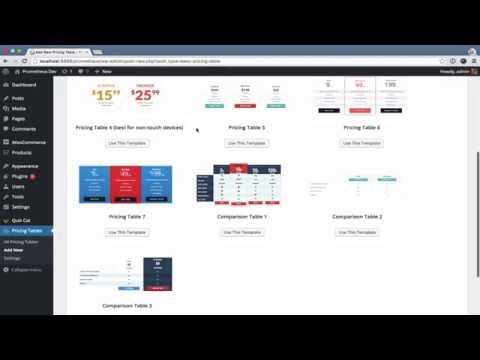


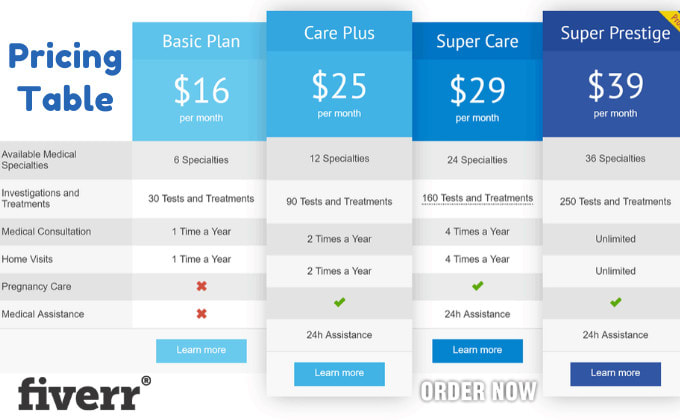
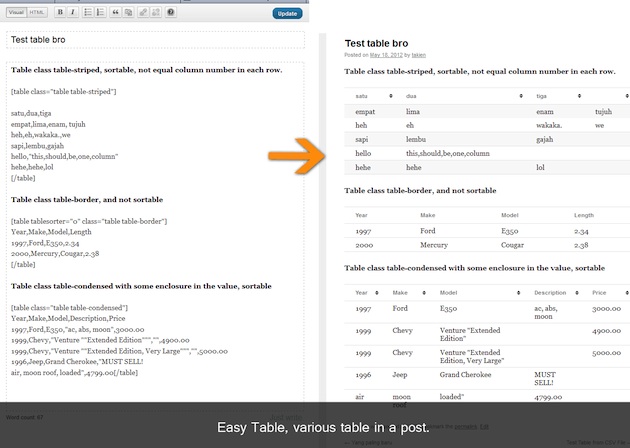 9, в которых редактор Gutenberg отсутствует.
9, в которых редактор Gutenberg отсутствует. Вы можете добавить свои теги к таблицам в разделе «Настройки»> «Теги таблиц» прямо из меню конструктора таблиц.
Вы можете добавить свои теги к таблицам в разделе «Настройки»> «Теги таблиц» прямо из меню конструктора таблиц.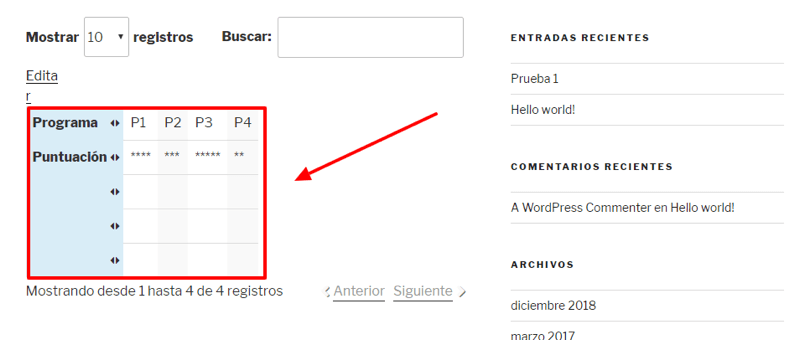



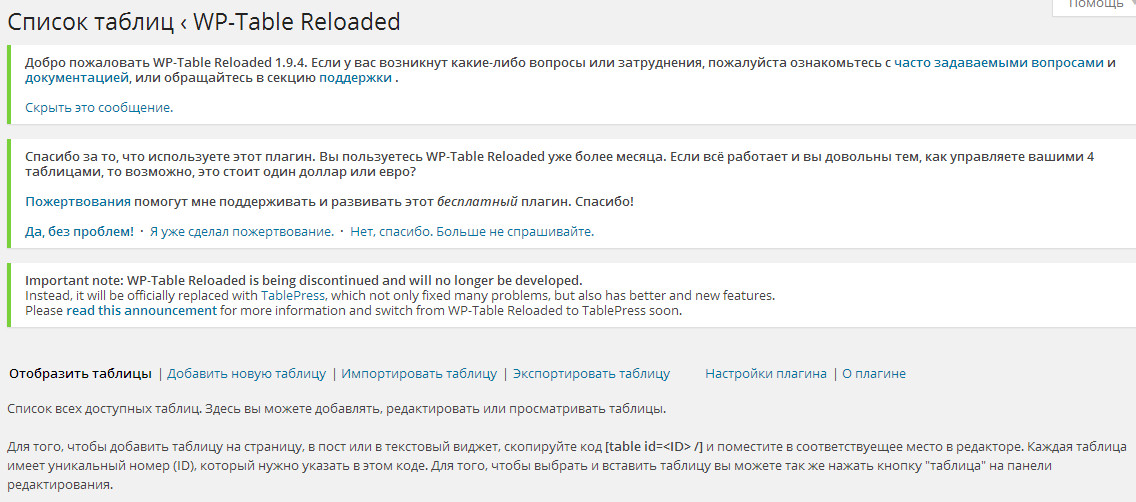
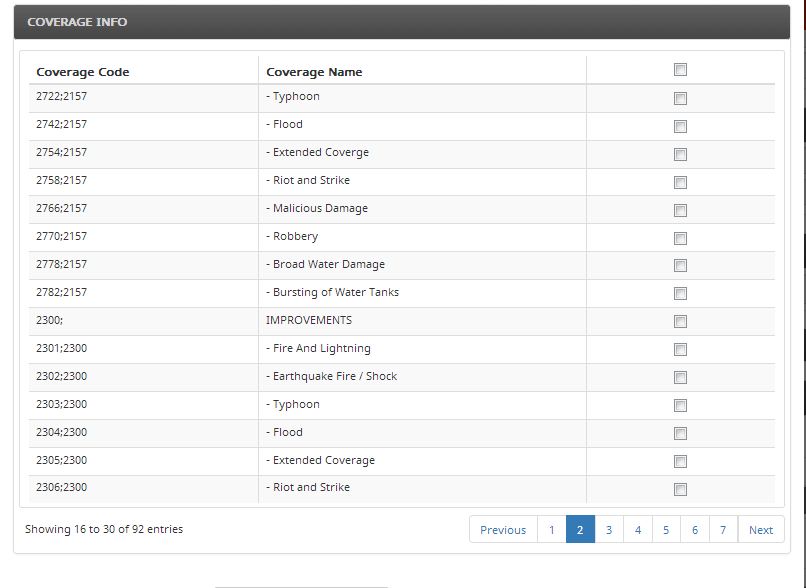
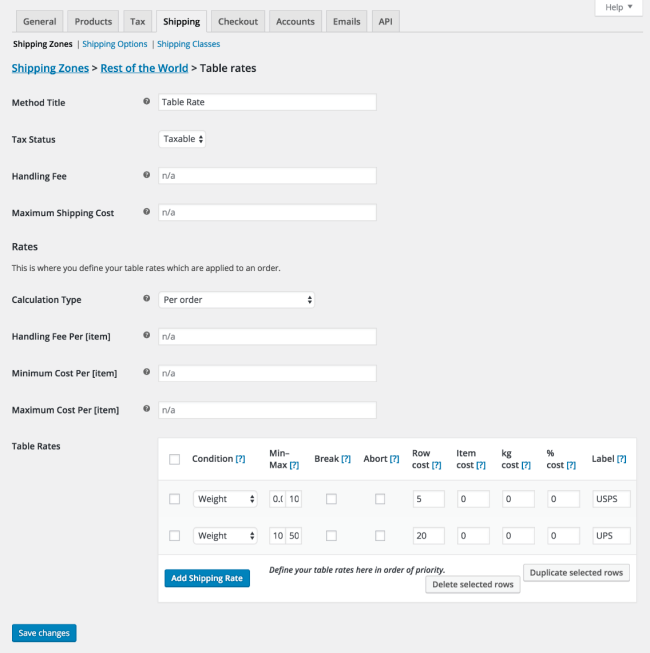

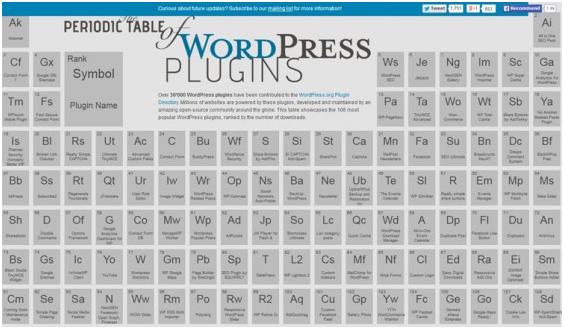

 Когда вы покупаете по реферальным ссылкам на нашем сайте, мы получаем комиссию. Узнать больше
Когда вы покупаете по реферальным ссылкам на нашем сайте, мы получаем комиссию. Узнать больше Вместо этого вы будете использовать интерфейс, похожий на Excel, для создания таблиц и управления ими.
Вместо этого вы будете использовать интерфейс, похожий на Excel, для создания таблиц и управления ими. Чтобы настроить визуализатор, сначала необходимо установить плагин. Если вы не знаете, как это сделать, прочитайте наше руководство по установке плагина WordPress здесь.
Чтобы настроить визуализатор, сначала необходимо установить плагин. Если вы не знаете, как это сделать, прочитайте наше руководство по установке плагина WordPress здесь.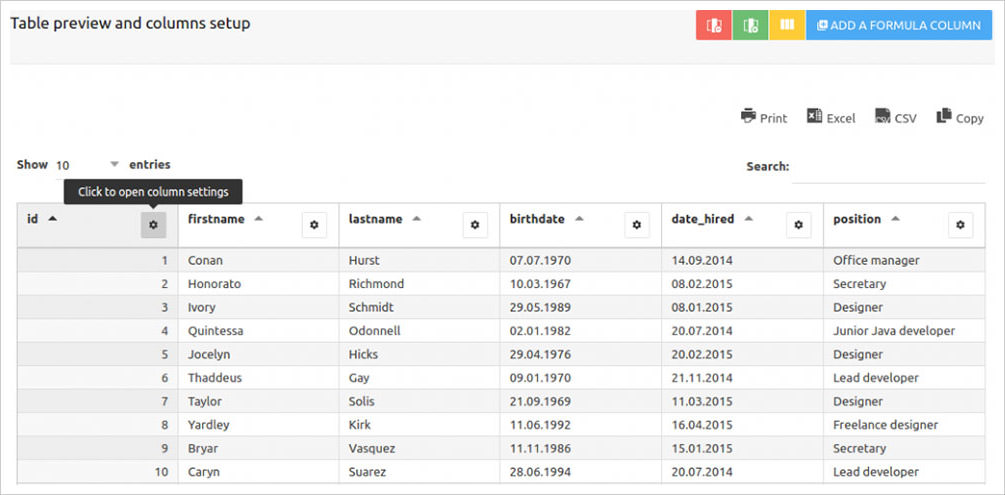 Здесь вы можете добавить содержимое, введя его прямо в таблицу. Вы можете выбрать текстовый вариант или простой вариант в зависимости от редактора, который вы хотите использовать.
Здесь вы можете добавить содержимое, введя его прямо в таблицу. Вы можете выбрать текстовый вариант или простой вариант в зависимости от редактора, который вы хотите использовать.
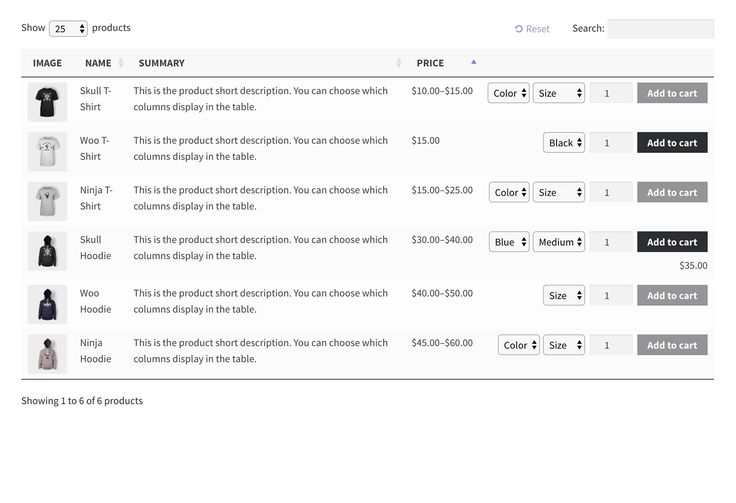
 С его помощью вы сможете быстро создавать профессиональные и стильные таблицы, которые помогут отображать важные данные и информацию для вашей аудитории в удобном для чтения формате. А с многочисленными настройками настройки Visualizer позволит вам создавать таблицы в точном соответствии с вашими требованиями.
С его помощью вы сможете быстро создавать профессиональные и стильные таблицы, которые помогут отображать важные данные и информацию для вашей аудитории в удобном для чтения формате. А с многочисленными настройками настройки Visualizer позволит вам создавать таблицы в точном соответствии с вашими требованиями.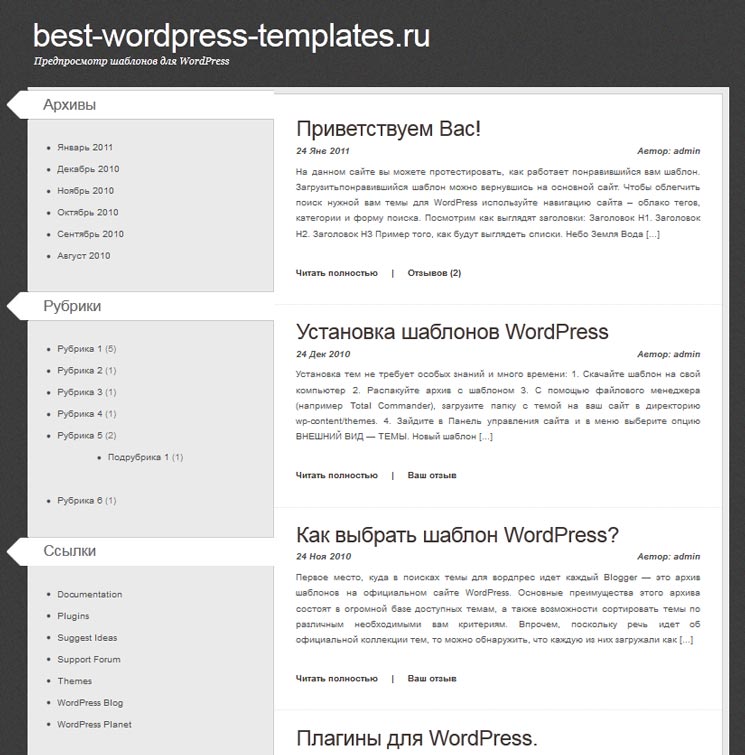 Как вы собираетесь делать это в своем блоге WordPress? Теперь подумайте об управлении компанией, которая продает программное обеспечение. Было бы неплохо иметь сравнительную таблицу, чтобы показать, почему ваше программное обеспечение лучше, чем у конкурентов?
Как вы собираетесь делать это в своем блоге WordPress? Теперь подумайте об управлении компанией, которая продает программное обеспечение. Было бы неплохо иметь сравнительную таблицу, чтобы показать, почему ваше программное обеспечение лучше, чем у конкурентов? Некоторые из них отлично подходят для построения таблиц цен. Другие лучше подходят для простого сравнения данных. У нас даже есть несколько вариантов с редакторами перетаскивания. Итак, продолжайте читать, чтобы узнать о лучших плагинах для таблиц WordPress.
Некоторые из них отлично подходят для построения таблиц цен. Другие лучше подходят для простого сравнения данных. У нас даже есть несколько вариантов с редакторами перетаскивания. Итак, продолжайте читать, чтобы узнать о лучших плагинах для таблиц WordPress. Некоторые из опций бесплатны, но большинство премиальных решений очень доступны по цене. Кроме того, интерфейсы от плагина к плагину сильно различаются. Итак, я бы порекомендовал вам выбрать несколько ваших фаворитов из приведенного ниже анализа и протестировать их, чтобы увидеть, какой пользовательский интерфейс вам нравится больше всего (ознакомьтесь с нашим списком плагинов для управления проектами WordPress).
Некоторые из опций бесплатны, но большинство премиальных решений очень доступны по цене. Кроме того, интерфейсы от плагина к плагину сильно различаются. Итак, я бы порекомендовал вам выбрать несколько ваших фаворитов из приведенного ниже анализа и протестировать их, чтобы увидеть, какой пользовательский интерфейс вам нравится больше всего (ознакомьтесь с нашим списком плагинов для управления проектами WordPress). После того, как вы настроите таблицу, генерируется шорткод, который вы можете разместить в любом месте на своем веб-сайте. Все табличные данные вставляются и редактируются в формате электронной таблицы на панели инструментов. Неважно, какой тип данных вы хотите включить, поскольку TablePress поддерживает практически все, что вы можете себе представить.
После того, как вы настроите таблицу, генерируется шорткод, который вы можете разместить в любом месте на своем веб-сайте. Все табличные данные вставляются и редактируются в формате электронной таблицы на панели инструментов. Неважно, какой тип данных вы хотите включить, поскольку TablePress поддерживает практически все, что вы можете себе представить. Он просит вас пожертвовать определенную сумму денег перед загрузкой этих расширений, что имеет смысл, поскольку такой тип разработки и управления занимает много времени.
Он просит вас пожертвовать определенную сумму денег перед загрузкой этих расширений, что имеет смысл, поскольку такой тип разработки и управления занимает много времени. Некоторые из них включают параметр порядка строк в таблице и фильтрацию строк.
Некоторые из них включают параметр порядка строк в таблице и фильтрацию строк. Что здорово, так это то, что бесплатная версия должна покрывать большинство требований для большинства малых и средних блогов и предприятий.
Что здорово, так это то, что бесплатная версия должна покрывать большинство требований для большинства малых и средних блогов и предприятий.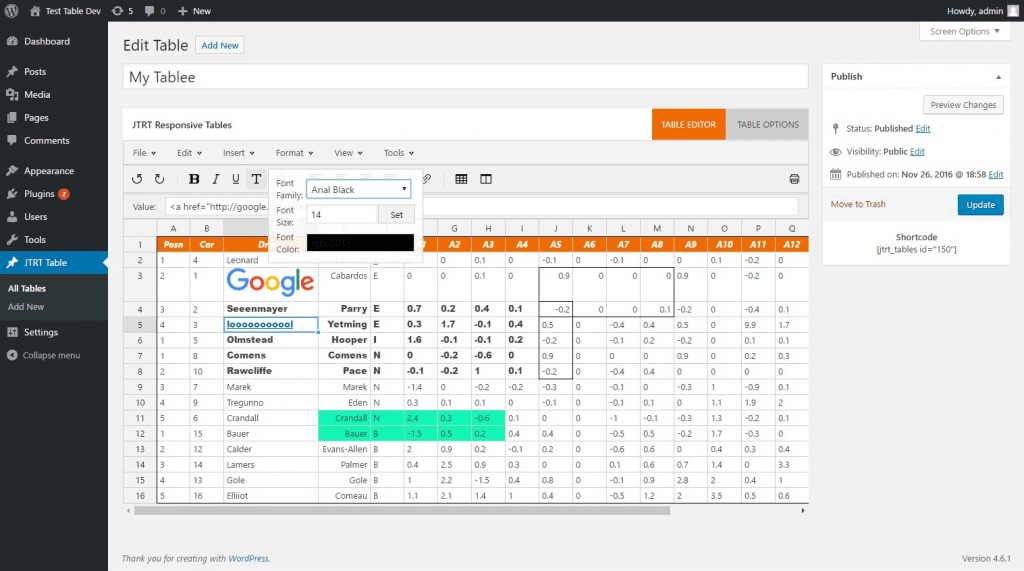 В бесплатной версии есть множество инструментов, а премиум-версия доступна, если вам это нужно.
В бесплатной версии есть множество инструментов, а премиум-версия доступна, если вам это нужно.
 Каждая таблица включает параметры для быстрого поиска, сортировки и фильтрации. Вы также получаете полную мультимедийную поддержку, а это означает, что вы можете размещать в своих таблицах такие вещи, как изображения и видео.
Каждая таблица включает параметры для быстрого поиска, сортировки и фильтрации. Вы также получаете полную мультимедийную поддержку, а это означает, что вы можете размещать в своих таблицах такие вещи, как изображения и видео.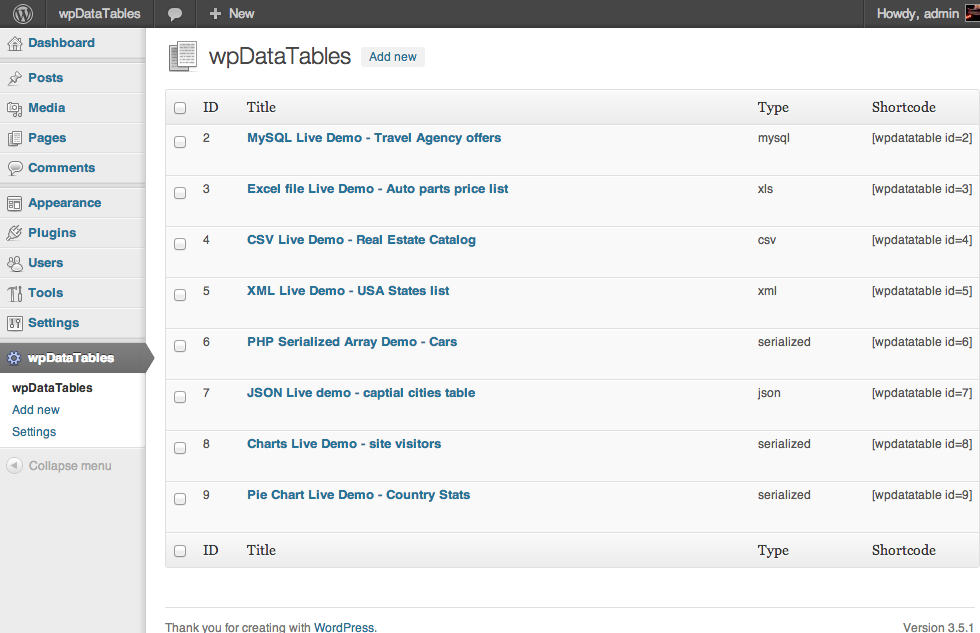 От цвета до фильтров, от нумерации страниц до функций поиска, плагин предлагает большое значение.
От цвета до фильтров, от нумерации страниц до функций поиска, плагин предлагает большое значение. Плагин Lite по-прежнему является полезным инструментом для тех, кто создает таблицы только для некоторых своих сообщений в блоге.
Плагин Lite по-прежнему является полезным инструментом для тех, кто создает таблицы только для некоторых своих сообщений в блоге.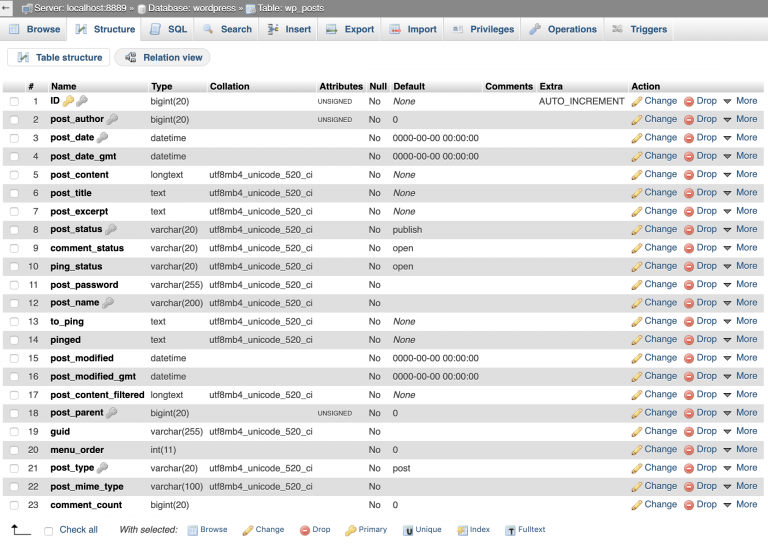
 Многие плагины для таблиц усложняют работу пользователя из-за запутанного внутреннего модуля.
Многие плагины для таблиц усложняют работу пользователя из-за запутанного внутреннего модуля. 0,50 за один сайт. Для разработчиков и агентств Ninja Tables также предлагает планы «Профессиональный» и «Агентский» за 99,50 и 249,50 долларов США соответственно.
0,50 за один сайт. Для разработчиков и агентств Ninja Tables также предлагает планы «Профессиональный» и «Агентский» за 99,50 и 249,50 долларов США соответственно.

 Вы можете копировать или импортировать напрямую из внешней электронной таблицы или документа. Затем вы можете настроить такие элементы, как цвета, типографика и размеры ячеек. Сортируемые столбцы удобны для ваших пользователей, а отзывчивый характер таблиц гарантирует, что все данные отображаются независимо от используемого устройства.
Вы можете копировать или импортировать напрямую из внешней электронной таблицы или документа. Затем вы можете настроить такие элементы, как цвета, типографика и размеры ячеек. Сортируемые столбцы удобны для ваших пользователей, а отзывчивый характер таблиц гарантирует, что все данные отображаются независимо от используемого устройства. У вас также есть варианты для вставки кода HTML и JavaScript в ячейки.
У вас также есть варианты для вставки кода HTML и JavaScript в ячейки.
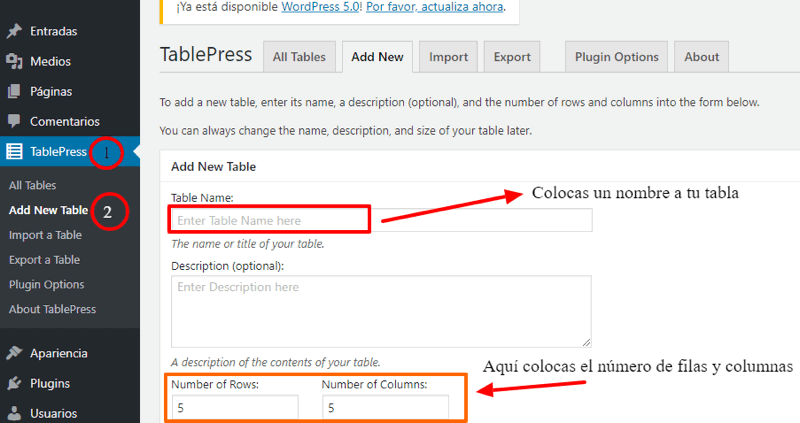
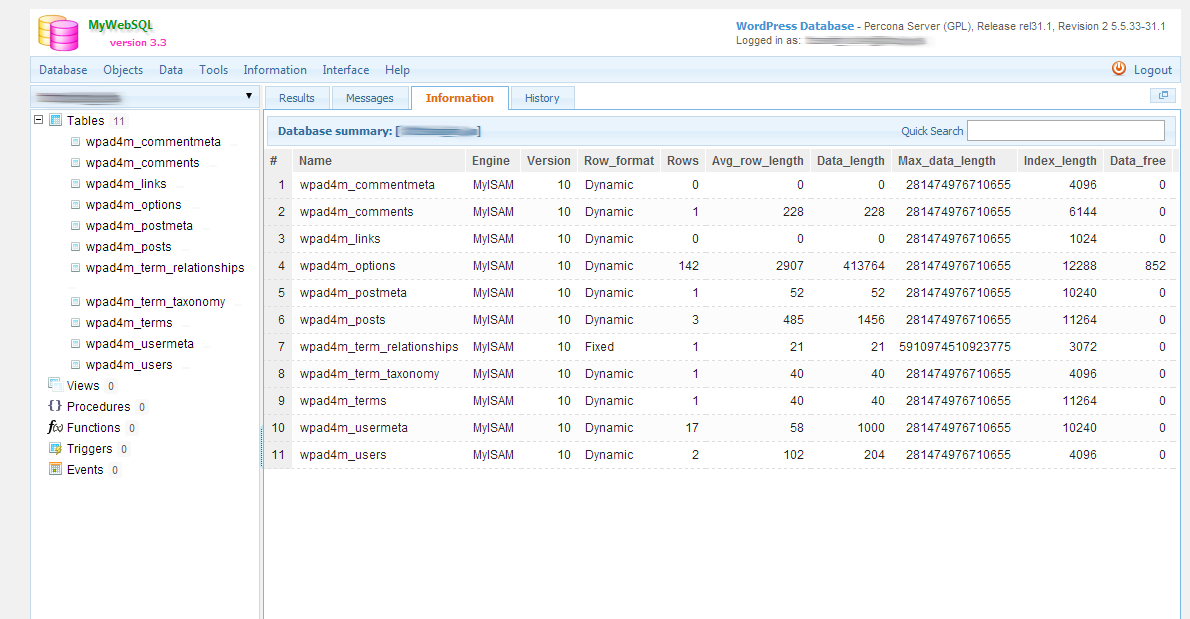 Это определенно один из самых визуальных плагинов для таблиц в этом списке.
Это определенно один из самых визуальных плагинов для таблиц в этом списке.

 Лучший функционал исходит от премиум-версии. Это начинается с 59 долларов, или вы можете приобрести подписку на ThemeIsle, чтобы получить доступ к большей коллекции плагинов.
Лучший функционал исходит от премиум-версии. Это начинается с 59 долларов, или вы можете приобрести подписку на ThemeIsle, чтобы получить доступ к большей коллекции плагинов.